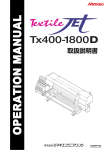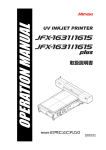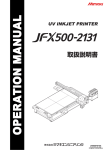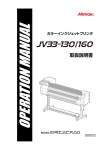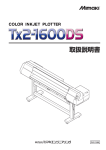Download 取扱説明書 - ミマキエンジニアリング
Transcript
D202079-16 目 次 ご注意 ............................................................................................. v ご注意 ................................................................................................... v おねがい ............................................................................................... v 電波障害自主規制 ................................................................................. v テレビ / ラジオの受信障害について .................................................... v はじめに .........................................................................................vi 取扱説明書について ............................................................................ vi 安全にお使いいただくために ........................................................vii マーク表示について ............................................................................vii 警告ラベルについて ............................................................................. x 本書の読み方について ....................................................................xi 第1章 ご使用の前に 本装置を設置する ........................................................................ 1-2 設置場所について ..............................................................................1-2 本装置の移動 .....................................................................................1-2 各部の名称とはたらきについて .................................................. 1-3 装置前面 / 側面 ..................................................................................1-3 背面 ...................................................................................................1-4 操作パネル ........................................................................................1-5 操作タッチパネル ..............................................................................1-6 操作パネル ( メディア搬送システム前面 ) ........................................1-7 操作パネル ( メディア搬送システム背面 ) ........................................1-8 インク供給ユニット ..........................................................................1-9 カバー内部の名称とはたらきについて ...................................... 1-10 キャリッジ ......................................................................................1-10 キャッピングステーション .............................................................1-11 ヘッド高さ調整棒と高さ調整ネジ ..................................................1-11 その他のセッティング ............................................................... 1-12 廃インクタンクについて .................................................................1-12 USB 出力ドライバーをインストールする ......................................1-12 メディア搬送システムのセットアップ ...........................................1-13 カバーの開閉について ............................................................... 1-16 カバーの開閉について ....................................................................1-16 電源ケーブルについて ............................................................... 1-17 メディアについて ...................................................................... 1-18 使用可能なメディアについて .........................................................1-18 使用可能な布と取り扱いについて ..................................................1-18 使用制限のあるメディアについて ..................................................1-18 インクについて .......................................................................... 1-20 インクの種類 ...................................................................................1-20 インクの取り扱いについて .............................................................1-20 インク供給ユニットについて .........................................................1-21 インクをセットする .................................................................. 1-22 インクをセットする ........................................................................1-22 インクパックを交換する .................................................................1-23 ディスプレイの言語表示を切り替える ...................................... 1-24 メニューモードについて ........................................................... 1-25 i 第2章 基本的な使い方 ユーザタイプについて .................................................................2-2 ユーザタイプに登録できる設定内容 .................................................2-2 登録したユーザタイプを使用する ....................................................2-2 作業の流れ ...................................................................................2-3 電源を入れる / 切る .....................................................................2-4 電源を入れる .....................................................................................2-4 電源を切る ........................................................................................2-7 自動機能 .......................................................................................2-8 補助機能 .......................................................................................2-9 センタリングユニットのオン / オフを切り替える ............................2-9 ベルト洗浄ユニットのオン / オフを切り替える ..............................2-10 ベルトヒータのオン / オフを切り替える ........................................2-11 メインヒータのオン / オフを切り替える ........................................2-12 メインヒータの角度を調整する ......................................................2-13 メディアをセットする ...............................................................2-14 最大プリントエリアについて ..........................................................2-14 メディアセットに関する注意事項 ..................................................2-14 メディアセットの概要 ....................................................................2-15 メディア経路について ....................................................................2-15 布巻きローラを取り付ける .............................................................2-18 メディアを繰り出す ........................................................................2-20 メディアを巻き取る ........................................................................2-26 Rc210 インク使用時に間紙ロールをセットする ............................2-30 ヘッド高さを調整する ....................................................................2-32 メディアを検出する ........................................................................2-34 原点を変更する場合は ....................................................................2-35 テストプリントをする ...............................................................2-36 テストプリントを行う ....................................................................2-36 ヘッドクリーニングを実行する ......................................................2-37 データをプリントする ...............................................................2-38 プリントを開始する ........................................................................2-38 プリントを中断する ........................................................................2-39 受信したデータを消去する ( データクリア ) ...................................2-39 プリント中に布の送り量を補正する ...............................................2-39 第3章 応用機能 ユーザタイプについて .................................................................3-2 プリント条件をまとめて登録する ( タイプ登録 ) .............................3-2 タイプ登録のしかた ..........................................................................3-2 メディア補正の設定をする ..........................................................3-4 メディア送りの設定をする ..........................................................3-6 送り速度の設定 .................................................................................3-6 ジョグ速度の設定 ..............................................................................3-7 ベルトエンコーダの設定 ...................................................................3-8 ソフトネスの設定 ............................................................................3-10 プリント品質の設定をする ........................................................3-11 優先順位の設定をする ...............................................................3-14 ii オートクリーニングの設定をする ............................................. 3-15 プリント前クリーニングの設定 ......................................................3-15 プリント中クリーニングの設定 ......................................................3-16 プリント終了後クリーニングの設定 ...............................................3-18 パワーオンクリーニングの設定 ......................................................3-20 カラーパターンの設定をする .................................................... 3-21 乾燥時間の設定をする ............................................................... 3-22 プリント中にモアレ縞が発生するときは .................................. 3-23 その他の設定 ............................................................................. 3-24 マシン設定 ................................................................................. 3-25 使用するヘッドを切り替える .........................................................3-26 マシン名称を設定する ....................................................................3-27 スタンプの設定をする ....................................................................3-28 ワーニングに関する設定をする ......................................................3-29 ブランクデータの設定 ....................................................................3-33 MAIN ヒータを使ったメディア乾燥フィードの設定 ......................3-34 設定リストをプリントする .............................................................3-36 装置情報を確認する .................................................................. 3-37 装置の状態を確認する ............................................................... 3-38 第4章 お手入れ 日常のお手入れ ............................................................................ 4-2 お手入れ上のご注意 ..........................................................................4-2 メンテナンス洗浄液について ...........................................................4-2 外装のお手入れ .................................................................................4-2 キャッピングステーションのメンテナンス ................................ 4-3 インクキャップの清掃 ......................................................................4-4 ワイパの清掃 .....................................................................................4-5 [ ワイパコウカン ] を表示したら .......................................................4-6 ヘッドノズルの洗浄 ..........................................................................4-8 ヘッドノズル面のメンテナンス ......................................................4-10 インク排出路の洗浄 ( ハイロセンジョウ ) ......................................4-17 長期間使用しない場合 ( ホカンセンジョウ ) ..................................4-19 インクヘッド周辺の清掃 ........................................................... 4-21 ドットの位置がずれたら ........................................................... 4-22 ノズル詰まりが復旧しない場合 ( インク充填 ) ......................... 4-24 インクポート排出治具について ......................................................4-24 定期制御を設定する .................................................................. 4-36 フラッシング動作を設定する .........................................................4-36 クリーニング動作を設定する .........................................................4-37 ノズル抜けが直らないとき ........................................................ 4-38 ノズルリカバリ機能の設定 / 削除を登録する .................................4-38 ノズルリカバリ機能を列単位で設定する .......................................4-41 ノズルリカバリ機能の有効 / 無効を確認する .................................4-42 ノズルリカバリの設定リストをプリントする ................................4-43 廃インクタンクがいっぱいになったら ...................................... 4-44 ミストファンフィルタのクリーニング ...................................... 4-45 負圧異常が発生したら ............................................................... 4-46 引き剥がしセンサのクリーニング ............................................. 4-48 iii 第5章 困ったときは 故障?と思う前に ........................................................................5-2 画質不良が発生したときは ...............................................................5-3 2L インクパックやインク IC に異常が発生したら ............................5-4 メディア搬送システムのエラーでプリントが停止したら ................5-6 メッセージを表示するトラブル .................................................5-11 ワーニングメッセージ ....................................................................5-11 エラーメッセージ ............................................................................5-13 メディア搬送システムのアラーム表示 / ワーニング表示について .5-16 地張り剤の接着力が弱くなったら .............................................5-18 地張り剤を塗り直す前に必ずご確認ください ................................5-19 ヒータガードトレイを取り付ける ..................................................5-21 弱くなった地張り剤を剥がす ..........................................................5-22 新しい地張り剤を塗布する .............................................................5-26 第6章 付録 本体仕様 .......................................................................................6-2 インク仕様 ...................................................................................6-4 お問い合わせシート .....................................................................6-5 機能フローチャート .....................................................................6-6 索 引 iv ご注意 ご注意 株式会社ミマキエンジニアリングの保証規定に定めるものを除き、本製品の使用または使用不能から生ずるい かなる損害(逸失利益、間接損害、特別損害またはその他の金銭的損害を含み、これらに限定しない)に関し て一切の責任を負わないものとします。 また、株式会社ミマキエンジニアリングに損害の可能性について知らされていた場合も同様とします。 一例として、本製品を使用したメディア等の損失や、作成された物によって生じた間接的な損失等の責任負担 もしないものとします。 本機を使用したことによる金銭上の損害および逸失利益、または第三者からのいかなる請求についても、当社 は一切その責任を負いかねますので、あらかじめご了承ください。 おねがい • この取扱説明書は、内容について十分注意しておりますが、万一ご不審な点などがありましたら、販売店また は弊社営業所までご連絡ください。 • この取扱説明書は、改良のため予告なく変更する場合があります。 電波障害自主規制 この装置は、クラス A 情報技術装置です。この装置を家庭環境で使用すると電波妨害を引き起こすことがあり ます。この場合には使用者が適切な対策を講ずるよう要求されることがあります。 VCCI -A テレビ / ラジオの受信障害について 本機は、使用時に高周波が発生します。このため、本機が不適切な条件下で設置または使用した場合、ラジオ やテレビの受信障害を発生する可能性があります。したがって特殊なラジオ/テレビに対しては保証しており ません。 本機がラジオ/テレビ受信の障害原因と思われましたら、本機の電源を切り、ご確認ください。電源を切り受 信障害が解消すれば、本製品が原因と考えられます。 次の手順のいずれか、またはいくつかを組み合わせてお試しください。 • テレビやラジオのアンテナの向きを変え、受信障害の発生しない位置をさがしてください。 • この製品から離れた場所にテレビやラジオを設置してください。 • この製品とは別の電源供給路にあるコンセントにテレビやラジオを接続してください。 v はじめに この度は「Tx400-1800B」をお買いあげいただき、誠にありがとうございます。 「Tx400-1800B」は、布を対象とした「ダイレクトプリント用カラーインクジェットプリンタ」です。 本取扱説明書は、「Tx400-1800B」の、操作やメンテナンスなどの取り扱いについて説明しています。本書を よくお読みになり、お客様のニーズに合わせたプリントにお役立てください。 取扱説明書について •「Tx400-1800B」 (以後本装置と称します)は、高速ヘッド移動など危険を伴う場合があります。本装置の取り 扱いは、怪我や破損を防止するため、必ず本取扱説明書をよくご理解いただいてから操作してください。 • 本書は、本装置をお使いになる担当者のお手元に確実に届くようお取りはからいください。 • 本書は、内容について十分注意して作成していますが、万一不審な点がありましたら、販売店または弊社営業 所までご連絡ください。 • 本書は、改良のため予告なく変更する場合があります。ご了承ください。 • 本書が焼失/破損などの理由により読めなくなった場合は、新しい取扱説明書を弊社営業所にてお買い求めく ださい。 • 本書記載の名称は、一般に各社の商標または登録商標です。 • 取扱説明書の最新版は、弊社ホームページからもダウンロードできます。 1 2 3 4 5 6 本書の内容を無断で転載することは禁止されています。 © 株式会社ミマキエンジニアリング All Rights Reserved.Copyright vi 安全にお使いいただくために マーク表示について 本書では、マーク表示により操作上の注意内容を説明しています。注意内容により表示するマークは異なりま す。各マーク表示の持つ意味をご理解し、本機を安全に正しくお使いください。 マーク表示の例 「警告」マークは、指示を無視して誤った取り扱いをすると、人が死亡または重傷を負う可能 性が想定される内容を示しています。必ずよくお読みになり、正しくお使いください。 「注意」マークは、指示を無視して誤った取り扱いをすると、人が傷害を負う可能性が想定さ れる内容および物的損害の発生が想定される内容を示しています。 「重要」マークは、本機をお使いいただく上で、知っておいていただきたい内容が書かれてい ます。操作の参考にしてください。 「ヒント」マークは、知っておくと便利なことが書かれています。操作の参考にしてください。 関連した内容の参照ページを示しています。 マークは、注意 ( 危険・警告を含む ) を促す内容があることを告げるものです。中に具体的 な注意事項 ( 左図の場合は感電注意 ) が描かれています。 記号は、禁止の行為であることを告げるものです。図の中や近傍に具体的な禁止内容 ( 左図 の場合は分解禁止 ) が描かれています。 記号は、行為を強制したり、指示する内容を告げるものです。図の中に具体的な指示内容 ( 左図の場合は差し込みプラグをコンセントから抜いてください ) が描かれています。 vii 安全にお使いいただくために 使用上の警告と注意 警 告 分解 ・ 改造はしない 電源 ・ 電圧について • 本機やインクカートリッジの分解・改造は、絶 対に行わないでください。感電や故障の原因に なります。 • 本機には高電圧が発生している部分がありま す。電気工事は、電気工事士の免許を持った人 以外が行うことを禁止します。 • メンテナンス時は必ず主電源ブレーカーをオフ にしてから行ってください。オンのままメンテ ナンスを行うと、感電する恐れがあります。 また、装置によってはコンデンサの電荷放電時 間に1 分間必要な場合があります。主電源ブレー カーをオフしてから 3 分後に作業をするように してください。 • 本装置の主電源ブレーカーの投入作業は、本装 置を熟知した人以外は行わないでください。 • 感電事故防止のため、必ず、接地工事を行って ください。 • 表示された電源仕様で使用してください。電源 ケーブルのプラグは、必ずアース処理したコン セントに差し込んでください。接続しないと火 災・感電の原因になります。 湿気の多い場所では使用しない • 湿気の多い場所での使用や、装置に水をかけな いでください。火災や感電、故障の原因になり ます。 異常事態の発生 • 万一、煙が出ている、変な臭いがするなどの異 常事態のまま使用すると、火災・感電の原因に なります。すぐに、電源スイッチをオフにして、 その後必ずプラグをコンセントから抜いてくだ さい。煙が出なくなるのを確認してから、販売 店または弊社営業所に修理をご依頼ください。 お客様による修理は危険ですから絶対にしない でください。 インクの取り扱いについて • インクカートリッジや廃インクタンクは、子供 の手の届かない場所に保管してください。 地張り剤塗り替え時のご注意 • 地張り剤塗り替え作業時は火気厳禁とし、ベル トヒータ・メインヒータは必ず OFF としてくだ さい。また、換気も必ず行ってください。 1 2 3 注 意 メディアの取り扱い • ロールメディアは重いので、落とさないよう注意してください。足などの上に落とすと、ケガをする恐れが あります。 インクの取り扱い • インクには毒性はありませんが、インクに直接ふれないようにしてください。誤ってインクが皮膚や衣服に 付着した場合は、石けんや水ですぐに洗い落としてください。万一、インクが目に入ったときは、大量の流 水で洗い、医師の治療を受けてください。 タッチパネルの取り扱い 4 • タッチパネル上には絶対に物を置かないでください。物を置いたことにより意図しない動作が起こり、ケガ をする恐れや装置の故障につながることがあります。 5 6 viii ご注意とお願い 注 意 乾燥ヒーターをご利用ください • 本機は高速でプリントを行うプリンタです。乾燥ヒーターをご利用にならないでそのままプリントすると、巻き取った 布が裏移りで汚れてしまいます。 設置上のご注意 注 意 • 直射日光の当たる場所には置かない。 • 水平でない場所には置かない。 • 次の環境下で使用すること。 使用環境 : 15 ~ 30 C (59 ~ 86F) 35 ~ 65 % (Rh) *1 • 振動が発生する場所には置かない。 • エアコンなどの風が直接当たる場所には置かな い。 • 火を使う場所には置かない。 *1.TP インク使用時は、40 ~ 65%(Rh) ix 安全にお使いいただくために 警告ラベルについて 本装置には、下記の警告ラベルが貼ってあります。警告ラベルの内容を十分理解してください。 なお、警告ラベルが汚れて読めなくなったり剥がれた場合は、新しい警告ラベルを販売店または弊社営業所に てお買い求めください。 1 2 1: Order No. M901549 3: Order No. M906637 6: Order No. M908801 2: Order No. M907092 4: Order No. M907647 3 5: Order No. LSR-04 4 7: Order No. PA020-M 8: Order No. LSR-06 5 9: Order No. SF004-10E 10: Order No. SF022-10E 6 x 本書の読み方について xi 第1章 ご使用の前に この章では ... 本装置の各部の名称や設置方法など、 ご使用の前に知っておいていただきたいことにつ いて説明します。 本装置を設置する ......................................... 1-2 設置場所について ....................................... 1-2 本装置の移動 ............................................... 1-2 各部の名称とはたらきについて.................... 1-3 装置前面 / 側面 ............................................ 1-3 背面 ............................................................. 1-4 操作パネル .................................................. 1-5 操作タッチパネル ....................................... 1-6 操作パネル ( メディア搬送システム前面 ) .. 1-7 操作パネル ( メディア搬送システム背面 ) .. 1-8 インク供給ユニット .................................... 1-9 カバー内部の名称とはたらきについて....... 1-10 キャリッジ ................................................ 1-10 キャッピングステーション ....................... 1-11 ヘッド高さ調整棒と高さ調整ネジ ............ 1-11 その他のセッティング ................................ 1-12 廃インクタンクについて ........................... 1-12 USB 出力ドライバーをインストールする 1-12 メディア搬送システムのセットアップ ..... 1-13 カバーの開閉について ................................ 1-16 カバーの開閉について ...............................1-16 電源ケーブルについて ................................ 1-17 メディアについて ....................................... 1-18 使用可能なメディアについて ....................1-18 使用可能な布と取り扱いについて .............1-18 使用制限のあるメディアについて .............1-18 インクについて ........................................... 1-20 インクの種類 .............................................1-20 インクの取り扱いについて ........................1-20 インク供給ユニットについて ....................1-21 インクをセットする.................................... 1-22 インクをセットする ..................................1-22 インクパックを交換する ...........................1-23 ディスプレイの言語表示を切り替える ....... 1-24 メニューモードについて............................. 1-25 本装置を設置する 設置場所について 本装置を組み立てる前に、設置するスペースを確保してください。 本体の大きさとプリントのために必要なスペースを考慮して設置します。 横 幅 奥行き 高 さ 全体重量 4300 mm 3500 mm 1650 mm 2300 kg 1000 mm 以上 1000 mm 以上 1000 mm 以上 1000 mm 以上 6300 mm 本装置の移動 • 本装置の移設の際は、弊社営業所または販売店までご連絡ください。 お客様が本装置の移設を行うと、故障や破損の原因になります。 本装置の移設は、必ず専門の担当者におまかせください。 1-2 5500 mm 以上 各部の名称とはたらきについて 装置前面 / 側面 (11) (2) 1 (1) ご 使 用 の 前 に (8) (6) (5) (4) (3) (7) (5) 名 称 巻取ユニット 引き剥がしローラ 布端ガイド 引き剥がしセンサ 操作タッチパネル (6) 操作パネル ( 前面 ) (1) (2) (3) (4) メディア搬送システム側 電源 (8) プリンタ側電源 (9) ベルト洗浄ユニット (10) ロールホルダ (11) ベルト端ガイド (7) (9) (10) はたらき プリントした布を巻き取る装置です。 布を搬送ベルトより引き剥がします。 布の引き剥がし動作をより確実に行いたい時に使用します。 布の引き剥がし位置を監視します。 本装置に必要な設定を行う操作キーや、操作項目を表示するパネルです。 巻取装置の手動 / 自動での操作、及び [Emergency] ボタン、[RESET ALARM] ボ タンがあります。 Tx400-1800B の全ての電源スイッチです。 3 4 プリンタの電源スイッチです、(7) のスイッチが ON でないと電源は入りません。 ベルト表面に付着した、インク、糸くず等を水で洗浄します。 2 ~ 3 インチの紙管に対応しています。 搬送ベルトへの手などの巻き込まれ防止用の安全カバーです。 5 6 1-3 背面 (9) (7) (8) (2) (6) (5) (3) (4) (7) 名 称 繰出ユニット センタリングモータ ロールホルダ センタリングセンサ / メディアエンドセンサ テンションバー 加圧ローラ シワ取りローラ (8) 布巻ローラ (9) 操作パネル ( 背面 ) (1) (2) (3) (4) (5) (6) 1-4 (1) はたらき プリント前のロールメディアを繰出す装置です。 巻きズレのあるメディアの蛇行を防止します。 2 ~ 3 インチの紙管に対応しています。 メディアの巻きズレを検出し、センタリング動作に変えます。 メディアエンドをセンサで検出します。 布に適正なテンションを掛け、繰出装置の動作を制御します。 圧力を掛け、搬送ベルトにメディアを貼付けます。 布のシワを伸ばします。 搬送ベルト上に残った、水滴を吸い取ります。定期的に、巻いてある布の交 換が必要です。 繰出装置、センタリングユニット、加圧ローラ等の手動 / 自動動作を行うこと ができます。メディアセット時に、前側操作パネルまで移動せずに操作が可 能になります。 各部の名称とはたらきについて 操作パネル ディスプレイ 装置の状態や設定項目、エラー情報などを表示します。 TEST DRAW キー テストプリントをするときに使用しま す。 DATA CLEAR キー 受信したデータを消去をするときに使 用します。 CLEANING キー ヘッドのクリーニングをするときに押 します。 USER TYPE キー ユーザタイプを変更するときに押しま す。 ST.MAIN キー キャッピングステーションのメンテナ ンスを実行します。 メンテナンス機能の「ステーションメン テナンス」をダイレクトに起動すること ができます。 INFORMATION キー メンテナンス機能の「マシンジョウホ ウ」をダイレクトに起動することができ ます。 FEED COMP. キー 現在選択中のユーザタイプに対して、メ ディア補正を行うときに押します。 メディアをセットする際には、補助メ ニューを表示します。 ジョグキー 各種設定をするときや、カーソルを移動す るときに使用します。 1 ご 使 用 の 前 に 3 4 FUNCTION キー 各種設定をするときに使用します。 END キー 設定を終了するときや、動作を中断するときに押します。 5 REMOTE キー < ローカル > と < リモート > を切り替えるときに押します。 ENTER キー 設定や動作を確定するときに押します。 6 1-5 操作タッチパネル 各ボタンは、その状態と意味によって色分けされています。 黄色 機能が無効になっている、またはスタンバイ状態であることを意味します。 緑色 機能が有効になっている、または動作状態であることを意味します。 赤色 RESET ボタン以外は、エラー状態であることを意味します。 青色 2 つの状態を表すボタンであることを意味します。 灰色 装置の動作に影響を与えるボタンであることを意味します。 機能 各機能は、対応するボタンを押して、有効と無効を切り替えます。 MANUAL/AUTOMATIC BELT ON/OFF FEEDING ON/OFF TAKE-UP ON/OFF TENSION BAR CENTERING ON/OFF WASHING ON/OFF MEDIA END ON/OFF BELT HEATER 3LAMPS/5LAMPS HEATER ON/OFF PRESSURE ROLLER UP/DOWN 1-6 本機の動作モード(MANUAL モード /AUTOMATIC モード)を切り替えます。ボタンが AUTOMATIC” モードの時、プリント動作に連動して動作します。 搬送ベルトのオン / オフ状態を切り替えます。オンの状態である時、ベルトが動きます。 MANUAL モードの場合は、オンである間装置手前に動き続けます。AUTOMATIC モード でオンの場合、印刷動作・JOG 動作に連動して動作します。 繰出 / 巻取装置を有効 / 無効にします。この機能がオンの状態である時、必要時にメディ アを送り出す / 巻き取ることができます。AUTOMATIC モードで BELT オンに設定した場 合は、自動的にオンとなります。 テンションバーによる、メディアエンド検出を有効 / 無効にします。この機能がオンの状 態である時、テンションバーが下がった状態が設定した時間を経過すると、メディアエン ドの状態になります。 メディアセンタリングユニットを有効 / 無効にします。この機能がオンであれば、送り・ 印刷作業時にセンタリングユニットがメディア位置を調整します。 洗浄ユニットを有効 / 無効にします。この機能がオンである時、洗浄ユニットがベルトを 洗浄します。 メディア検出センサーを有効 / 無効にします。この機能がオンの状態である時、メディア 検出センサーがメディアエンドを確認します。 ベルトヒータを有効 / 無効にします。この機能がオンの状態である時、ベルトヒータがベ ルトを乾燥させます。地張り剤の塗り替え作業時は、必ず OFF にしてください。 本機の前部に位置するメインヒータにおいて、いくつのランプが有効か決めます。このボ タンを押すことで、動作中のランプの数を示し、その状態が変わります。 本機の前部に位置するメインヒータを有効 / 無効にします。この機能がオンの状態である 時、印刷中メディア検出センサーがメディアエンドを確認します。地張り剤の塗り替え作 業時は、必ず OFF にしてください。 加圧ロールバーを上げ下げします。この機能が DOWN の状態である時、加圧ローラはメ ディアと接しています。 各部の名称とはたらきについて 操作パネル ( メディア搬送システム前面 ) 1 3 2 4 1 ご 使 用 の 前 に 名 称 (1) [RESET ALARM] ボタン (2) (3) [Emergency] ボタン [TAKE-UP MANUAL] レバー (4) [TAKE-UP AUTOMATIC] レバー はたらき このボタンが赤色に点灯している場合は、何らかの異常によりマシ ンが警告状態です。エラー状態を解除するには、[Emergency] ボタ ン(ボタン 2)を元に戻してからこのボタンを押します。 動作中の本機 を即時停止します。 レバーの方向に合わせて巻き取りモータの回転方向が変わります。 AUTOMATIC モードで BELT オンに設定している場合の巻取装置の メディア回転方向を決めます。メディアの回転方向に応じて左か右 に回します。 3 4 5 6 1-7 操作パネル ( メディア搬送システム背面 ) 1 9 2 6 7 10 11 名 称 (1) (2) (3) (4) (5) 調整ダイヤル [BELT] ボタン [FEEDING] ボタン [PRESSURE CYLINDER] UP(/DOWN() スイッチ [CENTERING MANUAL] レバー [AUTOMATIC] ランプ [FEEDING MANUAL] レバー (8) [MEDIA END] スイッチ (9) エアー圧力計 (10) [Emergency] ボタン (6) (7) (11) 1-8 3 [FEEDING AUTOMATIC] レバー 4 5 8 はたらき 加圧ローラの圧力を調整します。 “I” を押すとベルトが動き、“O” を押すと停止します。 “I” を押すとメディアを繰り出し、“O” を押すと停止します。 UP) を押すとローラが上がり、DOWN() を押すとローラが下がり ます。 左か右に回してメディアの位置を手動で調節します。AUTOMATIC モードではレバーを操作しても調節できません。MANUAL モード時 に位置を調節してから AUTOMATIC モードに変更してください。 AUTOMATIC モードになると、緑色に点灯します。 レバーの方向に合わせて巻き取りモータの回転方向が変わります。 押して緑色が点灯すると、メディアエンドの検出が有効になります。 加圧ローラの圧力を表示します。 動作中の本機 を即時停止します。 AUTOMATIC モードで BELT オンに設定している場合の繰出装置の メディア回転方向を決めます。メディアの回転方向に応じて左か右 に回します。 各部の名称とはたらきについて インク供給ユニット (1) (2) 1 (3) (4) ご 使 用 の 前 に (1) (2) (3) (4) 名 称 2L エコケース インクパックスロット インク IC スロット インクスロットランプ はたらき 専用のインクパックをセットします。 各色のインクパックの入ったエコケースをセットします。 インクパックに付属しているインク IC をセットします。 インクパックの状態を表します。 3 • ディスプレイに表示されるスロット番号は、下図のスロットに対応しています。 4 !インクパック 12345678ABCDEFGH 5 6 1-9 カバー内部の名称とはたらきについて フロントカバーやメンテナンスカバーR の内部には、プリント時に使用するキャリッジやキャッピングステー ションなどがあります。カバーの内側の機構について説明します。 キャリッジ キャリッジには、プリント用のインクヘッドや、メディア幅検出用のセンサーなどがあります。また、多様な メディア厚に合わせてヘッドの高さを調整をするための高さ調整ネジが付いています。 キャリッジはプリントやメディア検出時に動きます。 キャッピングステーション内部のメンテナンス作業をする場合は、ステーションメンテを実行してキャリッジ を移動します。( P.4-3) ヘッド高さ調整棒 メディア幅検出用 センサー 高さ調整ネジ • 高さ調整をせずにプリントを開始すると、メディアの破損のみならず本装置まで破損する恐れがあ ります。 • メディアをセットしプリントを開始する際は、ヘッドの高さ調整を必ず行ってください。 ( P.2-32) 1-10 カバー内部の名称とはたらきについて キャッピングステーション キャッピングステーションはインクキャップやヘッドのメンテナンスに必要なワイパなどで構成しています。 インクキャップ : インクヘッドのノズル乾きを防ぎます。 ワイパ : ヘッドのクリーニングに使用します。 • キャッピングステーションの拭き掃除(ホコリ、繊維クズ)はこまめに行ってください。 • インクキャップは定期的にクリーニングし、付着したインクを取り除いてください。インクが付着 したまま長期間放置すると、凝固したインクにより吐出不良が発生します。 1 ワイパ インクキャップ ヘッド高さ調整棒と高さ調整ネジ 布をセットした後、布の厚みに合わせてヘッドの高さを調整します。( ご 使 用 の 前 に 3 P.2-32) • 布をセットした後は、必ずヘッドの高さ調整を行ってください。高さ調整をしないでプリントなど の動作をすると、ヘッドが布にぶつかり、ヘッド破損の原因となります。 • ヘッド高さは 3mm 以下にしてお使いになることをおすすめします。3mm 以上にして使用した場 合、プリント画像のボヤケやプリント経過での色味の変化・インクミストによるノズル抜けなどが 起こる可能性があります。 • ヘッド高さを 3mm 以上で使用したことによるプリント品質について、当社は一切その責任を負い かねますので、あらかじめご了承ください。 4 5 高さ調整ネジ ヘッド高さ調整棒 6 1-11 その他のセッティング 廃インクタンクについて ヘッドクリーニングなどで使用したインクや洗浄液は廃インクタンクにたまります。 廃インクタンクに廃インクホースの先端を差し込んでください。 • 廃インクが漏れないようにお気を付けください。 • 廃インクタンクが倒れないようにお気をつけください。 廃インクホース 廃インクタンク USB 出力ドライバーをインストールする 本装置とホストコンピュータをUSB2.0インターフェイスで接続する場合、ホストコンピュータにUSB2.0 出力 ドライバーをインストールする必要があります。 • インストールの方法について、添付の CD-ROM の内容に従ってください。 • あらかじめ USB インターフェイスケーブルに付属のフェライト コアを取り付けてください。( 右図参照 ) • USB2.0 インターフェイスケーブルを接続するときは、本機の電 源スイッチをオフにしてください。 • ご使用のアプリケーションが USB2.0 インターフェイスに対応し ている必要があります。 • USB2.0 インターフェイスがホストコンピューターについていな い場合は、お近くの RIP メーカーまたは弊社営業所までお問い 合わせください。 1-12 フェライトコア フェライトコア その他のセッティング メディア搬送システムのセットアップ セットアップでは次の項目を設定できます。 操作タッチパネル上の [SETUP] を押して設定してください。 • 操作タッチパネルに表示される言語の設定 • 通常設定 • 詳細設定 言語の設定 1 1 操作タッチパネルの [SETUP] を押す ご 使 用 の 前 に 2 [LANGUAGE] を押す • キャンセルする場合は [ < ] を押してください。 3 3 4 表示する言語を選択する • 言語の種類 : English、Italian • キャンセルする場合は [ < ] を押してください。 5 6 1-13 通常設定 通常設定では、下記の 5 項目を設定できます。 タブ名 項目名 概要 HEATER MAIN HEATER (default : 40%) メインヒータ温度を設定します。この値は動作パーセンテージで示され ます。メインヒータは、印刷後すぐに、メディアの表側を乾燥します。 WATER VALVE (default : 60s) 送水バルブのタイミングを設定します。送水バルブはある一定の時間で 1 回、開き ( 一つ目のパラメーターは “Open Every” です ) 、一定時間開 き続けます ( 二つ目のパラメーターは “Remains Open For” です )。両パ ラメーターとも、秒で表示されます。 WASHING UNIT (default : 30s) 洗浄ユニットのタイミングを設定します。つまり、ベルトが休止してか ら一定時間後、洗浄ユニットが下がり、停止します。このパラメーター は秒で示されます。 PRESSURE ROLLER DETACH AFTER 加圧ローラの上がるタイミングを設定します。操作タッチパネルで DOWN にした後、ベルトが停止してから、加圧ローラが上がるまでの時 間を設定します。この設定は秒で示されます。 TENSION BAR MEDIA END DETECTION テンションバーが下がってから、メディアエンドと判定するまでの時間 (TIME FOR DETECTION) を秒で設定します。 Washing Unit 1 操作タッチパネルの [SETUP] を押す 2 [SETTINGS] を押す 1-14 • キャンセルする場合は [ < ] を押してください。 その他のセッティング 3 設定する項目を選択し、[ + ][ - ] を押して設定す る • キャンセルする場合は [ < ] を押してください。 設定を行う項目の [ + ][ - ] を押す 4 1 [ < ] を押して、初期画面に戻る ご 使 用 の 前 に 3 4 5 6 1-15 カバーの開閉について カバーの開閉について • プリント中はフロントカバーやメンテナンスカバー L/R を開けないでください。 プリント中にフロントカバーまたはメンテナンスカバー L/R を開けると、安全のためキャリッジを 停止し、本装置のプリント動作が止まります。 この場合、次の操作手順で本装置およびコンピュータを再起動してください。 • プリントしないときも必ずフロントカバーとメンテナンスカバー L/R は閉めておいてください。ホ コリがヘッドノズルに付着する原因になります。 • メンテナンスカバー L/R はステーションメンテの際以外は、開けないでください。 プリント中にフロントカバーやメンテナンスカバー L/R を開けると プリント中にフロントカバーやメンテナンスカバー L/R を開けると、 ディスプレイにエラーを表示し、プリントができなくなります。以下 の手順に従って、エラーを解除してください。 1 コンピュータからのデータ送信を停止する 2 カバーを閉め、 1-16 ! メンテカハ゛ー カハ゛ー ヲ シメテクタ ゛サイ • コンピュータから画像データの送信を中止できない場合は、コンピュータの電源を入れ直して、再起動 してください。 キーを押す シハ゛ ラク オマチクタ ゛サイ *********----------- 電源ケーブルについて 以下の仕様のコンセントに、電源ケーブルを接続してください。 電 圧 AC380-420V ± 10% 周波数 50/60Hz ± 1Hz 容 量 36A 以上 • 100V 系の電源コンセントは、使用できません。 • 本装置の設置は、お客様が行うことはできません。電気工事業者にお任せください。 • 本体への電源供給は、以下の電気工事が必要となります。工事は電気工事業者に依頼してください。 ブレーカーへのソケット工事 C 種接地工事 ( 特別第 3 種接地工事) • コンセントは必ず本装置の近くにあるようにしてください。また、容易に取り外しが可能な場所に 置いてください。 • 本装置の電気工事は、感電防止のため電気工事士の免許を持った人以外が行うことを禁止します。 • 誤配線をしないようにご注意ください。火災や感電の恐れがあります。 • 電源ケーブルは、アース処理されたコンセントに接続してください。 感電および本装置が破損する恐れがあります。 • 電源ブレーカーが、突入電流 50A・0.01 秒以上に対応したコンセントをお使いください。 1 ご 使 用 の 前 に 3 4 5 6 1-17 メディアについて 使用可能なメディアについて 本機で使用できるメディアの仕様は以下のとおりです。 最大幅 最小幅 最大プリント幅 厚さ ロール外径 ロール重量 ロール内径 プリント面 巻き取り方向 巻き終わり処理 セット位置 1860mm 210mm 1850mm 7mm 以下 φ400mm 44kg 以下 2 ~ 3 インチ 外巻き / 内巻き不問 外巻き / 内巻き不問 弱固定 センター基準 • メディア搬送システムの右側にはメディアを正確に送るためのベルトエンコーダユニットが取り付 けられています。メディア搬送システムの右端から 25mm の位置にはメディアがかからないように 注意してください。 • ベルトエンコーダユニットの上にメディアがかかった状態でプリントをすると、正確にメディアを 送れなくなり、プリント品質に悪影響を及ぼします。特に幅の広いメディア ( 幅が 1800mm 以上の メディア ) をお使いになる場合はご注意ください。 使用可能な布と取り扱いについて ここでは、使用可能な布の取り扱い方法や注意事項などを説明します。 内容をよく理解し、布の種類や特性に応じて使用してください。 • 弊社推奨の前処理をした布をご使用ください。 • 布のセット時は、必ずヘッドの高さを調整してください。布やヘッドを破損する恐れがあります。 • 左右端がカールした布は使用しないでください。ヘッドノズル面と接触し、吐出不良の原因になり ます。 • 布の左右端が中央に比べて著しく弛んでいる布は使用しないでください。地張り部で折れてシワと なり、ヘッドノズル面と接触する原因になります。 • 厚みがあり堅い布は無人運転できません。デニム地のような布を使用する場合は、定期的にス キュー ( 斜行 ) チェックを行ってください。スキューを始めると、布自体の自己復旧作用が働きま せん。放置すると搬送ベルト左右端までスキューが進み、布が詰まる原因となります。 • 布の左右端に毛羽のある布は、布端ガイドを使用できません。毛羽部分で引き剥がしセンサーが反 応して、布を正確に送れなくなります。 使用制限のあるメディアについて 下記のようなメディアは、プリンタ側での補正が困難な素材です。 使用する場合は、任意のテストデータによるプリントを行い、使用可能かどうかを判断してください。 • • • • • • 伸縮性の大きい素材 (ストレッチ材、 縦方向に伸縮するニット等) 印字によって濡れると、 伸び縮みの度合いが大きい素材 幅のバラツキが大きい素材 平坦面に広げた時、 部分的にシワ、 タルミが発生している素材、 全体に曲がっている素材 ロール状態でのメディア幅端面の巻きズレが大きい素材 使用している紙管の強度が不足し、 繰出し装置に取り付けた時、 たわんでいるもの • 上記以外のメディアを使用する場合も、必ず任意のテストデータによるプリントを行ってください。 プリント結果を確認してから、使用が可能か判断してください。 1-18 メディアについて プリントできる布の条件 項 目 条 件 幅バラツキ 片側側面で ±5mm 以下 広げた時の湾曲 一方向曲がり不可 平坦面に広げたときの シワ ( 弛み ) 高さ 2mm 以下 ロールエッジのズレ ±15mm、 反物 ( 幅 500mm 以下 ) は ±2mm ロール内径 2 ~ 3 インチ 紙管強度 セット時のロール曲がり 5mm 以下 ( 紙管肉厚 5mm 以上 ) 布端からの紙管露出長 20mm 以上 紙管との固定 テープ 3 点以下または弱接着 ロール外径 φ400mm 以下 ロール重量 44kg 以下 プリント面 外巻き / 内巻き不問 巻きシワ 不可 備 考 1 ご 使 用 の 前 に 3 4 5 6 1-19 インクについて インクの種類 本装置では以下の 4 種類の捺染用インクが使用可能です。 酸性染料インク 羊毛・絹などの動物系繊維やナイロンなどに適しています。( 予定 ) 反応染料インク 綿・レーヨンなどの他に、羊毛・絹などの繊維にも適しています。 昇華染料インク ポリエステル・アクリルなどの繊維に適しています。 分散染料インク ポリエステル・アクリルなどの繊維に適しています。( 予定 ) 捺染顔料インク 綿にご使用ください。後処理は熱プレスで定着できます。 • いずれのインクを使用する場合も、プリントする布には弊社推奨の前処理・後処理を行ってくださ い。 • 捺染顔料インクは、湿度 40 ~ 60%の環境でご使用ください。 インクの取り扱いについて • インクは、ミマキエンジニアリング純正品をご使用ください。ミマキ純正のインク以外を使用して 発生したトラブルについては、保証期間内であっても有償修理となります。 • 専用インク以外を使用すると、故障の原因になります。専用インク以外を使用して故障した場合の 修理は、お客様の負担になりますのでご了承ください。 • インクパックのインクを詰め替えないでください。故障の原因になります。また、インクを詰め替 えて使用したことによって生じた不具合について、弊社はいっさい責任を負いかねます。 • インク IC の基板接点部分を、手で触れたり汚したりしないでください。基板の故障原因となりま す。 • 使用済みのインクパックは、産業廃棄物処理業者に処理を依頼してください。 • インクパックを強く振らないでください。強く振ったり、たたいたり、振り回したりすると、イン クパックからインクがもれることがあります。 • インクパックは、取付直前に開封してください。また、インクパックを開封してから 6 カ月以内に 使い切ってください。開封後、長時間経過したものはプリント品質が低下します。 • インクは冷暗所で保存してください。 • 空になったインクパックは、使用している地域の条例に従って処分してください。 • インクパックに記載してある有効期限を過ぎた場合、そのインクを使用しないでください。 • 捺染顔料インクは、乾きやすいので、乾燥していると、ノズル抜け、曲がりが発生しやすくなりま す。低湿の状態でご使用の場合は、「プリント前クリーニングの設定」( P.3-15)を ON にし、 「プリント中クリーニングの設定」( P.3-16)で、長さを 3m 以下に設定することをお勧めしま す。 • 各インクステーションにセットしたエコケースの色配置を間違えないように付属のタックタイトル を相対するインクステーションのカバー部に貼ってください。 1-20 インクについて インク供給ユニットについて 上段のスロットを「数字側スロット」と呼び、下段のスロットを「英字側スロット」と呼びます。 数字側インクパックスロット インクパックの入ったエコケー スをセットする。 英字側インクスロットランプ 英字側インクパックの状態を表 す。 数字側インク IC スロット 数字側インクパックスロットに 対応したインク IC をセットす る。 英字側インク IC スロット 英字側インクパックスロットに 対応したインク IC をセットす る。 数字側インクスロットランプ 数字側インクパックの状態を表 す。 英字側インクパックスロット インクパックの入ったエコケー スをセットする。 1 ご 使 用 の 前 に 8 色 /4 色でのインクパックのセット 下表で示すスロットの組み合わせには、必ず同じ色のインクパックをセットしてください。 同じ色をセットするスロット 8色 4色 5、E 6、F 7、G 8、H 1、2、A、B 3、4、C、D 5、6、E、F 7、8、G、H 1、A 2、B 3、C 4、D 1 番 目 の 色 2 番 目 の 色 3 番 目 の 色 4 番 目 の 色 5 番 目 の 色 6 番 目 の 色 7 番 目 の 色 8 番 目 の 色 1 番 目 の 色 3 2 番 目 の 色 3 番 目 の 色 4 番 目 の 色 4 8 色の場合 4 色の場合 5 インクスロットランプについて ランプの状態 消灯 点灯 内 容 正常な状態 該当スロットでエラーが発生しているため、インク供給が出来ない状態 6 1-21 インクをセットする インクをセットする 1 2L インクパックを用意する • 2L インクパックとインク IC を梱包箱から取り出します。 2L インクパック インク IC 2 インク IC をインクスロットへセットする 3 2L インクパックを 2L エコケースに入れる • インクICは金属が付いている方を上にして差し込んでくださ い。間違えて差し込むと、故障やインク IC 破損の原因となり ます。 • インク IC の金属部分には触れないでください。静電気による インク IC 破損や、汚れ・傷による IC 読み取り不良の原因と なります。 (1) 図のようにして、 2L エコケースを開ける (1)ツマミを 押しながら (2) 2L インクパックのコネクタ部に着いているシールを剥 がす ゴム栓 (3) コネクタ部を下にして 2L インクパックを入れ、 2L エ コケースを閉じる 溝部 (4) エコケースに付属の銘板を貼り付ける 1-22 (2)左右に 開ける インクをセットする 4 2L エコケースを台座に取り付ける • 同じ梱包箱から取り出したインクパックとインク IC は、 必ず同じスロットへセットしてください。異なるスロット にセットすると、インクが使用できない場合があります。 • エコケースは垂直にセットしてください。 (傾いた状態でセットすると、コネクタが破損し、インク 漏れの原因となる) 1 インクパックを交換する 1 ご 使 用 の 前 に レバーを押し下げ、2L エコケースを取り外す 3 レバー 2 2L エコケースを取り出したスロットのインク IC を取 り外す 4 3 2L エコケースを開け、インクパックを交換する 4 新しいインクICをインクスロットにセットし、 手順3で交換した2Lエコケースを台座に取 り付ける • 使用済みのインクパックは、手順 2 で取り外したインク IC と一緒にしておいてください。( 新しいイン クパックのインク IC と混同させないため) • 使用済みのインクパックは、産業廃棄物処理業者に処理を依頼してください。 • 使いかけのインクパックを交換するときは、次のようにしてください。 インク残量の管理ができなくなります。 (1) 2L エコケースから使いかけのインクパックを取り出す (2) エコケースを取り出したスロットのインク IC を取り外す (3) 使いかけのインクパックと一緒にインク IC を保管する (4) 再度使用するときは、インクパックをセットし、一緒に保管したインク IC をスロットに差し込む 1-23 5 6 ディスプレイの言語表示を切り替える お買い上げ時のディスプレイ表示言語は英語になっています。 各種キー操作の前に、必要に応じて次の手順で日本語に切り替えてご使用ください。 1 2 3 4 5 6 1-24 ローカルモードで、 キーを押す を押して、[DISPLAY] を選択する キーを押す を押して、[JAPANESE] を選択する • 設定値 : [ENGLISH], [JAPANESE], [PORTUGUESE],[ITALIANO], [ESPANOL], [FRANCAIS],[DEUTSCH],[TURKCE] キーを押す 終了するとき、 キーを数回押す F UNCT I ON SETUP <ENT> F UNCT I ON D I S P L AY <ENT> D I S P L AY ENGL I SH <ENT> D I S P L AY JAPAN E S E <ENT> メニューモードについて 本装置には 4 つのモードがあります。各メニューモードについて説明します。 メディア選択画面 / メディアを検出する前のモードです。 キー以外のキーが有効です。 メディア選択中の画面表示 メテ゛ ィア セッ ト キーでロールメディアの 検出を開始 ( P.2-34) ロール < > リーフ キーでリーフメディアの 検出を開始 ( P.2-34) 1 ローカル ローカルは、準備状態のモードです。 • 全てのキーが有効です。 • コンピュータから、 データを受信できます。 ただし、 プリントは行いません。 ローカル表示 ご 使 用 の 前 に 装置認識のためのマシン名称 ( P.3-27) < ローカル. 1 > [ #01 ] ハハ゛ : 1 8 5 0 mm 現在のユーザータイプを表示 ( ) メディア幅 ファンクション 3 ローカル時に、 キーを押すとファンクションモードになります。 各ファンクション機能を設定します。 リモート 受信したデータをプリントします。プリント中に キーを押すと、一時停止します。 リモート表示 ( 4 装置認識のためのマシン名称 ( P.3-27) 現在のユーザータイプを表示 ) < リモート . 1 > +5 /MR * / R プリント中のメディア補正値 ( P.2-39) モアレ軽減で設定したパターン ( P.3-23) [ #01 ] 0 . 0m プリントしたメディアの長さ ( P.2-38) ノズルリカバリ情報 ( P.4-38) ノズルリカバリ設定時に表示 (R: 可能、UR: 不可能 ) 5 解像度:300/450/600/900/1200 プリント中の表示 使用ヘッド ALL : 全てのヘッド AB- : A ラインと B ライン -BC : B ラインと C ライン A-- : A ライン -B- : B ライン --C : C ライン < リモート . 1 > 300x300 A L L / 4 P U /W3 2 1 / 0 . 0m スキャン方向 U: 単方向 B: 双方向 ドロップサイズ W321, W421, W432, W531, W543 分割数 (P: パス H: 倍速 ) 1P,2P,3P,4P,6P,8P,12P,16P,24P,32P 4H,6H,8H,12H,16H,24H,32H 6 1-25 1-26 第2章 基本的な使い方 この章では ... プリントするためのインク/メデイアの準備や、 プリントまでの手順や設定方法につい て説明します。 ユーザタイプについて .................................. 2-2 ユーザタイプに登録できる設定内容 ........... 2-2 登録したユーザタイプを使用する .............. 2-2 作業の流れ .................................................... 2-3 電源を入れる / 切る ...................................... 2-4 電源を入れる ............................................... 2-4 電源を切る .................................................. 2-7 自動機能........................................................ 2-8 補助機能........................................................ 2-9 センタリングユニットのオン / オフを 切り替える .................................................. 2-9 ベルト洗浄ユニットのオン / オフを 切り替える ................................................ 2-10 ベルトヒータのオン / オフを切り替える .. 2-11 メインヒータのオン / オフを切り替える .. 2-12 メインヒータの角度を調整する ................ 2-13 メディアをセットする ................................ 2-14 最大プリントエリアについて ................... 2-14 メディアセットに関する注意事項 ............ 2-14 メディアセットの概要 .............................. 2-15 メディア経路について ...............................2-15 布巻きローラを取り付ける ........................2-18 メディアを繰り出す ..................................2-20 メディアを巻き取る ..................................2-26 Rc210 インク使用時に間紙ロールを セットする .................................................2-30 ヘッド高さを調整する ...............................2-32 メディアを検出する ..................................2-34 原点を変更する場合は ...............................2-35 テストプリントをする ................................ 2-36 テストプリントを行う ...............................2-36 ヘッドクリーニングを実行する ................2-37 データをプリントする ................................ 2-38 プリントを開始する ..................................2-38 プリントを中断する ..................................2-39 受信したデータを消去する ( データクリア ) .........................................2-39 プリント中に布の送り量を補正する .........2-39 ユーザタイプについて お使いになるメディアに合わせたプリント条件をタイプに登録しておけば、違う種類のメディアに交換したと き、タイプを変更するだけで最適のプリント条件を設定できます。 ユーザタイプに登録できる設定内容 ユーザタイプ(1 ~ 4)への登録方法は、P.3-2 を参照してください。 設定項目 メディア補正 メディア送り プリント品質 重ね塗り 乾燥時間 優先順位 参照ページ P.3-4 P.3-6 P.3-11 P.3-24 P.3-22 設定項目 参照ページ リフレッシュ ミリ / インチ オートクリーニング カラーパターン モアレ軽減 P.3-24 P.3-15 P.3-21 P.3-23 P.3-14 登録したユーザタイプを使用する 1 2 3 ローカル表示のとき、 キーを押す を押して、ユーザタイプ(1 ~ 4)を選ぶ • キーを押しても選べます。 キーを押す < ローカル. 1 > [ #** ] ハハ゛****mm ユーサ゛ タイフ ゜ ヘンコウ タイフ ゜ ( 1 ) - > < 2 > < E N T > < ローカル. 2 > [ #** ] ハハ゛ : ****mm 選択したユーザタイプの番号 を使わないでユーザタイプを選ぶには キーを押さなくても、 を押して [ セッテイ ] を選ぶ 2-2 キーを使ってユーザタイプを選ぶことができます。 を押す を押して ユーザタイプ(1 ~ 4)を選ぶ を押す 作業の流れ 電源を入れる P.2-4「電源を入れる / 切る」を参照してください。 メディアをセットする P.2-14「メディアをセットする」を参照してく ださい。 ユーザタイプを選ぶ P.2-2「登録したユーザタイプを使用する」を参 照してください。 テストプリントをする P.2-36「テストプリントをする」を参照してく ださい。 プリントをする P.2-38「データをプリントする」を参照してく ださい。 1 2 基 本 的 な 使 い 方 4 5 6 2-3 電源を入れる / 切る 電源を入れる 1 接続してあるコンピュータなどの電源をオンにする 2 プリンタ側の電源を入れる 3 メディア搬送システム側の電源を入れる • 電源スイッチを [ I ] 側に倒します。 • 電源レバースイッチを [ON] 側に回すと、電源がオンにな ります。 • 電源をオンにするときは。フロントカバーを閉じておいて ください。フロントカバーが開いていると、電源をオンに しても動作しません。 • [BOOT] を表示し、続けてファームウェアのバージョンを表示しま す。 BOOT Tx400 - 1800 • [ シバラクオマチクダサイ ] を表示します。 シハ゛ ラク オマチクタ ゛サイ ***----------------- • メディア選択画面になります。 メテ゛ ィア セッ ト ロール < 4 メディア搬送システム側の電源をオンにする • 操作パネル(正面)の [RESET ALARM] ボタンを押します。 • [RESET ALARM] ボタンを押すと、操作タッチパネルが表 示され、ビープ音が鳴りますが、異常ではありません。 2-4 V* . * * [RESET ALARM] ボタン > リーフ 電源を入れる / 切る 5 アラームのリセットを行う • 操作タッチパネルの [ALARMS](赤色表示)を押すとア ラームセクションが表示されます。 1 2 • 11種類のアラームセクションボタン全てを押して、アラー ムをリセットします。(リセットされると緑色表示に変わ ります) 基 本 的 な 使 い 方 • アラームセクションボタンを押しても緑色 に変わらない部分はエラーが発生していま す。エラー内容を確認してください。 • [ < ] を押して初期画面に戻ります。 4 5 6 2-5 6 ワーニングのリセットを行う • 操作タッチパネルの [WARNINGS](赤色表示)を押すと ワーニングセクションが表示されます。 • 4 種類のワーニングセクションボタン全てを押して、ワー ニングをリセットします。(リセットされると緑色表示に 変わります) • [ < ] を押して初期画面に戻ります。 2-6 電源を入れる / 切る 電源を切る 電源を切るときは、次のことを確認してください。 • コンピュータからデータを受信中ではないか、 また、 未出力のデータが残っていないか。 • ヘッドはキャッピングステーションに戻っているか。 • エラーは発生していないか。 ( P.5-13 「エラーメッセージ」) 本装置の電源は、極力切らないでください。 • ヘッドノズル面でインクが固着し、ノズル詰まりの改善が困難な状態になってしまいます。 やむをえず、電源を切る合は、P.4-8「ヘッドノズルの洗浄」手順 1 ~ 8 までの操作をして、キャッ プ内に洗浄液を満たしてから電源を切ってください。 • 本装置の制御の特性上、12 時間以上電源を切った状態にすると、キャップをした状態であっても、 次第にヘッドノズル面よりインクが出てきてしまう恐れがあります。 ノズルからインクが出てきてしまった場合、同じヘッド内で隣り合うノズルとの間で、インクの色 が混ざり合ってしまうことがあります。 ノズル内でインクが混ざり合ってしまうと、ヘッド内の再充填が必要となり、多くのインクを捨て てしまうことになります。 長期間使用しない場合でも、できる限り電源を切らないでください。 • プリント中に電源をオフすると、ヘッドがキャッピングステーションに格納されない場合がありま す。キャッピングしていない状態で長時間放置するとインクのボタ落ちの原因になります。 • キャッピングしていないまま電源をオフした場合は、再度電源をオンにしてください。ヘッドが キャッピングステーションに戻り、インクのボタ落ちを防ぎます。 1 接続してあるコンピュータなどの電源をオフにする 2 メディア搬送システム側の電源を切る 1 2 基 本 的 な 使 い 方 • 電源レバースイッチを [OFF] 側に回すと、電源がオフにな ります。 • メディア搬送側の電源を切ることで、プリンタ側の電源も 切ることができます。 4 5 6 2-7 自動機能 自動機能中、本装置はインクジェットプリンタから直接コマンドを受け付けます。搬送ベルトと本装置の各コ ンポーネントはプリンタによって制御されます。 搬送システムにはセンタリングユニットがあるため、メディアは初期位置のまま中央にセットされます。また、 プリント中のメディアの繰り出しは、2 つのセンサが付いたテンションバーの動作によって制御されます。 • 自動機能中は本装置に触らないようにしてください。加圧ローラが自動的に下がるなどして指など を挟み、怪我をする恐れがあります。 引き剥がしローラのすぐ後ろに配置された引き剥がしセンサ(START)でメディアが検出されるまで、巻き取 りユニットはアイドル状態です。検出されると、引き剥がしセンサ(STOP)が反応するまで巻き取りユニッ トがメディアを巻き取ります。この工程がプリントプロセスの最後まで繰り返されます。 2-8 補助機能 センタリングユニット、ベルトヒータ、ベルト洗浄ユニット、外部ヒータなど、本装置に用意されている補助 デバイスには、メディアの種類に応じてオン / オフを切り替えることができるものもあります。 センタリングユニットのオン / オフを切り替える センタリングユニットを使用すると、プリント中、メディアをまっすぐに保つことができます。しかし、メ ディアの巻かれ方によっては、このセンタリング動作のためにメディアが折り重なってしまう場合がありま す。 1 操作タッチパネルの[CENTERING ON/OFF]を押し て切り替える 1 • オンにする場合 : 緑色に点灯 2 • オフにする場合 : 黄色に点灯 基 本 的 な 使 い 方 4 5 6 2-9 ベルト洗浄ユニットのオン / オフを切り替える ベルト洗浄ユニットを使用すると、搬送ベルト上にある裏抜けしたインクを拭き取ることができます。 1 操作タッチパネルの[WASHING ON/OFF] を押して 切り替える • オンにする場合 : 緑色に点灯 • ベルト洗浄ユニットは搬送ベルトが動作中 のみオンになります。操作タッチパネル上 でオンになっていても搬送ベルトが動作し ていない場合は動作しません。 • オフにする場合 : 黄色に点灯 2-10 補助機能 ベルトヒータのオン / オフを切り替える ベルトヒータを使用すると、搬送ベルトの粘着性と乾燥を維持することができます。 1 ベルトヒータ 1 2 操作タッチパネルの [BELT HEATER] を押して切り 替える 基 本 的 な 使 い 方 • オンにする場合 : 緑色に点灯 • ベルトヒータの温度設定はセットアップの 通常設定 ( P.1-14) を参照してください。 • 地張り剤の塗り替え作業時は、必ず OFF に してください。 • オフにする場合 : 黄色に点灯 4 5 6 2-11 メインヒータのオン / オフを切り替える 1 操作タッチパネルの[HEATER ON/OFF]を押して切 り替える • オンにする場合 : 緑色に点灯 • メインヒータの温度設定はセットアップの 通常設定 ( P.1-14) を参照してください。 • 地張り剤の塗り替え作業時は、必ず OFF に してください。 • オフにする場合 : 黄色に点灯 2-12 補助機能 メインヒータの角度を調整する メインヒータを使用する場合は、プリント後のメディアを正常に乾燥させるためにメディアの角度に合わせて ヒータの角度を調整してください。 • メインヒータを使用するときは、フリーローラから巻取装置までのメディア面に平行になるように してください。 • メディア面の角度は、巻取方法(内巻き / 外巻き)や巻き取ったメディア量によって変化します。 1 巻取量による角度の変化 1 内巻き / 外巻きによる角度の変化 2 メインヒータ側面の六角ボルトを、付属のモンキー レンチを使用して緩める 基 本 的 な 使 い 方 2 4 ヒータの角度を調整し、六角ボルトを締める • メインヒータの角度調整は、必ず 2 人以上 で行ってください。 5 6 2-13 メディアをセットする 最大プリントエリアについて 下図の白部が最大プリントエリアとなります。 それ以外のプリントできない範囲が、マージンとなります。 ロールメディアの場合:1600mm リーフメディアの場合:230mm 10mm 10mm ロールメディアの場合:1600mm リーフメディアの場合:230mm • 布の前後端のマージンは、導布の使用により小さくすることもできます。 使用できるメディアについては、P.1-18「使用可能なメディアについて」を参照してください。 メディアセットに関する注意事項 • ロールメディアセット用のロールシャフトは、シャフト自体だけでも 8 ~ 10Kg の重量があります。 セットするときは、メディアやロールシャフトを足などに落とさないように注意してください。重 みで怪我をすることがあります。 • ロールメディアをロールシャフトに取り付けると、かなり重くなりますので、取り付け・取り外し は、2 人以上で作業してください。 2-14 メディアをセットする メディアセットの概要 メディアをセットするときは、作業性の面から 2 人以上の人員で作業を行うことをお勧めします。 • 加圧ローラは、重量ロールであるため、メディアセット中のローラ落下による挟まれには十分ご注 意ください。 布巻きローラを取り付ける ( P.2-18) メディア汚れ防止のため、 布巻きローラの準備をして ください。 メディアを繰り出す ( P.2-20) メディアをセットし、 巻取装置側へ繰り出します。 メディアを巻き取る ( P.2-26) メディアを紙管に固定し、 巻き取ります。 メディアを検出する ( 2 P.2-32 「ヘッド高さを調整する」 を参照してくださ い。 ヘッド高さを調整する ( P.2-32) P.2-34) 1 基 本 的 な 使 い 方 P.2-34 「メディアを検出する」 を参照してください。 4 メディア経路について 本機に布メディアをセットするときの 経路は右図のようになります。 メディアをセットする前に、メディア の経路をご理解いただくと、メディア のセットをスムーズに行うことができ ます。 5 6 2-15 テンションバーのウェイト調整 メディアには、天然素材、合成繊維など素材の違うものから、織物、編物など製造方法の違うものなど、様々 な種類があります。また、同じメディアでも前処理行程の違いなどから、伸縮性の特性が変化します。このよ うな様々なメディアを、そのメディアに合った適正なテンションをかけた状態でプリントするために、テン ションバーウェイトを調整する必要があります。 ウェイト調整の目安 メディアに合った適正なテンションが掛かっているかを以下の現象を参考にして確認してください。 適正なテンションが掛かっていない場合には、カウンターウェイトの枚数を調整する必要があります。 ウェイト 不足して いる 適正 多すぎる 2-16 メディア表面 フィード時の状態 部分的なたるみが発生し、メディアの表面が平面に なっていない。 平面を維持している。 メディア表面にシワが 入る。 テンションバーが上が らない、または、紙管が スリップする。 この面を確認する メディアをセットする カウンターウェイトの取り付け方 1 ウェイト固定ネジを取り外す ウェイト固定ネジ 2 浮動テンションバーのウェイト軸に、付属のカウンター ウェイトを差し込む • 本機には、重さ 2000g・1300g・600g・300g・100g のカウンター ウェイトを各ひとつずつ付属しています。 • 必ず左右のカウンターウェイトの重量が同じになる ように取り付けてください。左右の重量が異なると、 搬送不良の原因になります。 3 カウンターウェイト 1 ウェイト軸 2 ウェイト固定ネジを取り付ける • 取り付けたカウンターウェイトが落ちないよう、必ずウェイト固 定ネジを取り付けてください。 基 本 的 な 使 い 方 • カウンターウェイトを取り付けた後はテストプリントを行い、メディアに合った適正なテンション になっているか確認してください。 4 5 6 2-17 布巻きローラを取り付ける ベルト洗浄後に、洗浄ユニットのワイパーで除去しきれなかった水滴が残る場合があります。 その水滴が、ベルト表面まで伝わると、プリント前のメディアを汚してしまう恐れがあります。 布巻きローラを取り付けておけば、ベルトに付着した水滴を取り除くことができます。 • 出荷時には、布巻きローラに布は巻かれていません。以下のサイズの吸水性の良い布をご用意くだ さい。 素材 : 素材綿天竺、綿ブロード等(吸水性の良い素材) サイズ : 195cm X 100cm 1 布巻きローラを取り外す • 布巻きローラは、本体背面、搬送ベルトのローラ付近にあ ります。 布巻きローラ 2 布巻きローラに布を巻きつける (1) 右図のように布とローラを合わせる (2) 布とローラを粘着テープで固定する (3) 布をローラに巻き付け、粘着テープで固定する 2-18 メディアをセットする 3 布を巻いた布巻きローラを取り付ける • 本体背面の搬送ベルトローラ付近の樹脂ブロックの溝に合わせて布巻きローラを取り付けてください。 1 2 4 基 本 的 な 使 い 方 搬送ベルトを回転させて、スムーズに布巻きローラが回転することを確認する 4 5 6 2-19 メディアを繰り出す 1 操作タッチパネルの [AUTOMATIC] を押して [MANUAL] にする 2 背面コントロールパネルの[FEEDING MANUAL]レ バーと [FEEDING AUTOMATIC] レバーを操作し て、繰出装置の回転方向を選択する [FEEDING MANUAL] レバー • [FEEDING MANUAL] レバーは [FEEDING AUTOMATIC] レバーの向きによって、回転方向が決まります。 • [FEEDING AUTOMATIC] レバーはプリント面が内巻きか 外巻きかで向きが決まります。詳しくは、下の表をご参照 ください。 [FEEDING AUTOMATIC] レバー プリント面 [FEEDING AUTOMATIC] レバー 反時計方向に回す [FEEDING MANUAL] レバー メディアを繰り出す時 メディアを巻き取る時 外巻き 時計方向に回す 時計方向に回す 反時計方向に回す メディアを繰り出す時 メディアを巻き取る時 時計方向に回す 反時計方向に回す 内巻き 3 センタリングユニットをセンタリング範囲のほぼ中央になるように、背面コントロール パネルの [CENTERING MANUAL] レバーを回転させ調節する センタリングユニットが両端 の緑シールの中央に来る ように調節 2-20 メディアをセットする 4 メディアをロールシャフトにセットする (1) ロールシャフトを回転させ、ロールシャフト挿入口 を上に向ける ロールシャフト挿入口 (2) ツマミネジを緩め、シャフト固定カラーを移動させ る 1 シャフト固定カラー • シャフト固定カラーを移動させる前 に、必ず、ロールシャフト挿入口が上 を向いていることをご確認ください。 ロールシャフト挿入口が下を向いてい る状態でシャフト固定カラーを移動さ せると、ロールシャフトが落下して危 険です。 2 基 本 的 な 使 い 方 (3) ロールシャフトを取り外す (4) メディアをロールシャフトに通し、ロールホルダで 固定する •ロールホルダセット後、メディアを手で回し、ロー ルホルダと紙管の間でスリップしないことを確認し てください。 •プリント中どうしてもスリップしてしまう場合は、 ロールホルダと紙管をテープで固定してください。 ロールホルダ (5) ロールシャフトを繰出装置にセットする (6) シャフト固定カラーを元の位置に戻す 4 • シャフト固定カラーは必ず確実に固定 してください。 固定せずに繰出装置を回転させると、 ロールシャフトが脱落し、大変危険で す。 5 背面コントロールパネルの[FEEDING MANUAL]レ バーを回し、メディアの繰り出しを行う [FEEDING MANUAL] レバー 5 • 約 3m 程度繰り出してください。 6 2-21 6 センタリングユニットセンサー メディアをセンタリングユニットセンサーと浮動 テンションバーに通す • 幅 1000mm 以下のメディアでは、センター基準でメディ アをセットしたときに、センタリングセンサーユニットの 左右移動の調整範囲を超えてしまう場合があります。その 場合は、センタリングセンサの調整範囲内になるようにメ ディアのセット位置を調整してください。 浮動テンションバー 7 加圧ローラ両端の落下防止ピンを押し込む 落下防止ピン 落下防止ピン • 不意の加圧ローラ落下による怪我を防止するために、必ず、落下防止ピンを押し込んでお いてください。 • 落下防止ピンは、確実に出切った状態となっていることを確認してください。ピンが出 切っていない状態では、加圧ローラの落下を防止できません。 8 加圧ローラ上側の折り返しバーにメディアを通した後、加圧ローラにメディアを巻きつ ける 折り返しバー 加圧ローラ • シワ取りロールバーはセンター基準でメディアを セットした場合に機能します。 • 右端基準でメディアをセットした場合、シワ取り ロールバーは機能しません。この場合は、シワ取 りロールバーを使用しないでください。 シワ取りロールバー 2-22 メディアをセットする 9 メディアロール端、センタリングセンサ、テン ションバー、加圧ローラ間でメディアが斜めに セットされていないか確認する • 最大幅(1860mm)のメディアをセッ トする場合は、ベルトエンコーダにか からない位置にメディアをセットして ください。ベルトエンコーダにメディ アが挟まれると、正常にプリントでき なくなってしまいます。 装置の後方から見て、メディアがまっすぐ にセットされていることを確認する • メディアが斜めにセットされている場合は、ずれている箇所のメディアを左右にずらし調節してくださ い。 • メディアをずらしにくい場合は、テンションバーを軽く持ち上げ、テンションを緩めると作業がしやす くなります。 • 最大幅(1860mm)のメディアをセットした場合は、ベルトエンコーダへの干渉も含め、注意が必要で す。メディアをずらすだけでは、修正しきれない場合がありますので、センタリング位置の調整、等を 行い、メディアの斜めセットをできるだけ防止してください。 10 11 1 落下防止ピンを戻す 2 [PRESSURE CYLINDER] DOWN() スイッチを押 し、加圧ローラを下げる • 調整ダイヤルを回転させて、加圧ローラの圧力を調整しま す。( 下表参照 ) • 調整の部の下にあるエアー圧力計を確認し、使用するメ ディアに合わせて圧力を調整してください。 • 使用するメディア種、前処理、地張り剤の状態により圧力 の調整が必要となりますが、目安として、ストレッチ系素 材は圧力を軽く、非ストレッチ系素材は圧力を重くしてく ださい。 • プリント開始後には、併せて本体巻取り側の布の引き剥が し状態を確認して、圧力の微調整を行ってください。 調整ダイヤル PRESSURE CYLINDER 基 本 的 な 使 い 方 エアー圧力計 調整ダイヤルの回転方向 加圧ローラ エアー圧力計表示 時計方向 軽くなる エアー圧が上がる 反時計方向 重くなる エアー圧が下がる 4 • 加圧ローラは重量ローラです。 • 加圧ローラを下げる時は、加圧ローラ近くに作業者がいないか確認してから行ってくださ い。 • 加圧ローラに手等を挟まれると怪我の恐れがあり、大変危険です。 5 6 2-23 12 センタリングセンサーの位置を調整する • センタリングセンサユニットを回転させて、センタリング検出幅を調整します。 最大 : 約 30mm のメディアズレを許容します。 最小 : 約 10mm のメディアズレを許容します。 • 最大値から最小値の間で任意の位置に調整して使用してください。 • センタリングユニットは、巻きズレの大きい物、ストレッチ素材等は、センタリングの効 果が期待できない場合があります。必ず、テストプリントを行い、センタリングが有効に 機能しているか確認してからご使用ください。 • メディアが蛇行する、地張り時にシワが入るなどの不具合が発生した場合は、センタリン グ機能は OFF にしてプリントしてください。 センサーユニットの矢印 と、メディア端面をそろ える位置に調整する。 センサーユニット裏面にあるつまみねじを緩め、 センタリングセンサー センサーユニットを左右移動可能にする。 の検出幅を調整する。 13 必要に応じて、テンションバーにウェイトをかけ、メディアに適度なテンションをかける 14 操作タッチパネルの[FEEDING OFF][CENTERING OFF] を押して [FEEDINGON][CENTERING ON] に切り替える • テンションバーに取り付けるウェイトは、左右で同じ重さになるように調整してください。片側だけに ウェイトをかけると、メディアがスキュー(斜行)したり、シワが発生してしまいます。 • 使用するメディア種、幅、前処理状態等により、適正なウェイトは変化します。目安としては、伸縮性 のある布はテンションを弱く、厚手の伸びない布は強めにしてください。 • [TAKE-UP OFF] は巻取装置にメディアがセット されていない状態では押さないでください。巻 取り時の装置の破損やメディアの損傷を防止す るためのワーニングエラー [PEELING ERROR] が不必要に発生する場合があります。 • [TAKE-UP ON] になっている場合は、[TAKEUP OFF] に切り替えてください。 2-24 メディアをセットする 15 必要に応じて、 [WASHING OFF][MEDIA END OFF] を押して [WASHING ON][MEDIA END ON] に切り 替える 16 BELT SPEED [-][+]を押して10m/min程度の速度設 定にする 17 1 2 [BELT OFF] を押して [BELT ON] に切り替えるとベ ルトが動作し、メディアを繰り出す 基 本 的 な 使 い 方 • プリンタユニットのジョグキーにより、300mm 単位でのメディアのバックフィードは可 能ですが、メディアのシワや折れの発生、ベルト洗浄水によるメディア汚染などの恐れが ありますので出来る限り、バックフィードは行わないでください。 • やむをえずバックフィードを行う際は、巻取側メディアを十分弛ませる、繰出側メディア を巻取りながらキー操作を行うなどの処置を行った上でメディアの状態に注意しながら実 施してください。 • バックフィードを行ったことによる、プリンタの破損、メディア損傷、プリント品質低下 等の損害については、保障致しかねますのでご注意ください。 • メディアが正常に繰り出されない場合は、ワーニングエラー [DANCING BAR ANOMALY] が発生します。このときは、次のようにしてワーニングを解除してください。 (1) 背面コントロールパネルの [FEEDING MANUAL] レバーを回し、浮動テンションバー が水平になるまで下げる (2) [FEEDING MANUAL] レバーの方向を確認し、メディアの繰出方向が適正になっている か確認する (P.2-20 手順 2 の表を参照して確認してください。) • プリンタユニットのジョグキーにより、メディアのフィードを一定量以上行った場合、メ ディアがベルト下部に巻込まれるのを防止するため、ワーニングエラー [PEELING ERROR] が発生することがあります。このときは、メディアがベルトに巻込まれていな いか確認し、問題なければタッチパネルの [WARNINGS][PEELING ERROR] を押して ワーニングを解除してください。 4 5 6 2-25 メディアを巻き取る 繰り出したメディアを空の紙管に巻き取ります。 1 操作タッチパネルの [AUTOMATIC] を押して [MANUAL] にする 2 PRESSURE ROLLER [UP] を押して [DOWN] にす る 3 BELT SPEED [-][+]を押して10m/min程度の速度設 定にする 4 [BELT OFF] を押して [BELT ON] にする 2-26 • ベルトが動作し、メディアを繰り出します。 • メディアを紙管に止めるのに十分な量のメディアを繰り 出したら、[BELT ON] を押して [BELT OFF] に切り替えて ください。 メディアをセットする 5 巻取装置に空紙管をセットする 6 メディアを空紙管に固定する • 繰出装置のロールシャフトのセットと同様に巻取装置に空の紙管をセットしてください。 • 空の紙管は、肉厚 5mm 以上の物を推奨します。 • 紙管の肉厚が薄いと巻取り途中で、紙管が折れる、たわむなどの影響により正常に巻取りができなくな る恐れがあります。 • 空紙管にかかるくらいまでメディアを繰り出し、粘着テー プで紙管に固定します。 1 • メディアを空紙管に固定するときは、巻き取 り時に剥がれないように、なるべく 30cm 以 上の間隔で固定してください。 7 正面コントロールパネルの[TAKE-UP MANUAL]レ バーと [TAKE-UP AUTOMATIC] レバーを操作し て、メディアを巻き付ける • [TAKE-UP MANUAL] レバーは [TAKE-UP AUTOMATIC] レ バーの向きによって、回転方向が決まります。 • [FEEDING AUTOMATIC] レバーはプリント面が内巻き か外巻きかで向きが決まります。詳しくは、下の表をご参 照ください。 • 最低 2 周以上は巻き付けて、紙管からのメディア落下を防 止してください。 プリント面 [TAKE-UP AUTOMATIC] レバー 時計方向に回す 2 [TAKE-UP MANUAL] レバー [TAKE-UP AUTOMATIC] レバー 基 本 的 な 使 い 方 [TAKE-UP MANUAL] レバー メディアを弛ませる時 メディアを巻き取る時 時計方向に回す 反時計方向に回す メディアを弛ませる時 メディアを巻き取る時 時計方向に回す 反時計方向に回す 外巻き 反時計方向に回す 4 内巻き 5 6 2-27 8 布ガイドを調整して、メディア端を傾かせる • 本機は、引き剥がしセンサでメディアを検出することでメディアの位置を確認していま す。 • 引き剥がしセンサは、センサから出る光をメディアが遮ることによってメディアを検出し ます。 • 腰の強いメディアや幅の狭いメディアを使用すると、センサからの光を遮る量が少なくな るためメディアを検出できない場合があります。腰の強いメディアや幅の狭いメディアを 使用しているときにもメディアを検出しやすくするために、布ガイドで布端を傾かせるこ とによってセンサ光を遮りやすくしてください。 メディア センサ光 引き剥がし センサ 布ガイド メディア センサ光 引き剥がし センサ • 幅の広い (1000mm 以上 ) メディアで、引き剥がし時にメディアにシワや弛みが発生するメディアは布 ガイドを使用する必要はありません。 (1) 左右調整ツマミネジを緩め、左右に動かす •布ガイドが左右に移動します。 布ガイド 左右調整ツマミネジ (2) 写真の状態になるように、布ガイドの位置を合わせ る • 布ガイドの布端への押しつけ量は、10mm 程 度を目安にしてください。押しつけすぎる と、布の端が折れた状態でロールに巻き取ら れる恐れがあります。 (3) 布左右端を同様に調整する 2-28 布端面をわず かに折り返す メディアをセットする 9 外部ヒータをセットする • 外部ヒータを使用する場合は、メディア正面に均等に熱が 加わるように、ヒータの位置を調整して移動させてくださ い。 • 外部ヒータを使用するときは、ヒータ熱が、装置本体のカバーや、ヒータユニットケーブルなどに 直接かかり、高温となってしまうことがあります。高温となりやすい箇所には注意ラベルを貼り付 けてお知らせしていますが、ヒータの設置状態によっては、意図しない箇所が高温となってしまう 可能性があります。外部ヒータは、メディア以外のヒータ熱のかかる箇所に十分注意して使用して ください。 • 地張り剤の塗り替え作業時は、必ず OFF にしてください。 10 1 操作タッチパネルの [MANUAL] を押して [AUTOMATIC] にする 2 11 [BELT OFF] を押して [BELT ON] にする 12 Tx400 側を操作して、プリント可能な状態にする 13 プリントデータの出力を行う 基 本 的 な 使 い 方 • その他にも、必要な機能のボタンを “ON” にしてください。 • ヘッド高さ ( さい。 P.2-32)、メディア幅セット ( 4 P.2-34) 等を実施してプリント可能な状態にしてくだ • メディア搬送システム、Tx400 のセットが完了したら、プリントデータを出力して、プリントを開始し てください。 5 6 2-29 Rc210 インク使用時に間紙ロールをセットする Rc210 インクをご使用になるときは、メディアを巻き取ったときの裏移り防止のため、間紙ロールをセットし てください。 • 間紙ロールは、外径が 160mm 以下のものをお使いください。 • プリント時、間紙には負荷がかかります。破れやすい間紙はご使用にならないでください。 1 間紙ロールセット用の連結シャフトを取り外す • 巻取ユニットの下にある連結シャフトを取り外します。 • 連結シャフトの取り付け / 取り外しは必ず 2 人以上で行ってくだ さい。連結シャフトを落とすと、重みでケガをする恐れがありま す。 連結シャフト 2 間紙ロールに連結シャフトを通す 3 間紙ロールをセットした連結シャフトを軸ホルダに取り 付ける 間紙ロール • 間紙ロールはセンター基準で取り付けてください。 4 P.2-20「メディアを繰り出す」の作業をして、装置前面の巻取側にメディアを繰り出す 5 P.2-26「メディアを巻き取る」手順 6 までの作業をして、メディアを紙管に固定する 2-30 メディアをセットする 6 間紙を引き出し、間紙の先端をメディアをテープ固定し た紙管に固定する • 粘着テープなどを使って間紙を固定します。 7 P.2-26「メディアを巻き取る」手順 7 以降の作業をして、メディアと間紙を紙管に巻き付 ける 1 2 基 本 的 な 使 い 方 4 5 6 2-31 ヘッド高さを調整する お使いになる布の厚みに合わせて、ヘッド高さを調節してください。 • お使いになる布の厚みに対してヘッドが適正な高さに設定されていないと、プリント品質の低下や ヘッド破損の原因となります。ヘッドの高さ調整は布を交換する毎に行ってください。 • ヘッドの高さをプラテン面から 1.3mm( 最小値 ) にした場合は、以下の点に注意してください。 (1) シワや表面に凹凸のない布を使用してください。布とヘッドがこすれたり、布がヘッドに 引っかかったまま押されて一カ所で詰まるジャムの原因になります。 (2) ヘッド高さを 3mm にして使用してください。 • ヘッド高さ調整をした後は、必ずドット位置補正をしてください。( P.4-22) 1 布をセットする 2 キーを押す 3 を押して、[ メンテナンス ] を選ぶ 4 5 6 7 2-32 キーを押す を押して、[ タカサチョウセイ ] を選ぶ キーを 2 回押す • キャリッジが移動します。 フロントカバーとメンテナンスカバー R を開ける F UNCT I ON セッテイ <ENT> F UNCT I ON メンテナンス <ENT> メンテナンス ステーション <ENT> メンテナンス タカサ チョウセイ <ENT> メディアをセットする 8 キャリッジを移動する 9 ヘッドの高さを調整する • ヘッド高さ調整棒がメディアの位置に来るまで、キャリッジを手 で移動させます。 • キャリッジがスペーサや布押さえに当たる場合は、手順 9 を参照 してヘッドの高さを上げてください。 (1) 高さ調整ネジを時計回りにまわし、ヘッドを上げる 1 (2) ヘッド高さ調整棒を、上から押しても動かない位置ま で押し込む • 高さ調整棒の先端が布表面に付いてしまう場合は、ヘッ ドの高さを上げてください。 2 基 本 的 な 使 い 方 (3) ヘッド高さ調整棒を押したまま高さ調整ネジを反時計 回りにまわし、ヘッドを下げる • 棒の先端部分が使用する布の表面に触れる高さまで ヘッドを下げます。 • この状態に調整することにより、ヘッド高さは約 3mm に設定されます。 10 フロントカバーを閉め、 キーを押す シハ゛ ラク オマチクタ ゛サイ **********---------- • ヘッド高さ調整は、高さ調整棒の先端が布の表面に触れる高さに調整すると、ヘッドと布印字面の 距離が最適になります。 • ヘッドの高さを上げても、高さ調整棒の先端を布表面に触れる高さで調整した場合は、布印字面と ヘッドの距離は変わりません。 • 布表面の毛羽立ちや布端エッジ部分のソリ、またはプリント中の布凹凸をさけたい場合は、ヘッド と布印字面の距離を広げて使用できます。 • ヘッドと布印字面の距離を広げた場合、印字品質は低下します。 • ヘッド高さは 3mm 以下にしてお使いになることをおすすめします。3mm 以上にして使用した場 合、プリント画像のボヤケやプリント経過での色味の変化・インクミストによるノズル抜けなどが 起こる可能性があります。 • ヘッド高さを 3mm 以上で使用したことによるプリント品質について、当社は一切その責任を負い かねますので、あらかじめご了承ください。 4 5 6 2-33 メディアを検出する メディア検出は、プリントできるエリアを設定するための機能です。 1 メディア選択画面で 選択する を押し、ロール / リーフを メテ゛ ィア セッ ト ロール < > リーフ • “ リーフ “ を選択した場合は、手順 5 へ進みます。 2 キーを押す 3 を押してメディア残量を入力し、 キーを押す メテ゛ ィア ハ゜ス カクニン : ent メテ゛ ィア セッ ト サ゛ ンリ ョウ = 1 1 0m • 設定したメディア残量は、P.3-38「装置の状態を確認する」で確認できます。 4 プリントエリアの幅を入力する • Y 方向のプリントエリアを設定します。 プリント幅が予め分かっている場合 (1) (2) を押して数値を入力する キーを押す • キャリッジが移動します。 • ハハ゛ でプリント幅を入力した場合、手順 6 で設定する原点位置によってはメ ディア外に印刷をすることがあるのでお気をつけください。 プリント幅が分からない場合は (1) (2) 5 を押して “MANUAL” を選択する キーを押す • キャリッジが移動します。 プリント原点を決定する (1) を押してプリント開始位置 ( 原点 ) までキャリッ ジを移動する • キャリッジに付いている矢印マークを設定したい位置に合わ せてください。 (2) キーを押す • 手順 5 で “MANUAL” に設定した場合は、手順 7 へ進みます。 • 手順 5 でプリント幅を数値入力した場合は、入力した数値に合わ せて自動的にプリントエリアの左端が設定され、ローカルに戻り ます。手順 7 の操作をする必要はありません。 2-34 フ ゜ リン ト エリア = 1 8 6 0 mm ハハ゛ フ ゜ リン ト エリア = MA N U A L メディアをセットする 6 プリントエリア幅を決定する (1) を押してプリントエリアの左端にキャリッジを 移動する • キャリッジに付いている矢印マークを設定したい位置に合わ せてください。 (2) キーを押す • キャッピング動作のあと、ローカルに戻ります。 • プリントエリアの設定を間違えた場合は、次の操作をしたあと手順 1 から検出し直してください。 (1) (2) (3) (4) (5) キーを押す を押して、[ メディアセット ] を選ぶ キーを押す を押して、“ リセット " を選ぶ キーを押す 1 原点を変更する場合は 1 ローカルで、 したい位置へ合わせる • を押して、原点を変更 でキャリッジとメディアを移動させて選び ます。 2 原点を決定したら、 • 原点が変更されます。 キーを押す ケ゛ ンテン セッテイ X=*** . * Y=***** 原点位置 ( 長さ ) 原点位置 (幅) ケ゛ ンテン セッテイ * *** ケ゛ ンテン *** * 2 基 本 的 な 使 い 方 4 5 6 2-35 テストプリントをする テストプリントを行い、ノズル詰まりなどの吐出不良(カスレや抜け)がないか確認します。 テストプリントを行う • リーフメディアを使用する場合、A3 サイズ横置き以上のサイズのメディアをセットしてください。 • ロールメディアを使用する場合、メディアにたわみがないか確認してください。 P.2-14 • 原点位置をセットしているか テストプリントの前に • メディアをセットしているか 確認してください • ヘッドギャップを調整しているか P.2-32 1 2 ローカルで キーを押す テスト フ ゜ リン ト <ENT> キーを押す ** テスト フ ゜ リン ト ** ** フ ゜ リン ト チュウ ** • テストプリントを開始します。 • プリントが終わると、ローカルに戻ります。 3 テストプリントの結果を確認する • 正常な場合は、操作を終了します。 • 異常があった場合は、ヘッドクリーニングを実行してください。( ノズルが 汚れている 正常なパターン 2-36 < ローカル. 1 > P.2-37) インクが 詰まっている 異常なパターン [ #** ] ハハ゛****mm テストプリントをする ヘッドクリーニングを実行する ヘッドクリーニングには、3 種類あります。テストプリントの結果によって使い分けてください。 ノーマル : 抜けがある時 ソフト : カスレがある時 ハード : ノーマル、ソフトでクリーニングを実行しても画質不良が改善しない時 1 2 ローカルで キーを押す を押して、クリーニングするヘッドをブロッ クで選ぶ ク リーニンク ゛ カラー : 12345678 ク リーニンク ゛ カラー : 1 2 3 4 56 7 8 ク リーニンク ゛ カラー : 1234---- • ヘッドは [1234] と [5678] のブロックに分かれます。 3 4 5 6 7 を押して、クリーニングの実行を選ぶ • クリーニングを実行しない場合は、ディスプレイに [----] を表示し ます。 キーを押す を押して、クリーニングタイプを選択する キーを 2 回押す • クリーニングの残り時間をディスプレイの下段に表示します。 • クリーニングが終わると、ローカルに戻ります。 ク リーニンク ゛ タイフ ゜ ク リーニンク ゛ タイフ ゜ : ノーマル : ハート ゛ 1 2 基 本 的 な 使 い 方 * * ク リーニンク ゛ チュウ * * 00 : 00 : 00 テストプリントを実行し、結果を確認する • テストプリントの結果が正常になるまで、クリーニングとテストプリントを繰り返してください。 ヘッドクリーニングを実行しても画質品質が改良されない場合 • ワイパとインクキャップのクリーニングをする ( P.4-4、P.4-5) • ヘッドノズルの洗浄をする ( P.4-8) •「ノズル詰まりが復旧しない場合 ( インク充填 )」を参照して画質不良を解消する ( 4 P.4-24) 5 6 2-37 データをプリントする プリントを開始する 1 メディアをセットする ( 2 ユーザタイプ (1 ~ 4) を選ぶ ( 3 メディア搬送システムをプリント可能な状態にす る P.2-14) P.2-2) < ローカル. * > [ #** ] ハハ゛****mm < リモート . * > +5 [ #** ] 0 . 0m • お使いになるメディアに合わせてユーザタイプを選びます。 操作タッチパネルで次の各項目を切り替えてください。 • [MANUAL] を押して、[AUTOMATIC] にする • [BELT OFF] を押して、[BELT ON][FEEDING ON][TAKEUP ON] にする • PRESSURE ROLLER [UP] を押して、[DOWN] にする • 補助機能( P.2-9)を参照して、必要な機能をONにする。 4 5 キーを押す • リモートになり、コンピュータからのデータを受信できるように なります。 コンピュータからプリントするデータを送信する • プリントが始まります。 • ディスプレイに、実行中のプリント情報を表示します。( 解像度 (DPI) : 300 / 450 / 600 / 900 /1200 ユーザタイプ < リモート . 1 > +5 /MR * / P.1-25) [ #01 ] 0 . 0m < リモート . * > 300x300 A L L / 4 P U /W3 2 1 / 0 . 0m モアレ軽減で設定したパターン ( P.3-23) プリント中のメディア補正値 プリントした メディアの長さ ドロップサイズ W321, W421, W432, W531, W543 スキャン方向 U : 単方向 B : 双方向 分割数 (P: パス H: 倍速 ): 1P,2P,3P,4P,6P,8P,12P,16P,24P,32P 4H,6H,8H,12H,16H,24H,32H 使用ヘッド ALL : 全てのヘッド AB- : A ラインと B ライン -BC : B ラインと C ライン 6 プリントが終了したら、 キーを押してローカルに戻す • プリント中にコンピュータからのデータ送信が 30 秒以上とぎれ ると、右のメッセージを表示します。 2-38 A-- : A ライン -B- : B ライン --C : C ライン < リモート . * > [ #** ] フ ゜ リン ト テ゛ータ マチ データをプリントする プリントを中断する プリントを途中で中断する場合、次の操作をしてください。 1 プリント中に、 キーを押す < ローカル. * > • プリント動作を中断します。 • 再度 キーを押すと、中断したデータからプリントを再開します。 [ #** ] ハハ゛ : 1 2 7 2 mm 受信したデータを消去する ( データクリア ) 1 プリントを中止したいときはプリント動作を中断し、受信済みのデータを消去してください。 1 2 ローカルで、 キーを押す テ゛ータ ク リア <ENT> キーを押す ** テ゛ータ ク リア ** 2 • 受信データを消去し、ローカルに戻ります。 プリント中に布の送り量を補正する 同じ種類の布を使ってプリントしても、糸の番手や織り方の違いによってメディア補正で設定した送り量では きれいにプリントできない場合があります。 プリント中に画像に縞などが入る場合は、次の操作をして補正をしてください。 1 2 3 プリント中に キーを押す • 現在の補正値を表示します。 キーを押す • 補正値入力画面を表示します。 オク リ ホセイ ホセイ カイシ オク リ ホセイ ホセイチ • プリント結果を見ながら補正を行ってください。 • 4 パスでプリントしている場合は 4 スキャン後、8 パスでプリント している場合は8スキャン後のプリント結果で判断してください。 0 : ent = 5 0 変更前の補正値 を押して、補正値を変更する オク リ ホセイ ホセイチ = 4 5 -2 入力値 ( 現在の補正値 ) 4 基 本 的 な 使 い 方 を 2 回押す 5 • 新しい補正値を保存します。 6 2-39 2-40 第3章 応用機能 この章では ... 本機をより便利に使うための操作方法や、 各種設定方法について説明しています。 ユーザタイプについて .................................. 3-2 プリント条件をまとめて登録する ( タイプ登録 ) .............................................. 3-2 タイプ登録のしかた .................................... 3-2 メディア補正の設定をする........................... 3-4 メディア送りの設定をする........................... 3-6 送り速度の設定 ........................................... 3-6 ジョグ速度の設定 ....................................... 3-7 ベルトエンコーダの設定 ............................. 3-8 ソフトネスの設定 ..................................... 3-10 プリント品質の設定をする......................... 3-11 優先順位の設定をする ................................ 3-14 オートクリーニングの設定をする .............. 3-15 プリント前クリーニングの設定 ................ 3-15 プリント中クリーニングの設定 ................ 3-16 プリント終了後クリーニングの設定 ......... 3-18 パワーオンクリーニングの設定 ................ 3-20 カラーパターンの設定をする ..................... 3-21 乾燥時間の設定をする ................................ 3-22 プリント中にモアレ縞が発生するときは ... 3-23 その他の設定............................................... 3-24 マシン設定 .................................................. 3-25 使用するヘッドを切り替える ....................3-26 マシン名称を設定する ...............................3-27 スタンプの設定をする ...............................3-28 ワーニングに関する設定をする ................3-29 ブランクデータの設定 ...............................3-33 MAIN ヒータを使ったメディア 乾燥フィードの設定 ..................................3-34 設定リストをプリントする ........................3-36 装置情報を確認する.................................... 3-37 装置の状態を確認する ................................ 3-38 ユーザタイプについて プリント条件をまとめて登録する ( タイプ登録 ) 本機では、タイプ(1~4)ごとにプリント条件を登録できます。 お使いになるメディアに合わせたプリント条件をタイプに登録しておけば、違う種類のメディアに交換したと き、タイプを変更するだけで最適のプリント条件を設定できます。 タイプ登録の例 タイプ 1 タイプ 2 ポンジ 1 ポンジ 2 タイプ 3 タイプ 4 トロピカル トロマット タイプ登録のしかた 1 2 3 4 3-2 ローカルで キーを押す キーを押す を押してタイプ(1 ~ 4)を選び、 F UNCT I ON セッテイ セッテイ センタク <ENT> : タイフ ゜ 1 キーを押す 設定機能一覧表の各項目を選び、設定する • 詳細な設定方法は P.3-3「ユーザタイプ設定機能一覧表」に記載した参照ページをご覧ください。 ユーザタイプについて ユーザタイプ設定機能一覧表 ユーザタイプに登録できる各設定機能の概要と設定値について説明します。 お買い上げ時は、下線の設定になっています。 機能名称 メディアの送り量を補正するためのパ ターンをプリントし、補正します。 オクリソクド 10 ~ 100% メディアを搬送する速度を遅くすること ができます。 ジョグソクド 10 ~ 100% ジョグキーを使ってメディアを移動する ときの速度を設定します。 P.3-4) ON ベルト エンコーダ OFF ソフトネス プリントヒンシツ ( カサネヌリ ( 概 要 -500 ~ 0 ~ 500 メディアホセイ ( メディア オクリ ( P.3-6) 設定値 ツナギホセイ (F/R) : OFF/ レベル 0( 補正弱 ) ~レベ ル 3( 補正強 ) メディアの送り量を監視するベルトエン コーダの使用 / 不使用を設定します。 OFF/ レベル 0( 補正弱 ) ~ レベル 3( 補正強 ) メディア補正の設定をしても送りムラが 解消されないときに設定します。 プリント品質、プリント方向を設定しま す。 P.3-11) 1~9 P.3-24) インクの重ね塗り回数を設定します。 優先する設定 ( パネル / ホスト ) を決定し ます。 ユウセンジュンイ ( リフレッシュ ( P.3-14) P.3-24) ミリ/インチ ( P.3-24) プリントマエ ホスト / パネル • • • • • • • メディアホセイ プリントヒンシツ カサネヌリ リフレッシュ シヨウヘッド カンソウジカン オクリソクド レベル0 (リフレッシュ間隔長い ) ~ 1 ~ 3 ( 間隔短い ) プリント中に行う、インクヘッドのリフ レッシュ間隔を設定します。 ミリ / インチ ディスプレイに表示する単位を選択しま す。 ON / OFF : 12345678, 1234----, ----5678 タイプ : ノーマル / ソフト / ハード /Mix カンカク : 1 ~ 250m ユウセン : クギリ / キョリ カラー プリント チュウ オート クリーニング ( P.3-15) ON 2 3 応 用 機 能 プリントごとに行う、ヘッドの自動ク リーニング動作を設定します。 OFF プリント ON シュウリョ ウゴ OFF パワーオン ON カラーパターン ( P.3-21) カンソウジカン ( モアレケイゲン 1 タイプ ジカン : ノーマル / ソフト / ハード : 1 ~ 60min ON / OFF 電源 ON 時の自動クリーニングの設定を行 います。 スペース:5 ~ 50mm メディア右端にカラーパターンをプリン トします。 0.0 ~ 10.0 sec インクの乾燥時間を設定します。 OFF、MR1 ~ MR5 プリント時にモアレ縞が出ているとき、縞 の発生を軽減させるために設定します。 5 OFF P.3-22) 3-3 6 メディア補正の設定をする 補正パターンをプリントして、メディア送り量の補正を行います。 布の種類を交換したあと、メディアの送り量を補正してください。 補正値が適切でないと、プリントした画像に縞が入るなど、きれいにプリントできない場合があります。 • 補正パターンでは 2 本の帯をプリントしま す。 • 2 本の帯の境が均等の濃さになるように調整 してください。 メディア送り方向 2 本目の帯 1 本目の帯 1 布をセットする ( 2 メディア搬送システムをプリント可能な状態にす る P.2-14) 操作タッチパネルで次の各項目を切り替えてください。 • [MANUAL] を押して、[AUTOMATIC] にする • [BELT OFF] を押して、[BELT ON][FEEDING ON][TAKEUP ON] にする • PRESSURE ROLLER [UP] を押して、[DOWN] にする • 補助機能( P.2-9)を参照して、必要な機能をONにする。 3 ローカルで キーを押す 4 キーを押す 9 3-4 タイフ ゜ 1 フ ゜ リン ト : Y = 1 8 0 0 mm 手順 1 でセットした布の幅を入力する 7 8 : ent を押して、原点位置を設定する 5 6 タイフ ゜ 1 ケ゛ ンテン セッテイ キーを押して、補正パターンをプリントする を押して、見やすい位置に補正パターンを移動 する キーを押す • 補正値の入力画面が表示されます。 * * メテ゛ ィア ホセイ * * * * フ ゜ リン ト チュウ * * タイフ ゜ 1 ハ゜ ターン チェック [ ] / [ ] メディア補正の設定をする 10 11 補正パターンを確認し、補正値を入力する • タイフ ゜ 1 ホセイチ を押して、補正値を入力します。 = 0 " + " に入力すると : 2 本の帯の間隔が広がる方向に移動します。 " - " に入力すると : 2 本の帯の間隔が近づく方向に移動します。 キーを押す • 再度、補正パターンをプリントして確認します。 • 補正の必要がある場合は、手順 3 ~ 9 の操作をして補正してください。 12 終了するとき、 キーを数回押す • プリント時にここで設定した値を有効にするには、P.3-14「優先順位の設定をする」でメディア補 正の優先順位を “ パネル ” に設定してください。 2 を使わないでメディア補正をするには キーを押さなくても、ローカルから 1 キーを使ってメディア補正を選ぶことができま す。 ローカルで を押す を押して ユーザタイプを選ぶ を 2 回押す • ローカルからキーを押したときと同じ状態にな ります。 3 応 用 機 能 5 6 3-5 メディア送りの設定をする 送り速度の設定 プリント時にメディアをゆっくり搬送したいときに設定します。 1 2 ローカルで キーを押す キーを押す セッテイ センタク 3 を押して、タイプ(1 ~ 4)を選び、 4 を押して、[ メディアオクリ ] を選ぶ 5 6 7 8 キーを 2 回押す を押して、搬送速度を選ぶ • 出荷時の搬送速度を 100%として、何%の速度でプリントするか を設定します。( 出荷時の 90%の速度で搬送したい場合は、“90% ” を選択) • 送り速度 : 10%~ 100% キーを押す 終了するとき、 F UNCT I ON セッテイ <ENT> : タイフ ゜ 1 キーを押す タイフ ゜ 1 メテ゛ ィア オク リ <ENT> タイフ ゜ 1 オク リ ソク ト ゛ : 100% タイフ ゜ 1 オク リ ソク ト ゛ : タイフ ゜ 1 オク リ ソク ト ゛ <ENT> 90% キーを数回押す • プリント時にここで設定した値を有効にするには、P.3-14「優先順位の設定をする」でメディア送 りの優先順位を “ パネル ” に設定してください。 3-6 メディア送りの設定をする ジョグ速度の設定 ジョグキーを使ってメディアを移動するときの速度を設定します。 1 2 ローカルで キーを押す キーを押す セッテイ センタク 3 を押して、タイプ(1 ~ 4)を選び、 4 を押して、[ メディアオクリ ] を選ぶ 5 6 7 8 9 10 キーを押す を押して、[ ジョグソクド ] を選ぶ キーを押す を押して、速度を選ぶ • 出荷時のジョグ速度を 100%として、何%の速度で移動するかを 設定します。( 出荷時の 90%の速度で移動したい場合は、“90%” を選択) • ジョグ 速度 : 10%~ 100% キーを押す 終了するとき、 F UNCT I ON セッテイ <ENT> : タイフ ゜ 1 キーを押す 1 タイフ ゜ 1 メテ゛ ィア オク リ <ENT> タイフ ゜ 1 オク リ ソク ト ゛ <ENT> タイフ ゜ 1 シ゛ ョク ゛ ソク ト ゛ <ENT> タイフ ゜ 1 シ゛ ョク ゛ ソク ト ゛ : 100% タイフ ゜ 1 シ゛ ョク ゛ ソク ト ゛ : タイフ ゜ 1 シ゛ ョク ゛ ソク ト ゛ <ENT> 90% 2 3 応 用 機 能 キーを数回押す • ベルトの地張剤が弱くなってくると、メディアの張り付きが弱くなります。その際は送り速度、 ジョグ速度を遅くすることで、張り付きを維持できる場合があります。 5 6 3-7 ベルトエンコーダの設定 プリント品質向上のため、ベルトエンコーダによる送り量監視機能を使用することができます。 • ベルトエンコーダの設定を “ON” にすると、プリント品質は向上しますが、“OFF” 設定時よりもプリ ント速度が遅くなります。 • ベルトのつなぎ目で送りムラが発生する場合は、ベルトエンコーダの設定を “OFF” にし、「ベルト ツナギホセイ」を有効にしてください。( 手順 10) •「ベルトツナギホセイ」の設定を有効にしたときは、「ソフトネス」の設定も有効にすることをお勧 めします。「ソフトネス」の設定を有効にすると、送りムラ抑制の効果が上がります。 1 2 ローカルで キーを押す キーを押す 3 を押して、タイプ(1 ~ 4)を選び、 4 を押して、[ メディアオクリ ] を選ぶ 5 6 7 8 キーを押す を押して、[ ベルトエンコーダ ] を選ぶ キーを押す を押して、“ON“ または “OFF” を選ぶ ON : ベルトエンコーダによる送り量監視を行います。 プリント速度は低下しますが、送りムラが低減します。 OFF : ベルトエンコーダによる送り量監視を行いません。 プリント速度は向上しますが、送り精度が低下する場合が あります。 • ここで選んだ設定値によって設定方法が変わります。“ON” を選ん だ場合は、手順 11 からの操作をしてください。 “OFF” を選んだ場合は、手順 10 へ進み [ ベルトツナギホセイ ] の 設定をしてください。 3-8 F UNCT I ON セッテイ セッテイ センタク <ENT> : タイフ ゜ 1 キーを押す タイフ ゜ 1 メテ゛ ィア オク リ <ENT> タイフ ゜ 1 オク リ ソク ト ゛ <ENT> タイフ ゜ 1 ヘ゛ルト エンコータ ゛ <ENT> タイフ ゜ 1 ヘ゛ルト エンコータ ゛ : ON タイフ ゜ 1 ヘ゛ルト エンコータ ゛ : OF F メディア送りの設定をする 9 10 キーを押す ヘ゛ルト ツナキ゛ ホセイ F : OFF R : OF F を押して、ベルトの繋ぎ補正を設定 する ヘ゛ルト ツナキ゛ ホセイ F : レヘ゛ル1 R : レヘ゛ル0 フロント (F) 側 / リア (R) 側の選択 : を押して選択 補正値の設定 : を押して選択 レベル 0 ~ 3 : ツナギホセイが有効になります。 レベル 0 は補正量が少なく、レベル 3 が最も大きくなります。 フロント側は “ レベル 1”、リア側は “ レベル 0” に設定することを推奨します。 OFF : ツナギホセイを行いません。 11 12 キーを押す 終了するとき、 タイフ ゜ 1 ヘ゛ルト エンコータ ゛ 1 <ENT> キーを数回押す 2 3 応 用 機 能 5 6 3-9 メディア送りの設定をする ソフトネスの設定 メディア補正 ( P.3-4) を行っても送りムラが解消できない場合は、“ ソフトネス ” を有効にしてください。 • ソフトネスの設定を有効にすると、低パス (6 パス以下 ) でのプリントで画質が低下する場合があり ます。必ずプリントした画像を確認し、補正の有効 / 無効や補正レベルを設定してください。 1 2 ローカルで キーを押す キーを押す セッテイ センタク 3 を押して、タイプ(1 ~ 4)を選び、 4 を押して、[ メディアオクリ ] を選ぶ 5 6 7 8 9 10 3-10 キーを押す を押して、[ ソフトネス ] を選ぶ キーを押す を押して、補正レベルを選ぶ レベル 0 ~ 3 : ソフトネス補正が有効になります。 レベル 0 は補正量が少なく、レベル 3 が最も大き くなります。 “ レベル 0” に設定することを推奨します。 OFF : ソフトネス補正を行いません。 キーを押す 終了するとき、 F UNCT I ON セッテイ キーを数回押す <ENT> : タイフ ゜ 1 キーを押す タイフ ゜ 1 メテ゛ ィア オク リ <ENT> タイフ ゜ 1 オク リ ソク ト ゛ <ENT> タイフ ゜ 1 ソフ トネス <ENT> タイフ ゜ 1 ソフ トネス : OF F タイフ ゜ 1 ソフ トネス : レヘ゛ル1 タイフ ゜ 1 ソフ トネス <ENT> プリント品質の設定をする プリント品質の設定では、プリントに関する次の各項目の設定をします。 設定項目 概 要 スキャン方向とパス数をセットします。 スキャン方向 パス数 高速スキャン ドロップサイズ ソウホウコウ : キャリッジの往路および復路の両方でプリントします。短時間でプリントしたい ときに設定してください。 タンホウコウ : キャリッジの往路のみでプリントします。よりきれいにプリントしたいときに設 定してください。 高速プリントの設定をします。 L サイズ /M サイズ /S サイズそれぞれを構成するインク量を設定することにより、プリント時の インクの濃さを設定できます。 メディア補正 ( P.3-4) をしても送りムラが解消できない場合 “MAPS (Mimaki Advanced Pass System) を有効にしてください。パスの境界を分散させることにより、送りムラが目立ちにくく なります。 • MAPS を設定する前に、必ずドット位置補正 ( P.4-22) を行って、インクの落 下位置を補正しておいてください。 • MAPS の設定レベルを上げると、送りムラは目立ちにくくなりますが、トータル のプリント時間が長くなります。 • MAPS の設定を有効にすると、以下の条件で画質が低下する場合があります。 必ず、プリントした画像を確認してから、MAPS のレベルを設定してください。 (1)「モアレケイゲン」または「ソフトネス」機能を併用しているとき (2) 6 パス以下でプリントしたとき • ノズルリカバリ設定時は、MAPS を有効にすることはできません。MAPS を有効 にしたい場合は、ノズルリカバリ機能 ( P.4-38) を無効にしておいてくださ い。 1 2 ノズルリカバリ設定可能条件 MAPS 解像度 (dpi) (Y 解像度 xX 解像度 ) 300 x300 300 x450 450 x 450 600 x 450 900 x 450 300 x600 450 x 600 600 x 600 1200 x 600 600 x900 900 x 900 1200 x 900 1200 x 1200 パス数 スキャン 速度 標準 2 8色 標準 4 標準 3 6 12 6 12 8 16 高速 8 16 4 6 標準 12 24 6 12 12 24 6 12 16 16 32 32 8 8 16 16 高速 標準 4 高速 標準 高速 8 8 1 4色 標準 2 4 3 6 12 6 12 4 6 2 4 3 応 用 機 能 が、ノズルリカバリ設定可能条件 1 2 3 ローカルで キーを押す キーを押す を押して、タイプ(1 ~ 4)を選び、 F UNCT I ON セッテイ セッテイ センタク <ENT> 5 : タイフ ゜ 1 キーを押す 6 3-11 4 を押して、[ プリントヒンシツ ] を選ぶ 5 6 タイフ ゜ 1 フ ゜ リン ト ヒンシツ キーを押す を押して、プリント品質を変更したい解像度 を選ぶ <ENT> タイフ ゜ 1 DP I : 300x300 タイフ ゜ 1 DP I : 600x450 • 解像度 : 300x300, 300x450, 300x600, 450x450, 450x600, 600x300, 600x450, 600x600, 600x900, 900x450, 900x900, 1200x600, 1200x900, 1200x1200 (dpi) 7 8 9 10 11 12 13 14 3-12 キーを押す を押して、スキャン方向とパス数を選ぶ • スキャン方向とパス数は、手順 6 で選択した解像度によって変わ ります。次ページの「設定可能な要素の組み合わせ」を参照して ください。 キーを押す • 設定内容は手順 6、8 で選択した内容によって変わります。次ペー ジの「設定可能な要素の組み合わせ」を参照してください。 キーを押す を押して、MAPS のレベルを選ぶ • 設定値 : OFF、Level1 ~ 9 • “OFF” に設定すると、MAPS による補正を行いません。 タイフ ゜ 1 ハ゜ス : 600x450 : ソウホウコウ 1 2 P タイフ ゜ 1 : 600x450 コウソク スキャン : ON タイフ ゜ 1 : 600x450 ト ゛ ロッフ ゜ サイス゛ : L 3 M 2 S 1 を押して、ドロップサイズを選ぶ キーを押す : 600x450 : ソウホウコウ 3P タイフ ゜ 1 : 600x450 コウソク スキャン : OF F を押して、設定内容を選ぶ • 設定値 : L3M2S1、L4M2S1、L5M3S1、L4M3S2、L5M4S3 • 設定値は、上記の 5 種類の中から選択してください。 押しても “M” や “S” の設定を個別に行うことはできません。 タイフ ゜ 1 ハ゜ス タイフ ゜ 1 : 600x450 ト ゛ ロッフ ゜ サイス゛ : L 4 M 2 S 1 を タイフ ゜ 1 MA P S : 600x450 : OFF タイフ ゜ 1 MA P S : 600x450 : Leve l 1 プリント品質の設定をする 15 16 キーを押す 終了するとき、 キーを数回押す • プリント時にここで設定した値を有効にするには、P.3-14「優先順位の設定をする」でプリント品 質の優先順位を “ パネル ” に設定してください。ただし、MAPS 補正に関する設定については、優 先順位を “ ホスト ” に設定していても、ここで設定した値が有効となります。 • 高温環境下で、連続プリントを行うと使用しているインク、作図モ-ドによっては、白スジ、/ カス レの発生する場合があります。(昇華染料インク、反応染料インクにて、白スジ / カスレが出やすい 傾向になります。) この場合は、使用 RIP での印刷モードのドロップサイズを「3,3,3」 「4,4,4」 「5,5,5」などのドット サイズのモードに切り替えて使用してください。作図中のヘッドメンテナンス周期を伸ばし、白ス ジ/カスレの発生を低減できます。 設定可能な要素の組み合わせ ここでは、8 色インクセットでの組み合わせを記載します。4 色インクセットの場合は、パス数が半分になり ます。 解像度 (dpi) ソウホウコウ タンホウコウ パス 高速スキャン パス 高速スキャン 300x300 dpi 2 2 4 4 8 8 300x450*1 dpi 3 3 6 6 12 12 4 4 8 8 16 16 3 3 6 6 300x600 dpi 450x450*1 dpi 450x600 dpi 600x300 dpi 600x450*1 dpi 12 ON / OFF 12 4 4 8 8 16 ON / OFF 2 4 8 16 4 8 3 3 6 6 12 600x600 dpi 600x900 dpi 900x450*1 dpi ON / OFF 900x900 dpi ON / OFF 1200x600 dpi ON / OFF 1200x900 dpi ON / OFF 1200x1200 dpi 2 ON / OFF ON / OFF 12 解像度 (dpi) 1 2 ソウホウコウ タンホウコウ Pass 高速スキャン Pass 高速スキャン 4 8 16 4 ON / OFF 8 16 6 6 12 12 24 ON / OFF 3 6 12 24 ON / OFF 6 12 6 6 12 ON / OFF 4 8 16 12 24 ON / OFF 8 16 応 用 機 能 ON / OFF ON / OFF 6 ON / OFF 12 24 8 8 16 16 32 ON / OFF 3 4 6 24 ON / OFF 3 12 24 ON / OFF ON / OFF 32 ON / OFF 5 ON / OFF *1. 4 色インクセットを使っても、パス数は変わりません。 • 上の表の 部分が実用推奨モードです。 • 解像度やパス数の設定が実用推奨モードより低くなるほど画質が低下します。 • 使用するインクやメディア、前処理等によっても画質が低下します。実際にプリントをする前にテ ストプリント ( P.2-36) を行い、使用モードを選択してください。 3-13 6 優先順位の設定をする プリント時に、本機での設定 ( パネル ) を優先するか、コンピュータでの設定 ( ホスト ) を優先するかを選びます。 a 設定値 ホスト パネル 概 要 コンピュータでの設定 ( ホスト ) を優先します。 本機での設定 ( パネル ) を優先します。 選択する項目 : メディア補正 / プリント品質 / 重ね塗り / リフレッシュ / 使用ヘッド / 乾燥時間 / 送り速度 1 2 ローカルで キーを押す キーを押す セッテイ センタク 3 を押して、タイプ(1 ~ 4)を選び、 4 を押して、[ ユウセンジュンイ ] を選ぶ 5 6 7 F UNCT I ON セッテイ キーを押す を押して、“ ホスト ” または “ パネル ” を選ぶ キーを押す 8 手順 6、7 と同様の操作をして、他の項目も設定する 9 終了するとき、 <ENT> : タイフ ゜ 1 キーを押す タイフ ゜ 1 ユウセン シ゛ ュンイ <ENT> タイフ ゜ 1 メテ゛ ィア ホセイ : ホスト タイフ ゜ 1 メテ゛ ィア ホセイ : ハ゜ネル タイフ ゜ 1 フ ゜ リン ト ヒンシツ : ホスト キーを数回押す • ホスト優先の設定で、ホストからの指定がない項目については、パネルの設定内容が有効となりま す。 3-14 オートクリーニングの設定をする プリント前クリーニングの設定 プリントを始める前に、自動的にヘッドのクリーニングを実行するように設定できます。 ヘッドの状態を常に良好に保つことで、安定したプリントが持続します。 設定項目 ON OFF 1 2 概 要 プリントを始める前にクリーニングを実行します。 プリント前クリーニングを実行しません。 ローカルで キーを押す キーを押す セッテイ センタク 3 を押して、タイプ(1 ~ 4)を選び、 4 を押して、[ オートクリーニング ] を選ぶ 5 キーを押す 6 キーを押す 7 8 9 F UNCT I ON セッテイ <ENT> : タイフ ゜ 1 1 キーを押す タイフ ゜ 1 オート ク リーニンク ゛ <ENT> タイフ ゜ 1 フ ゜ リン ト マエ <ENT> タイフ ゜ 1 フ ゜ リン ト マエ : ON 2 3 応 用 機 能 を押して、“ON” または “OFF” を選ぶ キーを押す 終了するとき、 キーを数回押す • プリント前クリーニングは、リモートに切り替えて行うプリントの場合行われます。テストプリン トや設定リストのプリントの前にはクリーニングを行いません。 5 6 3-15 プリント中クリーニングの設定 プリント中、自動的にヘッドのクリーニングを行うか設定します。 プリント中クリーニングでは、クリーニング間隔をプリントした長さで設定します。 設定した長さをプリントするごとにプリントを中断し、自動的にヘッドのクリーニングを行います。 クリーニングが終了すると、プリントを再開します。 設定項目 タイプ 実行間隔 設定値 ノーマル/ソフト/ハード/ Mix 1 ~ 250m 優先 キョリ / クギリ 概 要 クリーニングタイプを選択します。 クリーニングをするまでの間隔(プリント長) お使いになっている RIP のコピー機能を使って繰り返しプリ ントを行う場合のクリーニング方法を設定します。 • ヘッドの破損防止のため、長時間プリントを行う場合は、必ずプリント中クリーニングを “ON” に してお使いください。 • プリント中クリーニングをする場合、ヘッド及びワイパ周辺に付着したインクを落としてからプリ ントを開始してください。インクを落とさないままでクリーニングを行うと、ノズルの状態を悪化 させる場合があります。 • 濡れ伸縮し易い布の場合は、クリーニング中に伸縮が進行し、プリント再開時にズレが生じ色味が 変わることがあります。このような場合は設定を OFF にするか、クリーニングタイプを「ソフト」 にしてください。 1 2 ローカルで キーを押す キーを押す 3 を押して、タイプ(1 ~ 4)を選び、 4 を押して、[ オートクリーニング ] を選ぶ 5 6 7 8 3-16 キーを押す を押して、[ プリントチュウ ] を選ぶ キーを押す を押して、“ON” を選ぶ • “OFF” を選んだ場合は、 手順 18 へ進んでください。 F UNCT I ON セッテイ セッテイ センタク <ENT> : タイフ ゜ 1 キーを押す タイフ ゜ 1 オート ク リーニンク ゛ <ENT> タイフ ゜ 1 フ ゜ リン トマエ <ENT> タイフ ゜ 1 フ ゜ リン トチュウ <ENT> タイフ ゜ 1 フ ゜ リン トチュウ : OF F タイフ ゜ 1 フ ゜ リン トチュウ : ON オートクリーニングの設定をする 9 10 キーを押す を押して、 クリーニングするヘッドをブロッ クで選ぶ タイフ ゜ 1 カラー : 12345678 タイフ ゜ 1 カラー : 1 2 3 4 56 7 8 タイフ ゜ 1 カラー : 1234---- • ヘッドは [1234] と [5678] のブロックに分かれます。 11 を押して、 クリーニングの実行を選ぶ • クリーニングを実行しない場合は、 ディスプレイに [----] を表示 します。 12 13 キーを押す を押して、 クリーニングタイプを選ぶ : ノーマル タイフ ゜ 1 タイフ ゜ : ソフ ト • 設定値 : ノーマル / ソフト / ハード /Mix • “Mix” を選択した場合、 ヘッドの温度によりクリーニングタイプを組み合わせて実行します。 14 15 タイフ ゜ 1 タイフ ゜ キーを押す を押して、 クリーニングを実行するまでの間 隔を選ぶ 2 タイフ ゜ 1 シ゛ ッコウ カンカク : 1 0m タイフ ゜ 1 シ゛ ッコウ カンカク : 9m 3 • 設定値 : 1 ~ 250m 16 17 1 キーを押す 応 用 機 能 を押して、RIPのコピー機能を使ってプリント したときのクリーニング方法を選ぶ タイフ ゜ 1 ユウセン : キョ リ • 次の 2 つから設定値を選んでください。 クギリ : プリントデータとプリントデータの切れ目でクリーニ ングを行う キョリ : 手順 15 で設定したクリーニング間隔 ( プリント長 ) で クリーニングを行う • ここで行う設定は、RIP のコピー機能を使ってプリントした場合のみ有効です。通常の プリントを行った場合のクリーニング間隔は、手順 15 で設定したクリーニング間隔 ( プリント長 ) が適用されます。 18 19 キーを押す 終了するとき、 5 キーを数回押す 6 3-17 プリント終了後クリーニングの設定 プリント終了後に、自動的にヘッドのクリーニングを実行するように設定できます。 プリント中に発生した吐出不良や、ノズル面に付着したインクやホコリをそのままにしておくと、時間の経過 と共に復旧が困難になっていきます。 無人運転を行うなど、プリント終了後すぐにヘッドのメンテナンスができない場合には、設定を “ON” にして、 安定したプリントが行えるようにしてください。 設定項目 タイプ 設定値 ノーマル/ソフト/ハード 時間 1 ~ 60min 概 要 クリーニングタイプを選択します。 プリントが終了してから自動でクリーニングを行うまでの時 間を設定します。 • 操作パネルでファンクション機能を設定、実行している最中は、クリーニングは実行されません。 ローカルモードに戻った後、1 分後にクリーニングが開始されます。 • プリント終了後クリーニング実行前に、操作パネルからクリーニングを選択して実行した場合、プ リント終了後クリーニングは実行されません。 • プリント終了後クリーニング実行前に新規のプリントが開始された場合、新規のプリント終了時か ら設定時間経過後にクリーニングが開始されます。 1 2 ローカルで キーを押す キーを押す 3 を押して、タイプ(1 ~ 4)を選び、 4 を押して、[ オートクリーニング ] を選ぶ 5 6 7 8 9 3-18 キーを押す を押して、[ プリントシュウリョウゴ ] を選ぶ キーを押す を押して、“ON” を選ぶ • “OFF” を選んだ場合は、 手順 13 へ進んでください。 キーを押す F UNCT I ON セッテイ セッテイ センタク <ENT> : タイフ ゜ 1 キーを押す タイフ ゜ 1 オート ク リーニンク ゛ <ENT> タイフ ゜ 1 フ ゜ リン トマエ <ENT> タイフ ゜ 1 フ ゜ リン ト シュウリ ョウコ ゛ < E N T > タイフ ゜ 1 フ ゜ リン ト シュウリ ョウコ ゛ : OF F タイフ ゜ 1 フ ゜ リン ト シュウリ ョウコ ゛ : ON オートクリーニングの設定をする 10 11 12 を押して、 クリーニングタイプを選ぶ • 設定値 : ノーマル / ソフト / ハード キーを押す を押して、 プリントが終了してからクリーニ ングを開始するまでの時間を選ぶ タイフ ゜ 1 タイフ ゜ : ソフ ト タイフ ゜ 1 シ゛ カン : タイフ ゜ 1 シ゛ カン : 1 0m i n 1m i n • 設定値 : 1 ~ 60min 13 14 キーを押す 終了するとき、 タイフ ゜ 1 フ ゜ リン ト シュウリ ョウコ ゛ < E N T > 1 キーを数回押す 2 3 応 用 機 能 5 6 3-19 オートクリーニングの設定をする パワーオンクリーニングの設定 電源 ON 時に自動的にヘッドのクリーニングを行うか設定します。 クリーニングの種類は、電源 OFF 時間により異なります。 設定値 ON OFF 1 2 概 要 電源 ON 時にヘッドクリーニングを実行します。 電源 ON 時にヘッドクリーニングを実行しません。 ローカルで キーを押す キーを押す セッテイ センタク 3 を押して、タイプ(1 ~ 4)を選び、 4 を押して、[ オートクリーニング ] を選ぶ 5 6 7 8 9 10 3-20 キーを押す を押して、[ パワーオン ] を選ぶ キーを押す を押して、“ON” または “OFF” を選ぶ キーを押す 終了するとき、 F UNCT I ON セッテイ キーを数回押す <ENT> : タイフ ゜ 1 キーを押す タイフ ゜ 1 オート ク リーニンク ゛ <ENT> タイフ ゜ 1 フ ゜ リン トマエ <ENT> タイフ ゜ 1 ハ゜ ワーオン <ENT> タイフ ゜ 1 ハ゜ ワーオン : OF F タイフ ゜ 1 ハ゜ ワーオン : ON カラーパターンの設定をする プリントする画像の横にカラーパターンをプリントすることができます。 設定値 ON 概 要 スペース:5 ~ 50mm ノズル抜けを確認するためのカラーパターンを画像の横にプリントでき ます。 また、画像とカラーパターンの距離を設定します。 OFF 1 2 ローカルで キーを押す キーを押す セッテイ センタク 3 を押して、タイプ(1 ~ 4)を選び、 4 を押して、[ カラーパターン ] を選ぶ 5 6 7 8 9 10 F UNCT I ON セッテイ キーを押す を押して、“ON” を選ぶ • “OFF” を選んだ場合は、 手順 9 へ進んでください。 キーを押す を押して、画像からの距離を設定する • 設定値 : 5 ~ 50mm <ENT> : タイフ ゜ 1 1 キーを押す タイフ ゜ 1 カラー ハ゜ ターン <ENT> タイフ ゜ 1 カラー ハ゜ ターン : OFF タイフ ゜ 1 カラー ミキ゛ ハ゜ マーシ゛ ターン ン : :O 0 mm N タイフ ゜ 1 スヘ゜ース : タイフ ゜ 1 スヘ゜ース : 2 0 mm 8 mm 2 3 応 用 機 能 キーを押す 終了するとき、 キーを数回押す 5 6 3-21 乾燥時間の設定をする インクの乾燥時間について、次の各項目の設定をします。 設定項目 設定値 概 要 スキャン 0.0 ~ 10.0 秒 スキャン毎のインク乾燥時間を設定します。 ( 双方向プリントの場合は、往路 / 復路のスキャン毎に設定した時間だけ一時停 止する ) 1 2 ローカルで キーを押す キーを押す セッテイ センタク 3 を押して、タイプ(1 ~ 4)を選び、 4 を押して、[ カンソウジカン ] を選ぶ 5 6 7 8 3-22 キーを押す を押して、乾燥時間を設定する • 設定値 : 0.0 ~ 10.0( 秒 ) キーを押す 終了するとき、 F UNCT I ON セッテイ キーを数回押す <ENT> : タイフ ゜ 1 キーを押す タイフ ゜ 1 カンソウ シ゛ カン <ENT> タイフ ゜ 1 スキャン =10 . 0 s タイフ ゜ 1 スキャン = 5 . 0s プリント中にモアレ縞が発生するときは プリント中の画像にモアレ縞が発生するときは、プリントを中断して次の設定をしてください。 設定値 OFF 概 要 通常は設定を OFF にして使用します。 MR1 ~ MR5 プリント画像にモアレ縞が出ているときに設定します。 プリント画像を見ながら MR1 ~ MR5 までの設定を変更し、最もモアレ縞が軽減されているもの を使用します。 1 プリント中の画像にモアレ縞が発生している場合、 断する キーを押してプリントを中 2 ローカルで F UNCT I ON セッテイ 3 4 5 6 7 8 9 キーを押す キーを押す セッテイ センタク を押して、タイプ(1 ~ 4)を選び、 <ENT> : タイフ ゜ 1 キーを押す 2 • 手順 1 でプリントしていたときに使用していたユーザタイプを選択します。 を押して、[ モアレケイゲン ] を選ぶ キーを押す を押して [MR1] を選び、 キーを押す 1 タイフ ゜ 1 モアレ ケイケ゛ ン <ENT> タイフ ゜ 1 センタク : OFF タイフ ゜ 1 センタク 3 : MR 1 応 用 機 能 キーを数回押して、ローカルに戻す キーを押してプリントを再開し、モアレが軽減しているか確認する • モアレ縞が軽減しているかの確認は、4 パスでプリントしている場合は 4 スキャン後、8 パスでプリントしている場合は 8 スキャン後のプリント結果で判断してください。 • モアレ縞が軽減している場合は、そのままプリントを継続してください。 • モアレ縞が軽減していない場合は、次のようにしてください。 5 (1) 再度 キーを押してプリントを中断する (2) 手順 2 からの操作をし、手順 7 で [MR1] 以外の値に設定する (3) キーを数回押してローカルに戻す (4) キーを押してプリントを再開し、モアレ縞を確認する • モアレ縞の軽減が確認できるまで MR1 ~ MR5 の設定値を変更して確認してください。 • MR1 ~ MR5 のすべての設定値で確認してもモアレ縞が残ってしまう場合があります。このときは、 MR1 ~ MR5 のうち、最もモアレ縞が軽減されていた設定値を選択してください。 また、解像度を変更することで、モアレ縞が軽減されることがあります。 • プリントする画像によって、モアレを軽減できる設定値は異なります。ここでモアレを軽減する値 に設定しても、他の画像ではモアレが発生する場合があります。 3-23 6 その他の設定 使い方に合わせて設定を変えてください。 1 2 ローカルで キーを押す キーを押す セッテイ センタク 3 を押してタイプ(1 ~ 4)を選び、 4 を押して設定する項目を選ぶ 5 6 7 キーを押す • 「ユーザタイプ設定機能一覧表」 を参照して選んでください。 ( P.3-3) キーを押す を押して設定値を選ぶ • 「ユーザタイプ設定機能一覧表」 を参照して選んでください。 ( キーを押す • 終了するとき、 キーを数回押します。 • 設定した値は、電源を “OFF” にしても保持しています。 3-24 F UNCT I ON セッテイ P.3-3) <ENT> : タイフ ゜ 1 マシン設定 本装置を快適に使用するための各種設定です。 マシン設定で設定できる内容は、次の項目です。 項 目 設定値 内 容 ALL, AB-, -BC A--, -B-, --C ノズル詰まりなどのトラブルが解消しない場合、トラブルが発生し ていないヘッドを使用してプリントすることができます。 マシンメイショウ 01 ~ 99 USB2.0 インターフェイスを使用した複数台接続時の装置認識のた めのマシン名称 ( マシン№ ) を設定します。 スタンプセッテイ ON / OFF プリント終了後に、プリント日時・プリント条件をプリントする設 定を行います。 シヨウヘッド リスト 本機の設定内容や装置情報などをプリントします。 マシンジョウホウ P.3-37「装置情報を確認する」を参照してください。 P.3-29「ワーニングに関する設定をする」を参照してください。 ワーニング ブランクデータ ヒータ セッテイ カンソウ フィード ユウコウ / ムコウ データの先頭に空白データが存在する場合の動作を設定します。 ON / OFF プリント終了後の乾燥用フィードの設定をします。 1 2 3 応 用 機 能 5 6 3-25 使用するヘッドを切り替える ノズル詰まりなどのトラブルが解消しない場合、トラブルが発生していないヘッドを使用してプリントするこ とができます。 例:C ラインのヘッドのノズル詰まりが解消しない場合→ “AB-” に設定します。 設定値 概 要 A-- : A ラインのヘッドを使用 -B- : B ラインのヘッドを使用 --C : C ラインのヘッドを使用 A--/-B-/--C /AB-/-BC/ALL 1 ローカルで 2 キーを 2 回押す を押して、設定値を選ぶ • 設定値 : A-- / -B-/--C/AB-/-BC/ALL 5 6 キーを押す を押して、[ マシンセッテイ ] を選ぶ 3 4 AB- : A ラインと B ラインのヘッドを使用 -BC: B ラインと C ラインのヘッドを使用 ALL: すべてのヘッドを使用 キーを押す 終了するとき、 F UNCT I ON セッテイ <ENT> F UNCT I ON マシン セッテイ <ENT> シヨウ ヘッ ト ゛ ヘッ ト ゛ ライン : AL L シヨウ ヘッ ト ゛ ヘッ ト ゛ ライン : -BC マシン セッテイ シヨウ ヘッ ト ゛ <ENT> キーを数回押す 装置背面側 A ライン B ライン C ライン 3-26 マシン設定 マシン名称を設定する USB2.0 インターフェイスを使用した複数台接続時の装置認識のためのマシン名称 ( マシン№ ) を設定します。 1 2 3 4 5 6 7 8 ローカルで キーを押す を押して、[ マシンセッテイ ] を選ぶ キーを押す を押して、[ マシンメイショウ ] を選ぶ キーを押す F UNCT I ON セッテイ <ENT> F UNCT I ON マシン セッテイ <ENT> マシン セッテイ シヨウ ヘッ ト ゛ <ENT> マシン セッテイ マシン メイショウ <ENT> マシン ワイハ゜ー メイショウ レヘ゛ル レヘ゛ル を押して、マシン名称 (01 ~ 99) 選ぶ T x 4: 9 00 /101 1 2 マシン メイショウ Tx400-10 キーを押す 終了するとき、 マシン セッテイ マシン メイショウ <ENT> キーを数回押す 3 応 用 機 能 5 6 3-27 スタンプの設定をする データをプリントするとき、画像データと一緒に、現在設定中の印刷条件 ( 解像度 / パス数など ) を印刷する か設定します。 設定値 ON OFF 1 2 3 4 5 6 7 8 3-28 概 要 画像データと一緒に印刷条件をプリントします。 画像データのみプリントします。 ローカルで キーを押す を押して、[ マシンセッテイ ] を選ぶ キーを押す を押して、[ スタンプセッテイ ] を選ぶ キーを押す <ENT> F UNCT I ON マシン セッテイ <ENT> マシン セッテイ シヨウ ヘッ ト ゛ <ENT> マシン セッテイ スタンフ ゜ セッテイ <ENT> スタンフ ワイハ゜ー ゜ セッテイ レヘ゛ル スタンフ レヘ゛ル ゜ を押して、設定値を選ぶ • 設定値 : ON / OFF キーを押す 終了するとき、 F UNCT I ON セッテイ キーを数回押す : 9 /: O 10 N スタンフ ゜ セッテイ スタンフ ゜ : OF F マシン セッテイ スタンフ ゜ セッテイ <ENT> マシン設定 ワーニングに関する設定をする ワーニングに関する設定を行います。設定できる項目は以下の項目になります。 項目 設定値 ワイパクリーニング ON/OFF ミストファン ON/OFF ノズルリカバリ ON/OFF ジバリザイ ON/OFF 概 要 ワイパ清掃時期をお知らせするワーニングが表示されても、続けてプリ ントを行いたい場合に “OFF” に設定します。 “ON” に設定すると、ワーニング表示後はプリントできなくなります。 ミストファンフィルタの交換時期の設定や、使用カウンタのクリアを行 います。 メンテナンス機能の「ノズルリカバリの登録」( P.4-38) が有効になっ P.5-12「ワーニングメッセー ているとき、プリント開始前に確認画面 ( ジ」) を表示させたい場合に “ON” に設定します。 “OFF” に設定すると、プリント時に確認画面を表示しないでプリントし ます。 ベルト地張り剤の塗り直し時期や、使用カウンタのクリアを行います。 1 ワイパクリーニングに関するワーニングの設定をする 1 2 3 4 5 6 7 8 ローカルで キーを押す を押して、[ マシンセッテイ ] を選ぶ キーを押す を押して、[ ワーニング ] を選ぶ キーを 2 回押す を押して、設定値を選ぶ • 設定値 : ON / OFF キーを押す 終了するとき、 F UNCT I ON セッテイ <ENT> F UNCT I ON マシン セッテイ <ENT> マシン セッテイ シヨウ ヘッ ト ゛ <ENT> マシン セッテイ ワーニンク ゛ <ENT> ワイハ゜ークレヘ゛ル ワイハ゜ リーニンク ゛ レヘ゛ル ト ゛ ウサ セイケ゛ ン 2 3 応 用 機 能 : 9 /: O 10 N ワイハ゜ ク リーニンク ゛ ト ゛ ウサ セイケ゛ ン : OFF ワーニンク ゛ ワイハ゜ ク リーニンク ゛ <ENT> キーを数回押す • ワイパクリーニングが発生している状態で使用を続けると、ノズル状態の悪化やヘッド破損の原因 となります。ワイパのお手入れはこまめに行ってください。 3-29 5 6 ミストファンフィルタの交換時期 / ベルト地張り剤の塗り替え時期を設定する 1 2 3 4 5 6 7 8 ローカルで キーを押す を押して、[ マシンセッテイ ] を選ぶ キーを押す を押して、[ ワーニング ] を選ぶ キーを押す F UNCT I ON セッテイ <ENT> F UNCT I ON マシン セッテイ <ENT> マシン セッテイ シヨウ ヘッ ト ゛ <ENT> マシン セッテイ ワーニンク ゛ <ENT> ワイハ゜ー ゛ レヘ゛ル ワーニンク レヘ゛ル ワイハ゜ ク リーニンク ゛ を押して、設定するワーニング項目を選ぶ • 項目 : ミストファン / ジバリザイ キーを 2 回押す を押して、ワーニング表示までのプリント距 離を設定する ワーニンク ゛ ミスト ファン :9 </ E1 NT 0> <ENT> ミスト ファン リ ミッ ト セッ ト = 0m ミスト ファン リ ミッ ト セッ ト = 1 0 0m • 設定値 : 0 ~ 30000m • 設定値を “0m” にすると、ワーニングが表示されなくなります。 9 10 3-30 キーを押す 終了するとき、 ミスト ファン カウンタ リ ミッ ト キーを数回押す <ENT> マシン設定 ミストファンフィルタ / ベルト地張り剤の使用カウンタをクリアする • カウンタをクリアすると、次のワーニングが表示されなくなります。 ! ミスト ファン フィルタ ク リーニンク ゛ 1 2 3 4 5 6 7 8 9 10 ローカルで ! ヘ゛ルト シ゛ハ゛ リサ゛ イ ヌリナオシテ クタ ゛サイ キーを押す を押して、[ マシンセッテイ ] を選ぶ キーを押す を押して、[ ワーニング ] を選ぶ キーを押す F UNCT I ON セッテイ <ENT> F UNCT I ON マシン セッテイ <ENT> マシン セッテイ シヨウ ヘッ ト ゛ <ENT> マシン セッテイ ワーニンク ゛ <ENT> ワーニンク ゛ レヘ゛ル ワイハ゜ー レヘ゛ル ワイハ゜ ク リーニンク ゛ を押して、設定するワーニング項目を選ぶ • 項目 : ミストファン / ジバリザイ キーを押す を押して、[ カウンタリセット ] を選ぶ ワーニンク ゛ ミスト ファン 1 2 :9 </ E1 NT 0> <ENT> 3 ミスト ファン カウンタ リ ミッ ト <ENT> ミスト ファン カウンタ リセッ ト <ENT> 応 用 機 能 キーを 2 回押す • 使用カウンタがリセットされます。 終了するとき、 キーを数回押す 5 6 3-31 ノズルリカバリに関するワーニングの設定をする 1 2 3 4 5 6 7 8 9 10 3-32 ローカルで キーを押す を押して、[ マシンセッテイ ] を選ぶ キーを押す を押して、[ ワーニング ] を選ぶ キーを押す <ENT> F UNCT I ON マシン セッテイ <ENT> マシン セッテイ シヨウ ヘッ ト ゛ <ENT> マシン セッテイ ワーニンク ゛ <ENT> ワイハ゜ー ゛ レヘ゛ル ワーニンク レヘ゛ル ワイハ゜ ク リーニンク ゛ を押して、[ ノズルリカバリ ] を選ぶ キーを押す ワーニンク ゛ ノス゛ル リカハ゛ リ ワイハ゜ー ノス゛ル リカハ゛ レヘ゛ル リ レヘ゛ル ト ゛ ウサ セイケ゛ ン を押して、設定値を選ぶ • 設定値 : ON / OFF キーを押す 終了するとき、 F UNCT I ON セッテイ キーを数回押す :9 </ E1 NT 0> <ENT> : 9 /: O 10 N ノス゛ル リカハ゛ リ ト ゛ ウサ セイケ゛ ン : OF F ワーニンク ゛ ノス゛ル リカハ゛ リ <ENT> マシン設定 ブランクデータの設定 プリントするデータの先頭に余白が存在する場合の動作を設定します。 余白 印刷データ 設定値 ユウコウ ムコウ 1 2 3 4 5 6 7 8 1 概 要 余白部分をフィードしてプリントします。 余白部分を削除してプリントします。 ローカルで キーを押す を押して、[ マシンセッテイ ] を選ぶ キーを押す を押して、[ ブランクデータ ] を選ぶ キーを押す を押して、設定値を選ぶ • 設定値 : ユウコウ / ムコウ キーを押す 終了するとき、 F UNCT I ON セッテイ <ENT> F UNCT I ON マシン セッテイ <ENT> マシン セッテイ シヨウ ヘッ ト ゛ <ENT> マシン セッテイ フ ゛ ランク テ゛ータ <ENT> 3 フ ワイハ゜ー ゛ ランク テ゛ータ レヘ゛ル センタク レヘ゛ル : 9: ユウコウ /10 応 用 機 能 フ ゛ ランク テ゛ータ センタク : ムコウ マシン セッテイ フ ゛ ランク テ゛ータ <ENT> 2 5 キーを数回押す 6 3-33 MAIN ヒータを使ったメディア乾燥フィードの設定 乾燥フィードは、プリント終了位置から MAIN ヒータまでの、ヒータによる乾燥を行っていない部分を乾燥さ せるための機能です。 本機能を “ON” にすると、プリント終了後にあらかじめ設定した長さを自動的にフィードしてメディアの乾燥 を行います。 • プリント終了時に次のプリントデータを受信している場合は、乾燥フィードは行いません。 • 乾燥フィードでは、プリント中と同様の乾燥効果を得るため、ジョグキーでメディアをフィードし たときと比べてフィード速度が遅くなります。 • 乾燥フィードを実行すると、手順 12 の “ フィード長 ” で設定した分だけ余白が発生します。 ジョグキーを押してメディアを戻すことができますが、メディアがベルトに貼り付いたままベルト 下側に潜り込んでしまう場合があります。 • また、メディアを戻した場合、繰出装置側のメディアが弛みます。プリントを行う際にテンション がかかっていることを確認してください。 設定項目 設定値 フィード速度 AUTO、10 ~ 60mm/s フィード長 10 ~ 2000mm 1 2 3 4 5 6 7 8 3-34 ローカルで 概 要 フィード速度を設定します。 AUTO : フィード速度をプリント条件に合わせます。 数値入力 : 指定した速度でフィードを行います。 フィードする長さを設定します。 キーを押す を押して、[ マシンセッテイ ] を選ぶ キーを押す を押して、[ ヒータセッテイ ] を選ぶ キーを押す を押して、[ カンソウフィード ] を選ぶ キーを押す • 乾燥フィード機能の使用 / 不使用の選択画面が表示されます。 を押して、乾燥フィード “ON” を選ぶ • “OFF” を選んだ場合は、 手順 13 へ進んでください。 F UNCT I ON セッテイ <ENT> F UNCT I ON マシン セッテイ <ENT> マシン セッテイ シヨウ ヘッ ト ゛ <ENT> マシン セッテイ ヒータ セッテイ <ENT> ヒータ セッテイ ヒータ <ENT> ヒータ セッテイ カンソウ フィート ゛ <ENT> ワイハ゜ー ヒータ セッテイ レヘ゛ル カンソウ レヘ゛ル フィート ゛ : 9 /: O 10 FF ヒータ セッテイ カンソウ フィート ゛ : ON マシン設定 9 10 11 12 13 14 キーを押す カンソウ ワイハ゜ーフィート レヘ゛ル ゛ レヘ゛ル ソク ト ゛ : A U T O: 9 / 1 0 を押して、フィード速度を設定する • 設定値 : AUTO または 1 ~ 60mm/s • 設定したプリント条件に合わせて、 自動的にフィード速度を設定 する場合は “AUTO” にしてください。 キーを押す を押して、フィード長を設定する • 設定値 : 10 ~ 2000mm キーを押す 終了するとき、 カンソウ フィート ゛ ソク ト ゛ : 3 0 mm / s カンソウ フィート ゛ フィート ゛ チョウ : 1 0 0 0 mm カンソウ フィート ゛ フィート ゛ チョウ : 1 5 0 0 mm ヒータ セッテイ カンソウ フィート ゛ <ENT> 1 2 キーを数回押す 3 応 用 機 能 5 6 3-35 マシン設定 設定リストをプリントする 本機の設定内容や装置情報などをプリントできます。 メンテナンスの参考にしてください。 1 2 3 4 ローカルで キーを押す を押して、[ マシンセッテイ ] を選ぶ キーを押す を押して、[ リスト ] を選ぶ 5 キーを押す 6 キーを押す 3-36 • リストプリントを始めます。 F UNCT I ON セッテイ <ENT> F UNCT I ON マシン セッテイ <ENT> マシン セッテイ シヨウ ヘッ ト ゛ <ENT> マシン セッテイ リスト <ENT> リスト フ ゜ リン ト : ent ** リスト ** * * フ ゜ リン ト チュウ * * 装置情報を確認する 本機の装置情報を確認できます。確認できる項目は以下の項目になります。 項 目 バージョン シリアル No. ディーラ No. 1 2 概 要 装置のバージョン情報を表示します。 シリアル No. を表示します。 ディーラ No. を表示します。 ローカルで を押して、表示する情報を選ぶ • 表示項目 : バージョン情報、シリアル No.、 ディーラ No. 3 4 キーを押す マシン シ゛ ョウホウ ハ゛ーシ゛ ョン <ENT> マシン シ゛ ョウホウ シリアル N o . <ENT> 1 キーを押す 終了するとき、 キーを数回押す 2 を使わないで装置情報を確認するには キーを押さなくても、ローカルから ローカルで を押す を押して [ マシンセッテイ ] を 選び、 を押す キーを使ってマシン情報の確認ができます。 を押して [ マシンジョウホウ ] を選び、 を押す • ローカルから じ状態になります。 キーを押したときと同 3 応 用 機 能 5 6 3-37 装置の状態を確認する エラー情報やインク残量など、装置の状態を確認できます。 1 ローカルまたはリモートで 2 エラー シ゛ ョウホウ エラー ヒ ョウシ゛ [ ] キー を押して、確認したい情報を選ぶ • ローカルまたはリモート表示に戻りたいときは、 項 目 エラー情報 キーを押す キーを押してください。 内 容 エラーが発生している場合のみ表示します。 を押すと、発生中のエラーを一覧で確認できます。 エラー シ ゛ ョ ウホウ エラー ヒ ョ ウシ ゛ [ ] キー 全スロットのインクパック残量の目安を確認できます。 表示スロットの並び順 : 12345678ABCDEFGH 表示の意味 : [1] ~ [9]= 残量の目安 [0]= インクエンド [-]= エラー インク残量 インク サ ゛ ン リ ョ ウ 9999999999999999 • 表示される残量は計算により算出した値です。実際のイン ク残量とは異なることがあります。 • インク残量をできるだけ正確に表示するため、同梱されて いるインクパックとインク IC は必ず同じスロットへ同時 にセットしてください。 ロールメディア残量の目安を確認できます。 ロール メディア 残量 メテ ゛ ィア サ゛ ンリ ョ ウ : * * * . * *m プリント エリア幅 メテ ゛ ィア ハハ ゛ : * * * * mm ヘッド高さ ヘッ ト ゛ 充填インク セット インク タ イ フ ゜ インク カラー : Reac : 8 装置に充填したインクのインクタイプとカラーモードを確認できます。 Ve r . 1 . 00 Tx400-01 MR L -3 P.3-27 で設定した装置のマシン名称や、装置のバージョン情報を確認で きます。 マシン名称 タカサ * . * mm • 残量は、ロールメディア検出時に設定したメディア残量 ( P.2-34) とフィード量から算出した値です。実際のメ ディア残量とは異なる場合がありますので、あくまでも目 安としてお使いください。 メディア検出時に設定したプリントエリアの幅を確認できます。 ヘッド最下位置からのヘッド高さを確認できます。 設定値 セッテイ < タ イ フ ゜ 1 > ヒ ョ ウシ ゛ [ ] / [ ] キー を押すと、現在選択されているユーザタイプの設定値を一覧で確 認できます。 カウンタ ログ カウンタ ロ ク ゛ ヒ ョ ウシ ゛ [ ] / [ ] キー を押すと、ミストファンやベルト地張り剤の使用カウンタを確認 できます。 ノズル リカバリ 3-38 ノ ス ゛ ル リ カハ ゛ リ ヒ ョ ウシ ゛ [ ] / [ ] キー を押すと、現在プリントしている解像度および使用ヘッドのリカ バリ可能なパスの情報が表示されます。 • データ受信中でかつノズルリカバリの設定が有効になって いるときのみ表示されます。 第4章 お手入れ この章では ... 日常行っていただくお手入れ方法やインクユニットのメンテナンスなど、 本機を快適に お使いいただくために必要な項目を説明します。 日常のお手入れ............................................. 4-2 お手入れ上のご注意 .................................... 4-2 メンテナンス洗浄液について ..................... 4-2 外装のお手入れ ........................................... 4-2 キャッピングステーションのメンテナンス.. 4-3 インクキャップの清掃 ................................ 4-4 ワイパの清掃 ............................................... 4-5 [ ワイパコウカン ] を表示したら ................. 4-6 ヘッドノズルの洗浄 .................................... 4-8 ヘッドノズル面のメンテナンス ................ 4-10 インク排出路の洗浄 ( ハイロセンジョウ ) ................................. 4-17 長期間使用しない場合 ( ホカンセンジョウ ) ................................. 4-19 インクヘッド周辺の清掃 ............................ 4-21 ドットの位置がずれたら ............................ 4-22 ノズル詰まりが復旧しない場合 ( インク充填 ).............................................. 4-24 インクポート排出治具について ................ 4-24 定期制御を設定する.................................... 4-36 フラッシング動作を設定する ....................4-36 クリーニング動作を設定する ....................4-37 ノズル抜けが直らないとき ......................... 4-38 ノズルリカバリ機能の設定 / 削除を 登録する ....................................................4-38 ノズルリカバリ機能を列単位で設定する ..4-41 ノズルリカバリ機能の有効 / 無効を 確認する ....................................................4-42 ノズルリカバリの設定リストを プリントする .............................................4-43 廃インクタンクがいっぱいになったら ....... 4-44 ミストファンフィルタのクリーニング ....... 4-45 負圧異常が発生したら ................................ 4-46 引き剥がしセンサのクリーニング .............. 4-48 日常のお手入れ 本機の精度を保ちながら末永くお使いいただけるよう、使用頻度に応じて、または定期的にお手入れをしてく ださい。 お手入れ上のご注意 本機のお手入れをするとき、次の各事項にご注意ください。 • 本機を、絶対に分解しないでください。感電および破損する原因になります。 • 本機の内部に水気が入らないようにしてください。内部が濡れると、感電および破損する原因にな ります。 • ベンジン、シンナーや研磨剤の入った薬品は使用しないでください。カバーの表面が変質・変形す る恐れがあります。 • 本機の内部に潤滑油などを注油しないでください。プリンタ機構が故障する恐れがあります。 • メンテナンス用洗浄液やインクが、カバーに付着しないように注意してください。カバーの表面が 変質、変形します。 • 誤ってインクが皮膚や衣服に付着した場合は、石けんや水ですぐに洗い落としてください。万一、 インクが目に入ったときは、大量の流水で洗い、医師の治療を受けてください。 メンテナンス洗浄液について メンテナンス洗浄液は、お使いになるインクに対応したものをお使いください。 インクの種類 反応染料インク 捺染顔料インク 分散昇華染料インク 対応するメンテナンス洗浄液 SPC-0137 洗浄液ボトルキット A29 SPC-0631 水性洗浄液 2L パック SPC-0701 Sb210 メンテナンス用洗浄液 外装のお手入れ 本体の外装が汚れた場合は、柔らかい布に水、または水 で薄めた中性洗剤を含ませ、堅くしぼってから拭き取っ てください。 4-2 キャッピングステーションのメンテナンス キャッピングステーションにあるインクキャップやワイパのメンテナンスをします。 ( ステーションメンテナンス ) • インクキャップやワイパが汚れたままでお使いになると、ノズル詰まりが発生しやすくなります。 毎日の作業終了時や、ロールメディアの交換時などにインクキャップとワイパの清掃を実施してく ださい。 インクキャップ / ワイパは、それぞれ次のような働きをしています。 • ワイパ : ヘッドのノズルに付着したインクを拭き取る • インクキャップ : ヘッドのノズルが乾燥により、目詰まりするのを防止する 本機を使用していると、インクやホコリ等でワイパやキャップが汚れてきます。 ヘッドクリーニングを実行 ( P.2-37) しても、ノズル抜けが解消されない場合は、洗浄キットとクリーンス ティックを使用して清掃を行います。 メンテナンスに 必要な道具 • 洗浄液ボトルキット A29( 品番 :SPC-0137)[ 別売品 ] • スポイト • クリーンスティック ( 品番 :SPC-0527) • 手袋 1 • キャリッジを手でキャッピングステーションから出さないでください。キャリッジを移動させたい ときは、 キーを押し、キャリッジアウトを実行してください。( P.4-4 手順 1 ~ 2) • 誤ってインクが皮膚や衣服に付着した場合は、石けんや水ですぐに洗い落としてください。万一、 インクが目に入ったときは、大量の流水で洗い、医師の治療を受けてください。 2 3 4 お 手 入 れ 6 4-3 インクキャップの清掃 画質不良が出た場合やクリーニング機能を実行してもノズル詰まりが直らない場合、および長期間使用しない 場合にキャップをクリーニングしてください。 • インクキャップが汚れたままでお使いになると、ノズル詰まりが発生しやすくなります。 毎日の作業終了時や、ロールメディアの交換時などにインクキャップの清掃を実施してください。 1 2 3 ローカルで キーを押す ステーション センタク : キャリ ッシ゛ アウ ト キーを押す • キャリッジがプラテン上に移動します。 メンテナンスカバー R を開け、キャップゴムを清掃 する • キャップゴムに付着したインクを、メンテナンス洗浄液を 含ませたクリーンスティックで拭き取ります。 4 メンテナンスカバー R を閉め、 • 初期動作後、メディア選択画面に戻ります。( キーを押す P.2-34) シハ゛ ラク オマチクタ ゛サイ *********----------- を使わないでステーションメンテナンスをするには キーを押さなくても、ローカルから キーを使ってステーションメンテを選ぶことができ ます。 ローカルで を押す 4-4 を押して [ メンテナンス ] を選ぶ を 2 回押す • ローカルから じ状態になります。 キーを押したときと同 キャッピングステーションのメンテナンス ワイパの清掃 ワイパには、ヘッドのノズルに付着したインクなどを拭き取る働きがあります。 定期的にワイパの清掃を行い、快適な状態でプリントをしてください。 • ワイパが汚れたままでお使いになると、ノズル詰まりが発生しやすくなります。 毎日の作業終了時や、ロールメディアの交換時などにとワイパの清掃を実施してください。 • 新しいワイパのゴム部分には触れないでください。ノズル詰まりの原因になります。 • ワイパやワイパクリーナ、ワイパ下のスポンジは定期的にメンテナンスを行ってください。ワイパ などをを汚れたままの状態で放置すると、吐出不良や装置の破損の原因になります。 ● ワイパの清掃時期になると ワイパの清掃時期になると、ディスプレイに右のメッセージを表示してお知 らせします。 メッセージを表示したら、速やかにワイパの清掃を行ってください。 1 2 3 ローカルで キーを押す 1 ! ワイハ゜ ワイハ゜ ク リーニンク ゛ ステーション センタク : ワイハ゜ ク リーニンク ゛ 2 キーを押す • キャリッジがプラテン上に移動します。 3 メンテナンスカバー R を開け、ワイパを清掃する • キャップゴムに付着したインクを、メンテナンス洗浄液を 含ませたクリーンスティックで拭き取ります。 4 4 お 手 入 れ ワイパクリーナを清掃する • ワイパクリーナに付着したインクを、メンテナンス洗浄液 を含ませたクリーンスティックで拭き取ります。 • ワイパクリーナのエッジで怪我をしないように 十分気をつけてください。 5 メンテナンスカバー R を閉め、 • 初期動作後、メディア選択画面に戻ります。( キーを押す P.2-34) シハ゛ ラク オマチクタ ゛サイ *********----------- 6 4-5 [ ワイパコウカン ] を表示したら ワイパは消耗品です。右のメッセージが表示されたら、速やかにワイパを 交換するか、ワイパゴムを取り外し、未使用エッジとのローテーションを してください。 ! ワイハ゜ ワイハ゜ ヲ コウカン シテクタ ゛サイ • クリーニングワイパ (SPA-0171) は別売品です。お近くの販売店、または弊社営業所でお求めくだ さい。 • ワイパ交換時以外は、 [ ワイパコウカン ] を選択しないでください。本機内部で管理しているワイパ 使用回数がリセットしてしまいます。 ワイパを交換する 1 2 3 ローカルで キーを押す を押して、[ ワイパコウカン ] を選ぶ キーを押す • キャリッジがプラテン上に移動します。 4 メンテナンスカバー R を開け、ワイパを取り出す 5 新しいワイパを差し込む 6 ワイパクリーナを清掃する • ワイパ両端の突起を持ち、引き抜きます。 • ワイパ両端の突起を持ち、差し込みます。 • ワイパのゴム部分には触れないでください。ノズル詰まり の原因となります。 • ワイパは表面 / 裏面はありません。どちらを手前にしても 差し込むことができます。 • ワイパクリーナに付着したインクを、メンテナンス洗浄液 を含ませたクリーンスティックで拭き取ります。 • ワイパクリーナのエッジで怪我をしないように 十分気をつけてください。 4-6 ステーション センタク : キャリ ッシ゛ アウ ト ステーション センタク : ワイハ゜ コウカン ワイハ゜ コウカン シュウリ ョウ : ent キャッピングステーションのメンテナンス 7 ワイパのガイド溝を清掃する 8 ワイパ下のスポンジを洗浄する 9 メンテナンスカバー R を閉め、 • クリーンスティックまたは布で、ガイド溝を清掃します。 • 汚れが落ちにくい場合は、クリーンスティックなどを水で 湿らせてから清掃してください。 1 (1) ワイパフレーム内のスポンジを取り出し水洗いする (2) スポンジを乾燥させてから元の位置に戻す • 初期動作後、メディア選択画面に戻ります。( キーを押す P.2-34) シハ゛ ラク オマチクタ ゛サイ *********----------- 2 未使用エッジとのローテーションをする 1 ワイパカバーを取り外し、ワイパゴムを取り出す 3 2 ワイパゴムを上下に回転させる • 未使用部分が上になるように回転させます。 4 お 手 入 れ 3 ワイパカバーを元の状態に戻す 6 4-7 ヘッドノズルの洗浄 ノズル抜けが発生するとき、ヘッドノズルの洗浄を行ってください。 [ ニアエンド ]、 [ インクエンド ] は表示していませんか? • 洗浄動作の際に、インクの吸引を行います。 このとき、インクエンドまたはニアエンドを検出していると、洗浄動作が行えなくな ります。 • インクが十分に残っているインクパックに交換してください。 事前に確認 してください 1 2 3 ローカルで キーを押す を押して、[ ノズルセンジョウ ] を選ぶ キーを押す • キャリッジがプラテン上に移動します。 4 メンテナンスカバー R を開け、ワイパを清掃する 5 ワイパクリーナを清掃する ステーション センタク : キャリ ッシ゛ アウ ト : ステーション センタク : ノス゛ル センシ゛ ョウ ワイハ゜ ク リーニンク ゛ シュウリ ョウ : ent • ワイパクリーナに付着したインクを、メンテナンス洗浄液 を含ませたクリーンスティックで拭き取ります。 • ワイパクリーナのエッジで怪我をしないように 十分気をつけてください。 4-8 6 ワイパ下のスポンジを洗浄する 7 キーを押す (1) ワイパフレーム内のスポンジを取り出し水洗いする (2) スポンジを乾燥させてから元の位置に戻す センシ ゛ ョ ウエキ ヲ ミ タス シュウリ ョウ : ent キャッピングステーションのメンテナンス 8 スポイトにメンテナンス洗浄液をとり、キャップ 一杯になるまで満たす • キャップからあふれる寸前まで洗浄液を満たしてくださ い。 • ノズル抜けが発生しているヘッドにだけ、 洗浄液を満たしてください。 9 10 11 メンテナンスカバー R を閉め、 キーを押す を押して、洗浄液の放置時間を設定する • 設定値 : 1 ~ 99 分 (1 分単位) キーを押す • 手順 10 で設定した時間だけ、右の画面を表示します。 • 放置時間が過ぎるとキャップに満たした洗浄液を吸引し、 クリーニングを行います。 • クリーニングが終わると、メディア選択画面に戻ります。 ( P.2-34) ノス゛ル センシ゛ ョウ ホウチ シ゛ カン = 1m i n ノス゛ル センシ゛ ョウ ホウチ シ゛ カン : 1 2m i n シハ゛ ラク オマチクタ ゛サイ *********----------- ホウチ チュウ 00 : 01 : 59 • この洗浄を何回か実行してもノズル抜けが解消されない場合は、「ノズル詰まりが復旧しない場合 ( インク充填 )」( P.4-24) を実行してください。それでも解消されない場合は、販売店または弊社 営業所にご連絡してください。 2 3 4 お 手 入 れ 6 4-9 ヘッドノズル面のメンテナンス プリント中にヘッドのノズル面に付着したインクやホコリをそのまま放置しておくと、吐出不良やキャッピン グ不良の原因になります。作業終了後には必ずノズル面のメンテナンスを行い、ヘッドノズル面をきれいな状 態に保ってください。 • メンテナンスの際、絶対にインクヘッドのノズル部分をこすらないでください。画質不良などの原 因となります。 • 誤ってインクが皮膚や衣服に付着した場合は、石けんや水ですぐに洗い落としてください。万一、 インクが目に入ったときは、大量の流水で洗い、医師の治療を受けてください。 • Sb210 メンテナンス用洗浄液は、Sb210 搭載機で「ノズルセンジョウ」( P.4-8) または「ノズル センジョウ 2」( P.4-12) を行うときの専用洗浄液です。Sb210 搭載機以外には、Sb210 メンテ ナンス用洗浄液洗浄液を使用しないでください。吐出不良を起こす可能性があります。 メンテナンスに 必要な道具 • メンテナンス洗浄液 • クリーンスティック ( 品番 :SPC-0527) • メンテナンスクロス ( 品番 :SPC-0677) • ノズル洗浄ツール • スポイト • 手袋 • ウェス 洗浄液について ヘッドノズル面のメンテナンスを行うには、ご使用になっているインクに合わせたメンテナンス洗浄液が必要 になります。 ご使用のインク Sb210 インク Sb210 インク以外 メンテナンス洗浄液 • Sb210 メンテナンス用洗浄液 ( 品番 :SPC-0701)[ 別売品 ] *1 • 水性洗浄液 2L パック ( 品番 :SPC-0631)[ 別売品 ] • 洗浄液ボトルキット A29( 品番 :SPC-0137)[ 別売品 ] *1.「ノズルセンジョウ」 「ノズルセンジョウ 2」以外のメンテナンスには使用しないでください。 •「洗浄液ボトルキット A29(100cc 入り )」と「水性洗浄液 2L パック (2L 入り )」には同一の洗浄液が 入っています。 •「洗浄液ボトルキット A29」に比べ「水性洗浄液 2L パック」の方が、単価が安く経済的です。 •「水性洗浄液 2L パック」をお使いになる場合は、洗浄液を「洗浄液詰め替え用ボトル ( 品番:SPC0695)」に詰め替えてからお使いください。( 詰め替え用ボトルは (1 リットルボトル 2 本入り )、繰 り返し何度でも使用できます。) ●「洗浄液ボトルキット A29」について メンテナンスを行う際は、ボトルに入っている洗浄液を使用します。 洗浄液を使い終わったら、新しい「洗浄液ボトルキット A29」または、 「水性洗浄液 2L パックと洗浄液詰め替え 用ボトル」をお買い求めください。 ●「水性洗浄液 2L パック」について メンテナンスを行う前に、洗浄液を「洗浄液詰め替え用ボトル」に詰め替えてください。 •「水性洗浄液 2L パック」を開封したままの状態にしないでください。 洗浄液が劣化し、洗浄効果が弱くなります。 ●「洗浄液詰め替え用ボトル」について 「水性洗浄液 2L パック」に入っている洗浄液 (2 リットル ) をボトル (1 リットル x2 本 ) に詰め替えてください。 洗浄液を使用した後は、ボトルのキャップをしっかりと締めてください。 4-10 キャッピングステーションのメンテナンス ノズル洗浄ツールについて ノズル洗浄ツールはノズル面のメンテナンスを行う際に使用します。 • ノズル洗浄ツールをお使いになるときは、ツールにインクやゴミなどが付着していないことを確認 してください。ノズル洗浄ツールにインクやゴミなどが付着していると、メンテナンス効果の低減 や装置の破損の原因になります。 • ノズル洗浄ツールを使用する際に板金保護フィルムを剥がして使用してください。 固定ブラケット メンテナンスクロスを固定するために使 います。 1 メンテナンスクロス メンテナンス洗浄液で湿らせます。 2 ベース 3 メンテナンスクロスを置きます。 4 お 手 入 れ 6 4-11 ヘッドノズル面のメンテナンスを行う 1 2 3 ローカルで キーを押す を押して、[ ノズルセンジョウ 2] を選ぶ キーを押す • キャリッジが、本機の左端まで移動します。 ステーション センタク ステーション センタク : ノス゛ル センシ゛ ョウ2 キャリ ッシ゛ メンテナンス シュウリ ョウ 4 メンテナンスカバー L を外す 5 ヘッドの周辺に付着したインクをクリーンスティックで拭き取る 6 清掃が終了したら、メンテナンスカバー L を閉める 7 4-12 : キャリ ッシ゛ アウ ト : ent • ノズル部分は、 絶対にこすらないでください。 キーを押す ワイハ゜ ク リーニンク ゛ シュウリ ョウ : ent キャッピングステーションのメンテナンス 8 メンテナンスカバー R を開け、ワイパを清掃する 9 ワイパクリーナを清掃する • ワイパクリーナに付着したインクを、メンテナンス洗浄液 を含ませたクリーンスティックで拭き取ります。 1 • ワイパクリーナのエッジで怪我をしないように 十分気をつけてください。 10 ワイパ下のスポンジを洗浄する 11 キーを押す 12 2 (1) ワイパフレーム内のスポンジを取り出し水洗いする (2) スポンジを乾燥させてから元の位置に戻す キャッフ ゜ ク リーニンク ゛ シュウリ ョウ : ent 3 メンテナンスカバー R を開け、キャップゴムを清掃 する • キャップゴムに付着したインクを、メンテナンス洗浄液を 含ませたクリーンスティックで拭き取ります。 4 13 14 キャップ内に残ったインクのかたまりなどのゴミを、ピンセットで取り除く • スポンジがずれたり浮き上がったりした場合は、元の位置に戻してください。ずれたまま にしておくと、ノズル面を傷つける恐れがあります。 キーを押す お 手 入 れ センシ゛ ョウ ツール ヲ セッ ト シュウリ ョウ : ent 6 4-13 15 ノズル洗浄ツールをキャップの上にセットする (1) ノズル洗浄ツールに固着したインクやゴミを、洗浄液で湿らせたウェス等で拭き取る • ノズル洗浄ツールのベース裏面はキャップと接するため、特に汚れの無い状態にし てください。 (2) ノズル洗浄ツールのベースに、メンテナンスクロスを 1 枚の せる メンテナンスクロス ヘッドの破損防止のため、メンテナンスクロス使 用時は次の注意事項を守ってご使用ください。 • 汚れやホコリの付着したメンテナンスクロスは 使用しない。 • 床に落としたメンテナンスクロスは使用しない。 • 一度使用したメンテナンスクロスを再利用しな い。 • 汚れた手でメンテナンスクロスに触れない。 • メンテナンスクロスを袋から取り出すときは、 袋の中にホコリ等が入らないように、速やかに 袋を密閉する。 • メンテナンスクロスは必ず袋に入った状態で保 管し、ホコリ等に触れないよう十分に注意する。 ベース (3) ノズル洗浄ツールの固定ブラケットをセットし、メンテナン スクロスを固定する 固定ブラケット • ベースと固定ブラケットが前後にずれないよう にセットしてください。ずれた状態でメンテナ ンスを行うと、ノズル面を傷つけてしまいます。 • メンテナンスクロスにシワが入らないように セットしてください。シワが入った状態でメン テナンスを行うと、メンテナンス効果が低減し ます。 • ベースと固定ブラケットはしっかりと密着させ てください。ベースと固定ブラケットの間に隙 間があると、装置の破損の原因になります。 (4) ノズル洗浄ツールをキャップの上にセットする • ベース裏面が全てのキャップと密着するように セットしてください。ノズル洗浄ツールと キャップの位置がずれていたり、ノズル洗浄 ツールが傾いた状態でセットされていると、装 置の破損の原因になります。 • ノズル洗浄ツールは右図のような向きでセット してください。ノズル洗浄ツールの向きを間違 えてセットすると、装置の破損の原因になりま す。 手前側 (5) 全てのヘッド (A ライン、B ライン、C ライン ) に対して (1) ~ (4) までの作業を行う 16 4-14 キーを押す センシ゛ ョウエキ ヲ タラス シュウリ ョウ : ent キャッピングステーションのメンテナンス 17 ノズル洗浄ツールにセットしたメンテナンスクロス をメンテナンス洗浄液で湿らす • スポイトにメンテナンス洗浄液をとり、ノズル洗浄ツール にセットしたメンテナンスクロスに垂らします。 • メンテナンスクロスが十分に湿るよう、メンテナンス洗浄 液は 3cc 以上垂らしてください。 • 全てのノズル洗浄ツール (A ライン、B ライン、C ライン ) に対して、メンテナンスクロスをメンテナンス洗浄液で湿 らせてください。 • メンテナンスクロスが十分に湿っていることを確認してください。 乾いたままのメンテナンスクロスを使用してメンテナンスを行うと、ノズル面を傷つけて しまいます。 18 メンテナンスカバー R を閉める 19 キーを押す 20 21 を押して、放置時間を設定する • 設定値 : 1 ~ 30 分 (1 分単位) • 推奨する放置時間は 10 分です。 キーを押す • 手順 20 で設定した時間だけ、右の画面を表示します。 • 放置時間が過ぎるとワイピングを行います。 ノス゛ル センシ゛ ョウ2 ホウチ シ゛ カン = 1 0m i n ノス゛ル センシ゛ ョウ2 ホウチ シ゛ カン = 1 1m i n 1 2 シハ゛ ラク オマチクタ ゛サイ *********----------- ホウチ チュウ 00 : 01 : 59 3 * * ワイヒ ゜ ンク ゛ チュウ* * • ワイピングが終了すると、センジョウツールを外すことを 促すメッセージが表示されます。 • 右の画面表示中は、センジョウツールの取り忘れ防止のた めにブザー音が鳴り続けます。 22 センシ゛ ョウツール ヲ ハス゛ス シュウリ ョウ : ent メンテナンスカバー R を開け、ノズル洗浄ツールを取り外す 4 お 手 入 れ • キャップからノズル洗浄ツールを持ち上げた後、すぐにウェスの上に乗せるなどして、ノ ズル洗浄ツールからメンテナンス洗浄液がこぼれ落ちないように十分に注意して取り外し てください。 • 洗浄液にはインクが混ざっています。こぼれ落ちた洗浄液が床や装置に付着すると、付着 した色が落ちない場合があります。 • ディスプレイに “ センジョウツールヲハズス ” のメッセージが表示されたら、速やかにノ ズル洗浄ツールを取り外してください。ノズル洗浄ツールを長時間キャップ上に乗せたま まにしておくと、キャップとツールが固着する恐れがあります。また、ヘッドがキャッピ ングされていない状態が続くと、ノズルが乾燥し、吐出不良の原因になります。 4-15 6 23 24 キーを押す キャッフ ゜ ク リーニンク ゛ シュウリ ョウ : ent キャップゴムを清掃する • キャップゴムに付着したインクを、メンテナンス洗浄液を 含ませたクリーンスティックで拭き取ります。 • ノズル洗浄ツールのベースに付着していた細か なゴミや汚れがキャップに付着しています。必 ずキャップゴムの清掃を行ってください。 • キャップゴムの清掃を行わないで、そのまま本 機を使用すると、ノズル面が傷ついたり、 キャッピング不良を起こす恐れがあります。 25 メンテナンスカバー R を閉め、 キーを押す • クリーニングを行います。 • クリーニングが終わると、メディア選択画面に戻ります。 ( P.2-34) シハ゛ ラク オマチクタ ゛サイ *********----------- * * ク リーニンク ゛ チュウ * * 00 : 00 : 00 使用後のノズル洗浄ツールの取り扱いについて 使用後のノズル洗浄ツールは、次回使用するときのために、きれいに清掃してからホコリ等が付着しないよう に袋に入れて保管しておいてください。 1 ベースから固定ブラケットを外し、メンテナンスクロスを取り外す 2 メンテナンス洗浄液でウェス等を湿らせ、ベースと固定ブラケットに付着したインクを きれいに取り除く • 取り外したメンテナンスクロスは廃棄してください。 • ベースと固定ブラケットは必ずきれいに清掃してください。付着したインクをそのまま放 置すると、インクが固着してしまいます。 • ベース裏面に付着したインクが固まると、次回使用したときに装置を破損する原因となり ます。必ず、ベースの表面 / 裏面の両方の清掃を行ってください。 3 4-16 清掃したノズル洗浄ツールを袋に入れ保管する • ノズル洗浄ツールにホコリ等が付かないよう注意してください。 キャッピングステーションのメンテナンス インク排出路の洗浄 ( ハイロセンジョウ ) インク排出路内でのインクの凝固によるインク詰まりを防止するため、定期的(1週間に1回程度)にインク排出 路の洗浄をしてください。 1 2 3 4 5 ローカルで キーを押す を押して、[ ハイロセンジョウ ] を選ぶ キーを押す • 廃インクタンクを確認し、状況に応じて廃インクを処分し てください。 キーを押す • キャリッジがプラテン上に移動します。 • 空吸引動作(吸引を 10 秒、停止を 10 秒)を洗浄の作業が 終わるまで繰り返し行います。 ステーション センタク : キャリ ッシ゛ アウ ト ステーション センタク : ハイロ センシ゛ ョウ ハイ インク タンク ヲ カクニン シュウリ ョウ : ent ハイロ センシ゛ ョウ シュウリ ョウ 1 : ent 2 メンテナンスカバー R を開ける 3 6 スポイトにメンテナンス洗浄液をとり、キャップ 一杯になるまで満たす 4 • 空吸引が停止している間に、キャップからあふれる寸前ま で洗浄液を満たしてください。 • 全てのキャップに対し、洗浄液を満たしてください。 7 お 手 入 れ メンテナンスカバー R を閉める 6 4-17 8 キーを押す シハ゛ ラク オマチクタ ゛サイ *********----------- • 30 秒間空吸引を実行した後、メディア選択画面に戻ります。 ( P.2-34) メテ゛ ィア セッ ト ロール < 4-18 > リーフ キャッピングステーションのメンテナンス 長期間使用しない場合 ( ホカンセンジョウ ) 1 週間以上使用しない場合は、保管洗浄機能を使用し、ヘッドのノズルとインクの排路を清掃してください。 その後、本機を保管してください。 [ ニアエンド ]、 [ インクエンド ] は表示していませんか? • 洗浄動作の際に、洗浄液やインクの吸引を行います。 このとき、インクエンドまたはニアエンドを検出していると、洗浄動作が行えなくな ります。 • インクエンド等、未検出のインクパックに交換してください。 事前に確認 してください • 本装置の制御の特性上、12 時間以上電源を切った状態にすると、キャップをした状態であっても、 次第にヘッドノズル面よりインクが出てきてしまう恐れがあります。 ノズルからインクが出てきてしまった場合、同じヘッド内で隣り合うノズルとの間で、インクの色 が混ざり合ってしまうことがあります。 ノズル内でインクが混ざり合ってしまうと、ヘッド内の再充填が必要となり、多くのインクを捨て てしまうことになります。 長期間使用しない場合でも、できる限り電源を切らないでください。 1 2 3 4 5 ローカルで キーを押す を押して、[ ホカンセンジョウ ] を選ぶ キーを押す • 廃インクタンクを確認し、状況に応じて廃インクを処分し てください。 キーを押す • キャリッジがプラテン上に移動します。 1 ステーション センタク : キャリ ッシ゛ アウ ト ステーション センタク : ホカン センシ゛ ョウ 2 ハイ インク タンク ヲ カクニン シュウリ ョウ : ent ワイハ゜ ク リーニンク ゛ シュウリ ョウ 3 : ent メンテナンスカバー R を開け、ワイパを清掃する 4 お 手 入 れ 6 ワイパクリーナを清掃する • ワイパクリーナに付着したインクを、メンテナンス洗浄液 を含ませたクリーンスティックで拭き取ります。 • ワイパクリーナのエッジで怪我をしないように 十分気をつけてください。 6 4-19 キャッピングステーションのメンテナンス 7 ワイパ下のスポンジを洗浄する 8 キーを押す 9 (1) ワイパフレーム内のスポンジを取り出し水洗いする (2) スポンジを乾燥させてから元の位置に戻す センシ゛ ョウエキ ヲ ミタス シュウリ ョウ : ent スポイトにメンテナンス洗浄液をとり、キャップ 一杯になるまで満たす • キャップからあふれる寸前まで洗浄液を満たしてくださ い。 10 11 12 メンテナンスカバー R を閉め、 キーを押す を押して、洗浄液の放置時間を設定する • 設定値 : 1 ~ 99 分 (1 分単位) キーを押す • 手順 11 で設定した放置時間が終了すると、洗浄液の吸引と クリーニングを実行します。 • クリーニングが終了すると、ヘッドがプラテン上に移動し ます。 13 再度、ワイパとワイパクリーナを清掃し、 キーを押す 14 スポイトにメンテナンス洗浄液をとり、キャップ 一杯になるまで満たす ノス゛ル センシ゛ ョウ ホウチ シ゛ カン : 1m i n ノス゛ル センシ゛ ョウ ホウチ シ゛ カン : 2m i n シハ゛ ラク オマチクタ ゛サイ *********----------- ホウチ チュウ 00 : 01 : 59 ワイハ゜ ク リーニンク ゛ シュウリ ョウ : ent • 空吸引が停止している間に、キャップからあふれる寸前ま で洗浄液を満たしてください。 • 全てのキャップに対し、洗浄液を満たしてください。 15 4-20 メンテナンスカバー R を閉め、 キーを押す • 30 秒間空吸引を実行した後、メディア選択画面に戻ります。 ( P.2-34) シハ゛ ラク オマチクタ ゛サイ *********----------- インクヘッド周辺の清掃 インクヘッドそのものは非常に微細なメカニズムを採用しておりますので、お手入れの際には十分な注意が必 要です。 スライダ下部、インクヘッド周辺にゲル状になったインクや、ホコリが付着することがありますので、クリー ンスティックなどでこすり落としてください。その際、インクヘッドのノズル部分は絶対にこすらないように してください。 清掃に必要な道具 • 洗浄液ボトルキット A29( 品番 :SPC-0137)[ 別売品 ] • クリーンスティック ( 品番 :SPC-0527) • 手袋 • 誤ってインクが皮膚や衣服に付着した場合は、石けんや水ですぐに洗い落としてください。万一、 インクが目に入ったときは、大量の流水で洗い、医師の治療を受けてください。 1 1 メンテナンスメニューの [ キャリッジ ] を選ぶ (1) (2) (3) (4) キーを押す を押して [ メンテナンス ] を選び、 を押して [ キャリッジ ] を選び、 キーを押す • キャリッジが、本機の左端まで移動します。 キーを押す キーを押す 2 メンテナンスカバー L を外す 3 ヘッドの周辺に付着したインクをクリーンスティックで拭き取る 2 3 • ノズル部分は、 絶対にこすらないでください。 4 お 手 入 れ 4 5 清掃が終了したら、メンテナンスカバー L を閉める キーを押す • 初期動作後、メディア選択画面に戻ります。( P.2-34) シハ゛ ラク オマチクタ ゛サイ *********----------- 4-21 6 ドットの位置がずれたら ご使用になるメディアの厚みやヘッドの高さ、インクの種類が変わったときは、次の操作をして双方向(Bi) プリント時のインクの落下位置を補正し、適正なプリント結果を得られるようにしてください。 パターンプリント例 出力方向 プラス方向に 0 位置から 4 本目が、直線で表示されて います。 この場合のドット位置補正値は 4.0 です。 1 メディアをセットする ( 2 メディア搬送システムをプリント可能な状態にす る P.2-14) • パターンプリントをするには、幅 600mm 以上の大きさのメディアが必要です。 操作タッチパネルで次の各項目を切り替えてください。 • [MANUAL] を押して、[AUTOMATIC] にする • [BELT OFF] を押して、[BELT ON][FEEDING ON][TAKEUP ON] にする • PRESSURE ROLLER [UP] を押して、[DOWN] にする • 補助機能( P.2-9)を参照して、必要な機能をONにする。 3 4 5 メンテナンスメニューの [ ドットイチホセイ ] を選ぶ (1) (2) (3) キーを押す を押して [ メンテナンス ] を選び、 を押して [ ドットイチホセイ ] を選び、 を押して、補正をする解像度を選択する • 解像度 : 300dpi, 450dpi, 450dpiH, 600dpi, 600dpiH, 900dpi, 900dpiH, 1200dpi, 1200dpiH キーを押す 6 7 4-22 キーを押す キーを押す を押して、原点位置を設定する キーを押す ト ゛ ッ ト イチ ホセイ センタク : 300d p i ドットの位置がずれたら 8 9 10 11 12 キーを押して、パターンプリントを開始する • 複数のテストパターンをプリントします。 (プリント順にパターン 1,2,3 と呼ぶ) を押して、見やすい位置に補正パターンを移動 する * * ト ゛ ッ ト イチ ホセイ * * * * フ ゜ リン ト チュウ ** ト ゛ ッ ト イチ ホセイ ハ゜ ターン チェック [ ] / [ ] キーを押す • 補正値の入力画面が表示されます。 を押して、パターン 1 のドット位置を補正する ト ゛ ッ ト イチ ホセイ ハ゜ ターン1 : 0.0 • 補正値:-40.0 ~ 40.0 • テストパターンを確認し、往路と復路が 1 本の直線になっている位置が補正値となります。 • 補正値が -40.0 ~ 40.0 の間にない場合は、ヘッドの高さを調整後、手順 2 から操作をし直してください。 1 キーを押す 13 手順 10 と同様にして、パターン 2~ のドット位置を補正し、 14 終了するとき、 2 キーを押す キーを数回押す 3 4 お 手 入 れ 6 4-23 ノズル詰まりが復旧しない場合 ( インク充填 ) インク充填を行う 「ヘッドクリーニングを実行する」( P.2-37) や「ヘッドノズルの洗浄」( P.4-8) をしても、ノズル詰まり が改善しない場合、インク充填を行います。 インク充填には次の 3 種類があります。ノズル詰まりの症状に合わせて選択してください。 設定値 ソフト ノーマル ハード 概 要 「ヘッドクリーニングを実行する」( P.2-37) や「ヘッドノズルの洗浄」( P.4-8) をしても、ノ ズル詰まりが改善しない場合に選択します。 “ ソフト ” でインク充填をしてもノズル詰まりが解消されないときに選択します。 充填が終わったら、 「充填の状況を確認する(充填チェック)」 ( P.4-34)で状況を確認してください。 “ ノーマル ” でインク充填をしてもノズル詰まりが解消されないときに選択します。 充填が終わったら、 「充填の状況を確認する(充填チェック)」 ( P.4-34)で状況を確認してください。 • 新しくインクを装填した場合、インク充填の操作をしなくても自動的にインク充填を行います。 インク充填 ( ノーマル / ハード ) • 手袋 に必要な道具 • ウェス • インクポート排出治具 • 洗浄液ボトルキット A29( 品番 :SPC-0137)[ 別売品 ] インクポート排出治具について インクポート排出治具は、インクポートの洗浄およびインク充填時に使用します。必ず、ボトルを空にしてか らご使用ください。 減圧カップリングボデー パイプアダプタ 廃液ボトル 4-24 ノズル詰まりが復旧しない場合 ( インク充填 ) インク充填 “ ソフト ” 1 2 メンテナンスメニューの [ インクジュウテン ] を選ぶ (1) (2) (3) (4) キーを押す を押して [ メンテナンス ] を選び、 を押して [ インクジュウテン ] を選ぶ キーを押す キーを押す を押して、インク充填をするヘッ ドを選ぶ ヘッドの選択 : 充填の実行 : インク シ゛ ュウテン カラー : 12--5678 を押して選択 を押して選択 1 • インク充填を行わない場合は、ディスプレイに “ - ” を表示します。 3 キーを押す 4 キーを押す インク シ゛ ュウテン タイフ ゜ • 自動的にインク充填を開始します。 : ソフ ト シ ゛ ュウテン チュウ 00 : 00 : 00 • インク充填が終わると、右の表示に戻ります。 メンテナンス インク シ゛ ュウテン 5 終了するとき、 2 <ENT> キーを数回押す 3 4 お 手 入 れ 6 4-25 インク充填 “ ノーマル ” 1 2 メンテナンスメニューの [ インクジュウテン ] を選ぶ (1) (2) (3) (4) キーを押す を押して [ メンテナンス ] を選び、 を押して [ インクジュウテン ] を選ぶ キーを押す キーを押す を押して、インク充填をするヘッ ドを選ぶ ヘッドの選択: 充填の実行: インク シ゛ ュウテン カラー : 12--5678 を押して選択 を押して選択 • インク充填を行わない場合は、ディスプレイに “ - ” を表示します。 3 4 5 キーを押す を押して、“ ノーマル ” を選ぶ インク シ゛ ュウテン タイフ ゜ : ソフ ト インク シ゛ ュウテン タイフ ゜ : ノーマル キーを 2 回押す シ ゛ ュウテン チュウ 1/2 00 : 00 : 00 • 自動的にインク充填を開始します。 • インク充填が終わると、右の画面を表示します。 インクホ゜ート シ゛ ュウテン シュウリ ョウ 6 メンテナンスカバー R を開け、ヘッドメンテカバーを取り外す (1) メンテナンスカバー R を開ける (2) ヘッドメンテカバーを取り外す 減圧カップリング インサート ヘッドメンテカバー 4-26 インク ポート : ent ノズル詰まりが復旧しない場合 ( インク充填 ) 7 インクポート排出治具を取り付ける • Tx400 にインクポート排出治具を取り付けます。 (1) インクポート排出治具の廃液ボトルを空にする (2) 廃液ボトルを右図の位置に貼り付ける • 廃液ボトルに付いているマグネットを使って、 メンテ ナンスカバー R の下に廃液ボトルを貼り付けます。 • 廃液ボトルを貼り付けるときは、 地面に対して垂直に なるようにしてください。 • 廃液ボトルが傾いた状態でインク交換を 行うと、装置破損の原因となります。 廃液ボトルは、必ず地面に対して垂直に なるように貼り付けてください。 1 廃液ボトル (3) キャリッジ内部の右側にある減圧カップリングインサートに、インクポート排出治具の減圧 カップリングボデーを差し込む • 「カチッ」 と音がするまで差し込んでください。 2 減圧カップリングインサート 3 減圧カップリングボデー • 減圧カップリングボデーを差し込んだときに「カチッ」と音がしなかった場合は、 レリースボタンを押してカップリングボデーを外し、再度音がするまで差し込んで ください。 • 減圧カップリングボデーの接続が不完全なままでインク排出作業を行うと、ヘッド 内にエアーが逆流して、ヘッドのインク充填不良が発生します。減圧カップリング ボデーは「カチッ」音がするまで確実に接続してください。 8 4 お 手 入 れ インクポート排出治具のパイプアダプタの汚れを落とす • 洗浄液で湿らせたウェスなどで、パイプアダプタの汚れを拭き取ってください。 6 4-27 9 インクポート排出治具のパイプアダプタを、インク ポートの継ぎ手バルブに差し込む パイプ アダプタ 継手バルブ インクポート • パイプアダプタを抜き差しするときは、インクポートの継ぎ手バルブを指で押さえながら 差し込んでください。インクポート継ぎ手バルブが破損し、インクが漏れ出す恐れがあり ます。 • 継ぎ手バルブのナットに緩みの無いことを確認してくださ い。ナットが緩んでいるとインクポートに空気が混入し、 正常に吐出できなくなります。 ナット 10 インク排出治具のチューブにインクが 20cm 以上出ていることを確認する インク 20cm 以上 • パイプアダプタを差し込むと、インクポートからインクが流れ続けます。パイプアダプタ を取り付けた状態で目を離したり、その場を離れたりしないでください。必要以上にイン クを排出してしまいます。 11 パイプアダプタをインクポートの継ぎ手バルブから 取り外す • 取り外したパイプアダプタを洗浄液で湿らせたウェスなど で拭き、汚れを落とします。 • パイプアダプタを取り外したら、必ずメンテナンス洗浄液できれいに洗浄してください。 アダプタにインクが付着したまま他のインクポートに取り付けると、インクの混色の原因 となります。 12 4-28 洗浄液ボトルにパイプアダプタを入れ、インクポート排出治具のチューブを洗浄する • 洗浄液ボトルにパイプアダプタを入れると、ボトル内の洗浄液が吸い上げられ、インクポート排出治具 のチューブが洗浄されます。 ノズル詰まりが復旧しない場合 ( インク充填 ) 13 廃液ボトルを確認する • 廃液がボトルに半分以上たまったら、次の手順でボトルを空にしてください。 (1) インクポート排出治具を取り外す • 減圧カップリングボデーのレリースボタンを押しながら、 手前に引き抜きます。 • Tx400 に貼り付けている廃液ボトルを取り外してください。 (2) 廃液ボトルのキャップを取り外し、中の廃液を処分する (3) 廃液ボトルのキャップをする (4) Tx400 にインクポート排出治具を取り付ける • 手順 7 を参照して、 インクポート排出治具を取り付けてください。 • 廃液を処分するときは、必ずインクポート排出治具を本体から取り外してから作業を行っ てください。 • 廃液ボトルのキャップは、緩みがないようにしっかり締めてください。 14 選択した全てのインクポートに対して、手順 8 ~ 13 までを行う 15 インクポート排出治具を取り外す 16 ヘッドメンテカバーを取り付け、メンテナンスカバー R を閉める 17 • インクポート排出治具は必ず取り外してください。インクポート排出治具を取り付けたま ま次の手順からの操作を行うと、装置破損の原因となります。 キーを押す • 自動的にインク充填を開始します。 シ ゛ ュウテン チュウ 2/2 00 : 00 : 00 1 2 3 • インク充填が終わると、右の表示に戻ります。 メンテナンス インク シ゛ ュウテン 18 終了するとき、 <ENT> キーを数回押す 4 お 手 入 れ 6 4-29 インク充填 “ ハード ” 1 2 メンテナンスメニューの [ インクジュウテン ] を選ぶ (1) (2) (3) (4) キーを押す を押して [ メンテナンス ] を選び、 を押して [ インクジュウテン ] を選ぶ キーを押す キーを押す を押して、インク充填をするヘッ ドを選ぶ ヘッドの選択 : 充填の実行 : インク シ゛ ュウテン カラー : 12--5678 を押して選択 を押して選択 • インク充填を行わない場合は、ディスプレイに “ - ” を表示します。 3 4 5 キーを押す を押して、“ ハード ” を選ぶ インク シ゛ ュウテン タイフ ゜ : ソフ ト インク シ゛ ュウテン タイフ ゜ : ハート ゛ キーを 2 回押す シ ゛ ュウテン チュウ 1/3 00 : 00 : 00 • 自動的にインク充填を開始します。 • インク充填が終わると、右の画面を表示します。 インクホ゜ート シ゛ ュウテン シュウリ ョウ 6 メンテナンスカバー R を開け、ヘッドメンテカバーを取り外す (1) メンテナンスカバー R を開ける (2) ヘッドメンテカバーを取り外す 減圧カップリング インサート ヘッドメンテカバー 4-30 インク ポート : ent ノズル詰まりが復旧しない場合 ( インク充填 ) 7 インクポート排出治具を取り付ける • Tx400 にインクポート排出治具を取り付けます。 (1) インクポート排出治具の廃液ボトルを空にする (2) 廃液ボトルを右図の位置に貼り付ける • 廃液ボトルに付いているマグネットを使って、 メンテ ナンスカバー R の下に廃液ボトルを貼り付けます。 • 廃液ボトルを貼り付けるときは、 地面に対して垂直に なるようにしてください。 • 廃液ボトルが傾いた状態でインク交換を 行うと、装置破損の原因となります。 廃液ボトルは、必ず地面に対して垂直に なるように貼り付けてください。 1 廃液ボトル (3) キャリッジ内部の右側にある減圧カップリングインサートに、インクポート排出治具の減圧 カップリングボデーを差し込む • 「カチッ」 と音がするまで差し込んでください。 2 減圧カップリングインサート 3 減圧カップリングボデー • 減圧カップリングボデーを差し込んだときに「カチッ」と音がしなかった場合は、 レリースボタンを押してカップリングボデーを外し、再度音がするまで差し込んで ください。 • 減圧カップリングボデーの接続が不完全なままでインク排出作業を行うと、ヘッド 内にエアーが逆流して、ヘッドのインク充填不良が発生します。減圧カップリング ボデーは「カチッ」音がするまで確実に接続してください。 8 4 お 手 入 れ インクポート排出治具のパイプアダプタの汚れを落とす • 洗浄液で湿らせたウェスなどで、パイプアダプタの汚れを拭き取ってください。 6 4-31 9 インクポート排出治具のパイプアダプタを、インク ポートの継ぎ手バルブに差し込む パイプ アダプタ 継ぎ手バルブ インクポート • パイプアダプタを抜き差しするときは、インクポートの継ぎ手バルブを指で押さえながら 差し込んでください。インクポート継ぎ手バルブが破損し、インクが漏れ出す恐れがあり ます。 • 継ぎ手バルブのナットに緩みの無いことを確認してくださ い。ナットが緩んでいるとインクポートに空気が混入し、 正常に吐出できなくなります。 ナット 10 インク排出治具のチューブにインクが 20cm 以上出ていることを確認する インク 20cm 以上 • パイプアダプタを差し込むと、インクポートからインクが流れ続けます。パイプアダプタ を取り付けた状態で目を離したり、その場を離れたりしないでください。必要以上にイン クを排出してしまいます。 11 パイプアダプタをインクポートの継ぎ手バルブから 取り外す • 取り外したパイプアダプタを洗浄液で湿らせたウェスなど で拭き、汚れを落とします。 • パイプアダプタを取り外したら、必ずメンテナンス洗浄液できれいに洗浄してください。 アダプタにインクが付着したまま他のインクポートに取り付けると、インクの混色の原因 となります。 12 4-32 洗浄液ボトルにパイプアダプタを入れ、インクポート排出治具のチューブを洗浄する • 洗浄液ボトルにパイプアダプタを入れると、ボトル内の洗浄液が吸い上げられ、インクポート排出治具 のチューブが洗浄されます。 ノズル詰まりが復旧しない場合 ( インク充填 ) 13 廃液ボトルを確認する • 廃液がボトルに半分以上たまったら、次の手順でボトルを空にしてください。 (1) インクポート排出治具を取り外す • 減圧カップリングボデーのレリースボタンを押しながら、 手前に引き抜きます。 • Tx400 に貼り付けている廃液ボトルを取り外してください。 (2) 廃液ボトルのキャップを取り外し、中の廃液を処分する (3) 廃液ボトルのキャップをする (4) Tx400 にインクポート排出治具を取り付ける • 手順 7 を参照して、 インクポート排出治具を取り付けてください。 • 廃液を処分するときは、必ずインクポート排出治具を本体から取り外してから作業を行っ てください。 • 廃液ボトルのキャップは、緩みがないようにしっかり締めてください。 14 選択した全てのインクポートに対して、手順 8 ~ 13 までを行う 15 インクポート排出治具を取り外す 16 ヘッドメンテカバーを取り付け、メンテナンスカバー R を閉める 17 • インクポート排出治具は必ず取り外してください。インクポート排出治具を取り付けたま ま次の手順からの操作を行うと、装置破損の原因となります。 キーを押す • 自動的にインク充填を開始します。 シ ゛ ュウテン チュウ 2/3 00 : 00 : 00 1 2 3 • インク充填が終わると、右の表示に戻ります。 インクホ゜ート シ゛ ュウテン シュウリ ョウ : ent 18 再度、手順 6 ~ 17 までの作業を行う 4 19 終了するとき、 お 手 入 れ キーを数回押す 6 4-33 充填の状況を確認する ( 充填チェック ) インクが正常に充填されたかを確認するパターンをプリントします。 1 メディア搬送システムをプリント可能な状態にす る 操作タッチパネルで次の各項目を切り替えてください。 • [MANUAL] を押して、[AUTOMATIC] にする • [BELT OFF] を押して、[BELT ON][FEEDING ON][TAKEUP ON] にする • PRESSURE ROLLER [UP] を押して、[DOWN] にする • 補助機能( P.2-9)を参照して、必要な機能をONにする。 2 3 メンテナンスメニューの [ ジュウテンチェック ] を選ぶ (1) (2) (3) (4) キーを押す を押して [ メンテナンス ] を選び、 を押して [ ジュウテンチェック ] を選ぶ キーを押す キーを押す を押して、パターンをプリントす るヘッドを選ぶ ヘッドの選択: プリントの実行: シ゛ ュウテン チェック カラー : 12--5678 を押して選択 を押して選択 • パターンプリントを行わない場合は、ディスプレイに “ - ” を表示します。 4 キーを押す 5 6 7 8 シ゛ ュウテン チェック ケ゛ ンテン セッテイ を押して、原点位置を設定する キーを押す を押して、プリント幅を入力する • プリント幅はできるだけ大きくしてください。プリント幅が小さいと 十分に確認できない可能性があります。 キーを押す • パターンプリントを行います。 • プリントが終わると、右の画面を表示します。 • パターンの途中からノズル抜けがひどくなる場合には、インク充 填の “ ノーマル ” または “ ハード ” を実行してください。 ( P.4-26、P.4-30) 4-34 : ent シ゛ ュウテン チェック フ ゜ リン ト : Y = * * * * mm シ゛ ュウテン チェック フ ゜ リン ト : Y = 1 0 0 0 mm * * シ゛ ュウテン チェック * * ** フ ゜ リン ト チュウ ** メンテナンス シ゛ ュウテン チェック <ENT> ノズル詰まりが復旧しない場合 ( インク充填 ) 9 終了するとき、 キーを数回押す カラー 8 1 カラー 1 2 3 4 お 手 入 れ 6 4-35 定期制御を設定する 電源オンの状態での定期的な各種動作を実施することで、インク詰まりなどのトラブルを防止します ( 定期制 御 )。定期制御には、以下の項目があります。 設定項目 フラッシング 設定値 概 要 0 時間 01 分~ 24 時間 00 分 ON OFF クリーニング 自動的にフラッシング動作は行いません。 0 時間 01 分~ 24 時間 00 分 ON 一 定 時 間 が 経 過 す る と、自 動 的 に フ ラ ッ シ ン グ 動 作 を 行 い た い と き、“ON” に設定し、フラッシング動作を行う間隔を設定します。 OFF 一 定 時 間 が 経 過 す る と、自 動 的 に ク リ ー ニ ン グ 動 作 を 行 い た い と き、“ON” に設定し、クリーニング動作を行う間隔を設定します。 自動的にクリーニング動作は行いません。 フラッシング動作を設定する ノズル詰まりの防止のため、定期的にフラッシング動作を行うことができます。 1 2 3 4 5 メンテナンスメニューの [ テイキセイギョ ] を選ぶ (1) (2) (3) キーを押す を押して [ メンテナンス ] を選び、 を押して [ テイキセイギョ ] を選ぶ キーを 2 回押す 7 4-36 テイキ セイキ゛ ョ フラッシンク ゛ : ON を押して、“ON” を選ぶ • “OFF” を選んだ場合は、 手順 6 へ進んでください。 キーを押す フラッシング動作の実行間隔(0時間01分~24時間00分)を 選ぶ カーソルの移動 : 時分の設定 : 6 キーを押す = 0h 1m テイキ フラッシンク ゛ シ゛ ッコウ カンカク = 1h 0m を押して選択 を押して選択 キーを押す 終了するとき、 テイキ フラッシンク ゛ シ゛ ッコウ カンカク テイキ セイキ゛ ョ フラッシンク ゛ キーを数回押す <ENT> 定期制御を設定する クリーニング動作を設定する ノズル詰まりの防止のため、定期的にクリーニング動作を行うことができます。 1 2 3 4 5 6 7 メンテナンスメニューの [ テイキセイギョ ] を選ぶ (1) (2) (3) キーを押す を押して [ メンテナンス ] を選び、 を押して [ テイキセイギョ ] を選ぶ キーを押す を押して、[ クリーニング ] を選ぶ キーを押す 9 テイキ セイキ゛ ョ フラッシンク ゛ <ENT> テイキ セイキ゛ ョ フラッシンク ク リーニンク ゛ < E: O NT N> テイキ セイキ゛ ョ ク リーニンク ゛ : OFF • “OFF” を選んだ場合は、 手順 8 へ進んでください。 キーを押す クリーニング動作の実行間隔(0時間01分~24時間00分)を 選ぶ テイキ ク リーニンク ゛ シ゛ ッコウ カンカク = 0h 1m テイキ ク リーニンク ゛ シ゛ ッコウ カンカク = 8h 0m 3 を押して選択 を押して選択 キーを押す 終了するとき、 1 2 を押して、“ON” を選ぶ カーソルの移動 : 時分の設定 : 8 キーを押す テイキ セイキ゛ ョ ク リーニンク ゛ <ENT> キーを数回押す 4 お 手 入 れ 6 4-37 ノズル抜けが直らないとき 特定のノズルのノズル抜けが直らない場合、そのノズルは使用せず他の正常なノズルを代わりに使用 ( ノズル リカバリ ) して作図することができます。 ノズルリカバリでは、次の各項目を設定できます。 設定項目 トウロク リカバリ カクニン リスト 概要 リカバリするノズルを設定 / 削除できます。確認パターンをプリントして、ノズルリカバリを指定 してください。 ノズルリカバリ機能を、ノズル列単位で有効 / 無効に設定できます。 ノズルリカバリの有効 / 無効を解像度単位で確認することができます。 確認結果は、ディスプレイに表示されます。 ノズルリカバリを設定したノズルと、リカバリが可能な条件を確認できます。 ノズルリカバリ機能の設定 / 削除を登録する リカバリするノズルを設定 / 削除できます。確認パターンをプリントして、ノズルリカバリを指定してくださ い。 ノズルリカバリ機能の登録 本機のヘッドは右のように構成されています。 ノズルリカバリ機能では、A ライン、B ライン、 C ラインそれぞれのノズル列 (1 ~ 8) を指定し て、リカバリの設定をすることができます。 A ライン B ライン 装置 背面側 C ライン 1 23 45 67 8 1 23 45 67 8 1 23 45 67 8 1 2 3 メンテナンスメニューの [ ノズルリカバリ ] を選ぶ (1) (2) (3) キーを押す を押して [ メンテナンス ] を選び、 を押して [ ノズルリカバリ ] を選ぶ キーを 2 回押す を押して “ プリント ” を選ぶ • プリントを選ぶと、自動的に原点設定画面に移行します。 4 5 4-38 キーを押す ノス゛ルリカハ゛ リ ク リア< ト ウロク > フ ゜ リン ト ノス゛ルリカハ゛ リ ト ウロク ケ゛ ンテン セッテイ : ent ノス゛ルリカハ゛ リ フ ゜ リン ト : ent を押して原点位置を選ぶ キーを押す ト ウロク ノズル抜けが直らないとき 6 キーを押す * * ノス゛ル リカハ゛ リ * * * * フ ゜ リン ト チュウ ** • プリントが始まります。 ノズルパターン 181 170 121 110 101 90 81 70 61 50 41 30 121 110 101 90 81 70 61 50 41 30 21 10 1 170 150 130 110 90 70 50 30 10 7 8 9 101 90 81 70 61 50 30 21 10 1 181 170 161 150 141 121 101 81 61 41 21 1 130 1 110 90 70 50 30 10 121 110 101 90 81 70 61 50 30 21 10 1 181 121 101 81 61 41 21 1 81 70 61 50 30 21 10 1 121 110 170 150 101 90 81 70 61 50 41 30 21 10 1 130 3 110 90 70 50 30 10 121 101 90 81 70 61 50 30 121 101 81 61 41 21 1 21 10 1 181 121 101 90 81 70 61 50 41 30 21 10 1 • プリントしたパターンを確認できる位置まで、メディアをフィー ドしてください。 キーを押す 81 61 50 10 1 181 170 161 150 141 121 110 101 90 81 70 61 50 130 6 41 30 21 10 1 110 90 70 50 30 10 81 70 61 50 8 41 30 21 10 1 181 161 141 130 21 101 90 150 7 121 110 170 41 30 130 5 101 70 150 141 110 121 90 7 1 141 110 141 130 21 161 130 161 150 41 181 150 6 61 50 170 170 161 130 4 41 30 150 141 61 50 170 161 81 70 1 181 101 90 21 10 121 81 70 10 1 141 110 101 90 30 21 161 130 6 121 110 181 170 141 130 41 181 150 41 61 50 170 5 81 70 10 1 141 110 101 90 30 21 161 130 5 121 110 161 150 141 130 181 170 161 150 41 181 150 4 61 50 170 41 141 130 2 90 161 150 141 101 181 170 161 121 81 70 10 1 141 110 101 90 30 21 161 130 4 121 110 181 170 141 130 41 181 150 41 61 50 170 3 81 70 10 1 141 130 101 90 30 21 161 150 41 41 181 170 2 61 50 3 121 110 161 150 141 130 181 170 161 150 を押してメディアをフィードする 121 110 101 90 81 70 61 50 8 41 30 21 10 1 181 170 161 150 141 121 101 81 61 41 21 1 130 7 110 90 70 50 30 10 181 161 141 121 101 81 61 8 41 21 を押して、ノズルリカバリ機能を 登録するノズル列を選ぶ ノス゛ルリカハ゛ リ ト ウロク ハ゜ ターン チェック []/[] 10 を押して、ノズルリカバリ機能を有効にするノ ズル番号を選ぶ 3 ノス゛ルリカハ゛ リ L i n eA-1 ト ウロク NG1 : OF F ノス゛ルリカハ゛ リ L i n eA-1 ト ウロク NG1 : 012 リカバリノズル登録例 ノズル抜け 146 番 170 150 130 110 90 70 50 30 ノズル番号 10 181 161 141 121 ノズル抜け 102 番 101 81 61 41 2 ノス゛ルリカハ゛ リ ト ウロク ノス゛ル センタク : L i n eA-1 : ヘッド (A ライン、B ライン、C ライン ) を選択 : ノズル列 (1 ~ 8) を選択 キーを押す 1 1 ノス゛ルリカハ゛ リ ト ウロク ノス゛ル センタク : L i n eA-1 • ノズル選択画面が表示されます。 • • 11 1 121 81 70 10 1 141 110 101 90 30 21 161 130 2 121 110 181 170 141 130 41 181 150 141 130 61 50 170 161 150 81 70 10 1 181 101 90 30 21 10 170 1 121 110 161 150 141 130 181 170 161 150 141 130 181 170 161 150 登録番号 リカバリ ノズル番号 状態 1 2 3 4 5 12 102 146 OFF OFF ノズルリカバリする ノズルリカバリする ノズルリカバリする 登録無し 登録無し 4 お 手 入 れ ノズル抜け 12 番 21 1 6 4-39 12 キーを押す ノス゛ルリカハ゛ リ L i n eA-1 • 次のノズル番号登録画面が表示されます。 13 手順 11 ~ 12 の操作をして、NG5 まで登録する 14 終了するとき、 ト ウロク NG2 : OF F • ノズルリカバリ機能を有効にするノズルがない場合は、"OFF” を選んでください。 • すべてのノズル番号の登録が終わると、手順 8 の画面が表示されます。手順 9 からの操作をして、他の ノズル列の登録を行ってください。 キーを数回押す • 1 ノズル列あたり 5 個までノズルを登録できます。 • 本機能を使用しても、プリント時間は変わりません。 • プリントモードの最低パス数では、ノズルリカバリ機能は無効になります。 ノズルリカバリ機能の削除 1 メンテナンスメニューの [ ノズルリカバリ ] を選ぶ (1) (2) (3) キーを押す を押して [ メンテナンス ] を選び、 を押して [ ノズルリカバリ ] を選ぶ 2 3 4 キーを押す キーを 2 回押す を押して “ クリア ” を選ぶ を押して、設定を削除するノズル列 を選ぶ ノス゛ルリカハ゛ リ ク リア< ト ウロク > フ ゜ リン ト ノス゛ルリカハ゛ リ ク リア ト ウロク : AL L ノス゛ルリカハ゛ リ ク リア ト ウロク : L i n eA-1 • : ヘッド (A ライン、B ライン、C ライン ) を選択 • : ノズル列 (1 ~ 8) を選択 • "ALL” を選択すると、すべてのラインのノズル列に設定した内容を削除します。 5 6 4-40 キーを押す • 次のノズル列の選択画面が表示されます。手順 6 の操作をして、設定を削除するノズル列を選択します。 終了するとき、 キーを数回押す ノズル抜けが直らないとき ノズルリカバリ機能を列単位で設定する ノズルリカバリ機能を列単位で設定することができます。 1 メンテナンスメニューの [ ノズルリカバリ ] を選ぶ (1) (2) (3) 2 を押して “ リカバリ ” を選ぶ 1 ノス゛ル リカハ゛ リ : リカハ゛ リ キーを押す を押してノズル列ごとの設定を選 ぶ (1) (2) 7 ノス゛ル リカハ゛ リ : ト ウロク 4 6 キーを押す キーを押す 3 5 キーを押す を押して [ メンテナンス ] を選び、 を押して [ ノズルリカバリ ] を選ぶ ノス゛ル リカハ゛ リ リカハ゛ リ : 12-45-78 ノス゛ル リカハ゛ リ リカハ゛ リ : 1--45-78 2 を押してノズル列を選択する を押して ON( ヘッド番号を表示 )/OFF(“ - ” を表示 ) を選択する キーを押す 終了するとき、 3 キーを数回押す 4 お 手 入 れ 6 4-41 ノズルリカバリ機能の有効 / 無効を確認する ノズルリカバリ機能の設定内容をディスプレイで確認できます。ディスプレイには、ノズルリカバリの有効 / 無効が解像度毎で表示されます。 1 2 3 4 5 6 7 メンテナンスメニューの [ ノズルリカバリ ] を選ぶ (1) (2) (3) キーを押す を押して [ メンテナンス ] を選び、 を押して [ ノズルリカバリ ] を選ぶ キーを押す キーを押す ノス゛ル リカハ゛ リ : ト ウロク を押して “ カクニン ” を選ぶ ノス゛ル リカハ゛ リ : カクニン キーを押す ノス゛ルリカハ゛ リ カクニン DP I : 1200x1200 を押して解像度を選ぶ キーを押す ノス゛ルリカハ゛ リ カクニン DP I : 600x 600 リカハ゛ リ ユウコウ : X 2 3 4 _ 6 7 X 16PH i フカ : 12 _ _ 6 _ _ _ を押してパスを選ぶ ノズルリカバリ機能の登録で 設定した内容を表示 数字 : リカバリ有効 X : リカバリ無効 _ : 設定ナシ リカハ゛ リ ユウコウ : X 2 3 4 _ 6 7 X 8pH i フカ : 12 _ _ 6 _ _ _ パス数によるリカバリの可 / 不 可を表示 数字 : リカバリ可能 _ : リカバリ無効 設定ナシ 8 4-42 終了するとき、 キーを数回押す ノズル抜けが直らないとき ノズルリカバリの設定リストをプリントする ノズルリカバリを設定したノズルと、リカバリが可能な条件を確認できます。 1 2 3 4 5 メンテナンスメニューの [ ノズルリカバリ ] を選ぶ (1) (2) (3) キーを押す を押して [ メンテナンス ] を選び、 を押して [ ノズルリカバリ ] を選ぶ キーを押す キーを押す ノス゛ル リカハ゛ リ : ト ウロク を押して “ リスト ” を選ぶ ノス゛ル リカハ゛ リ : リスト キーを押す ノス゛ルリカハ゛ リ リスト セッテイ< を押してプリントするリストを選ぶ • リストを選ぶと、自動的に原点設定画面に移行します。 6 1 > カクニン ノス゛ルリカハ゛ リ リスト ケ゛ ンテン セッテイ : ent ノス゛ルリカハ゛ リ リスト フ ゜ リン ト : ent 2 を押して原点位置を選ぶ 7 キーを押す 8 キーを押す • プリントが始まります。 3 * * ノス゛ル リカハ゛ リ * * * * フ ゜ リン ト チュウ ** 4 お 手 入 れ 6 4-43 廃インクタンクがいっぱいになったら ヘッドクリーニングなどで使用したインクは廃インクタンクに溜まります。廃インクタンクがいっぱいになっ たら、廃インクタンク内の廃インクを処分してください。 • 予備の廃インクタンクをお求めの際は、お近くの販売店または弊社営業所までお問い合わせくださ い。 • あらかじめ、廃インクを移すポリエチレンタンクをご用意ください。 • 廃インクを処分するときは、必ず付属の手袋を着用して作業を行ってください。 • インクが皮膚や目に入った場合は、直ちに水で十分に洗い流してください。 • インク排出中の場合は、排出が終了してから廃インクの処分をしてください。 1 廃インクタンクからホースを引き抜く 2 廃インクを別のポリエチレンタンクに移す 3 空にした廃インクタンクを本機にセットする • ホースを引き出すときに廃インクが飛ばないよう、ホース の口をウェスなどで押さえながらゆっくり引き出してくだ さい。 • 廃インクで床を汚さないように、下に紙を敷いてから作業 を行うことをおすすめします。 • ポリエチレンタンクに移した廃インクは、地域の条例に従って処分してください。 4-44 ミストファンフィルタのクリーニング ミストファンフィルタは毎日クリーニングしてください。 1 ミストファンフィルタユニットを引き抜く 2 ミストファンフィルタを取り出す 3 ミストファンフィルタをクリーニングする 4 ミストファンフィルタユニットを元の状態に戻す 5 ミストファンフィルタの使用カウンタをクリアする 1 2 • 取り出したミストファンフィルタを水洗いし、乾燥させます。 3 •「ミストファンフィルタの交換時期 / ベルト地張り剤の塗り替え時期を設定する」( て、使用カウンタをクリアしてください。 P.3-30) を参照し 4 お 手 入 れ 6 4-45 負圧異常が発生したら 使用環境や経年変化により、本機で管理している圧力が制御範囲を超えてしまう場合があります。 圧力の異常によるエラーには、異常の程度により 2 種類の表示があります。 エラー表示 (1)*1 !フアツ チョウセイ (2) !フアツ イシ゛ ョウ ( ** ) 概要 圧力が制御範囲を超えそうなときに表示します。 左の画面を表示中は、圧力が制御範囲内にあるため、印刷やクリーニ ングなどの動作は通常通り行えます。 しかし、そのまま放置していると制御範囲を超えてしまい、(2) の画面 が表示されます。 圧力が制御範囲を超えました。 印刷やクリーニングなどの動作はできなくなります。 *1. ファームウェアのバージョン 1.40 以降で表示されます。 • エラー表示 (1) を表示したら、速やかに次の手順で圧力を調整し、正常な値に戻してください。 • 負圧調整はプリントの一時停止中でも調整できます。 1 メンテナンスメニューの [ フアツチョウセイ ] を選ぶ (1) (2) (3) キーを押す を押して [ メンテナンス ] を選び、 を押して [ フアツチョウセイ ] を選ぶ 2 キーを押す 3 キーを押す 4 フアツ チョウセイ カイシ 4-46 : ent スロッ トル ハ゛ルフ ゛ カイホウ シュウリ ョウ : ent スロットルバルブの調整ネジを回し、空気が流れるように開放する • スロットルバルブは、インク供給ユニットの右側にあります。スロットルバルブの調整ネジが中間地点 に来るまで回してください。 調整ネジ 5 キーを押す キーを押す • センサの調整が始まります。 このくらいの位置になるまで調整 ネジを回す * * センサ チョウセイ チュウ * * シハ゛ ラクオマチクタ ゛サイ 負圧異常が発生したら 6 スロットルバルブ調整ネジを回して、圧力が -3.40kPa に なるように調整する スロッ トル ハ゛ルフ ゛ ヲ チョウセイ アツリ ョク = -3 . 40k P a • ±0.1 ~ 0.2kPa の範囲で変動するため、中間値が目標の圧力になるように調整してください。 • 圧力はディスプレイ表示以外にも、ブザーとインクスロットルランプでお知らせし ます。 インクスロットルランプ 各圧力値でのランプとブザーの状態 圧力 負圧調整中は圧力値の目安を表示 します。 インクスロットルランプ ブザー ~ -2.75 -2.76 ~ -2.85 -2.86 ~ -2.95 高い -2.96 ~ -3.05 1 鳴動 -3.06 ~ -3.15 -3.16 ~ -3.25 適正値 -3.26 ~ -3.35 停止 -3.36 ~ -3.45 停止 -3.46 ~ -3.55 停止 2 -3.56 ~ -3.65 -3.66 ~ -3.75 低い -3.76 ~ -3.85 -3.86 ~ -3.95 鳴動 -3.96 ~ -4.05 3 -4.06 ~ -4.15 -4.16 ~ 7 キーを押す • エラーが解除され、負圧制御が始まります。 4 お 手 入 れ 6 4-47 引き剥がしセンサのクリーニング 汚れによる引き剥がしセンサの誤動作を防止するため、定期的(1週間に1回程度)に引き剥がしセンサのクリー ニンクを行ってください。 • 引き剥がしセンサは、プリント時に発生するインクミストや、布を乾燥するときに発生する蒸気な どの影響で汚れます。 また、以下の症状が発生した場合にも、クリーニングを行ってください。 • 布が引き剥がれずにアラームが鳴る。 • 布がベルトに巻き込まれていないのにアラームが鳴る。 1 綿棒に洗浄液をしみこませ、反射板にある 3 つの円の 内側を拭く 2 手順 1 で拭いた円を、乾いた綿棒で拭き取る 3 洗浄液のしみこんだ綿棒で、引き剥がしセンサのレ ンズ (3 つ ) を拭く 4 手順 3 で拭いたレンズを、乾いた綿棒で拭き取る 4-48 第5章 困ったときは この章では ... 故障かな?と思ったときの対処方法や、 ディスプレイに表示するエラー番号の解消方法 などを説明をしています。 故障?と思う前に............................................................................ 5-2 画質不良が発生したときは .............................................................5-3 2L インクパックやインク IC に異常が発生したら ..........................5-4 メディア搬送システムのエラーでプリントが停止したら ...............5-6 メッセージを表示するトラブル .................................................... 5-11 ワーニングメッセージ ...................................................................5-11 エラーメッセージ ..........................................................................5-13 メディア搬送システムのアラーム表示 / ワーニング表示について ...............................................................5-16 地張り剤の接着力が弱くなったら................................................. 5-18 地張り剤を塗り直す前に必ずご確認ください ...............................5-19 ヒータガードトレイを取り付ける .................................................5-21 弱くなった地張り剤を剥がす ........................................................5-22 新しい地張り剤を塗布する ...........................................................5-26 故障?と思う前に 故障?と思う前にもう一度確認してください。対処しても正常に戻らない場合は、販売店または弊社営業所に ご連絡ください。 現 象 原 因 電源ケーブルを確実に接続していない 電源が入らない プリントできない 電源が入っていない 乾燥ユニットが接続されていない インターフェイスケーブルを確実に接 続していない ご使用のインターフェイスケーブルが 合っていない ディスプレイにエラーメッセージを表 示している ホストコンピュータ側の設定で、機種 名等の設定が違っている USB ドライバをインストールしていな い リモートになっていない 使用するインクにあった前処理済みの 布を使用していない 布にシワが入っていたり、左右端が折 れ曲がっている 水分で伸縮しやすい布を使用している 布が斜行する 布にシワが発生する 布が汚れる ストレッチ素材の布を使用している ロールメディア幅端面の巻ズレが大き い 使用するメディアに合ったメディア経 路になっていない テンションバーのウェイトが使用する メディアに合っていない ヘッド高さが高い ミストが大量に発生する ミストファンフィルタの吸引が悪い 5-2 対処方法 電源ケーブルを本装置と電源コンセン トに確実に接続する。 電源を入れる。 乾燥ユニットを接続する。 インターフェイスケーブルを確実に接 続する。 USB2.0 Hi-Speed に対応したケーブル を使用する。 P.5-5 を参照し、エラーを取り除く。 ホストコンピュータ側の設定を確認す る。 付属のUSBドライバをインストールす る。 ローカルで を押して、リモー トに切り替える。 インクに合った前処理済みの布を使用 する。 シワが入っている布や、左右端が折れ 曲がっている布は使用しない。 濡れによる伸縮の激しい布やストレッ チ素材の布は使用しない。 ( 伸縮しにくい前処理済みの布をお使 いください) 巻ズレの大きなロールメディアは使用 しない。 メディアに合った経路にセットし直 す。 P.2-15 テンションバーのウェイトを調整す る。 P.2-24 ヘッド高さを 3mm 以内にしてくださ い。 P.2-32 ミストファンフィルタのクリーニング を行ってください。 P.4-45 故障?と思う前に 画質不良が発生したときは ここでは、プリント品質に問題があるときの対処方法を説明します。症状に従って対処してください。対処し ても改善しない場合は、販売店または弊社営業所にご連絡ください。 現 象 白スジ / カスレが発生する (ヘッド移動方向) 対処方法 (1) ヘッドクリーニングを行ってください。 P.2-37 (2) ステーション内部のメンテナンスをしてください。 P.4-3 (3)「メディア補正」機能を実行してください。 P.3-4 (4) RIP の作図モードを変更してください。 P.3-11 往復印字でズレが発生する (1)「ドット位置補正」機能を実行してください。 P.4-22 色ごとにインクが重ならない (1)「ドット位置補正」機能を実行してください。 P.4-22 (2) ヘッド高さが高すぎます。3mm 以内にして使用してください。 P.2-32 斜めの濃淡縞 ( モアレ縞 ) が発生する (1)「メディア補正」機能を実行してください。 P.3-4 (2)「モアレ軽減」機能を実行してください。 P.3-23 送りムラが発生する (1) ベルトエンコーダの設定を “OFF” に、 「ベルトツナギホセイ」を有効 にしてください。 P.3-8 (2) ソフトネス機能を有効にしてください。 P.3-10 1 2 3 4 5 困 っ た と き は 5-3 2L インクパックやインク IC に異常が発生したら 2L インクパックやインク IC に異常が発生したら、ワーニングメッセージを表示します。 プリント、クリーニング等、インク吐出に関する動作は全てできなくなります。 速やかに新しいインクパックに交換してください。 • 異常を表示したまま長時間放置しないでください。ノズル詰まりの防止機能が動作しなくなります。 ノズルが詰まった場合、サービスマンによる修理が必要になります。 • インクスロットは、2L インクパックを抜いた状態で放置しないでください。コネクタに付着したイ ンクが凝固し、インクを供給できなくなります。 2L インクパック / インク IC 異常の詳細を表示する 次の操作をして、カートリッジ異常の内容を確認できます。( 1 2 ローカルで、 P.5-5) キーを押す キーを押して発生している異常を順番に表示させる • エラー シ゛ ョウホウ エラー ヒ ョウシ゛ [ ] キー 複数のワーニングがある場 合、反転してお知らせ キーを押すと、ローカルに戻ります。 ! インク ハ゜ ック 1 2 3 4 5 6 7 8ABCD E F GH インク漏れの確認方法 インクパックのコネクタ異常などの原因でインク漏れが発生すると、インク供給ユニット内部のトレイにイン クが溜まります。( ディスプレイに ERROR142 インクモレを表示 ) ディスプレイに “ インクモレ ” が表示されたら、弊社サービスまたは販売店にサービスコールしてください。 また、次のようにしてインクが漏れを確認してください。 1 インク供給ユニット左側面にある点検窓の フタを開く フタ (1) ツマミネジを緩める (2) 点検窓のフタを回転させる 5-4 2 インク漏れを確認する 3 セットしているインクを全て外し、サービ スまたは販売店にサービスコールをする • インク供給ユニット内部にあるトレイを確認し ます。 • インクが漏れていると、トレイ上にインク溜まり が確認できます。 • インク供給ユニット内部が暗くて確認できない 場合は、懐中電灯等の照明を使って確認してくだ さい。 点検窓 故障?と思う前に メッセージと対処方法 表示 ! シ ゛ ュウテン ! インク エン ト ゛ 12345678 ! インク ニア エン ト ゛ 12345678 原因 インクが充填されていない。 対処方法 弊社サービスまたは販売店にサービスコール してください。 インクがなくなった。 表示しているカラー番号に対応した 2L インク パックを交換してください。( P.1-23) インクの残量が少なくなった。 ! インク ハ ゜ ッ ク 12345678ABCDE FGH 2L インクパックがセットされてい ない。 表示している番号の 2L インクパックをセット してください。 ! インク エン ト ゛ ( インク ハ ゜ ッ ク ) 12345678ABCDE FGH 2L インクパック内のインクが無く なった。 表示している番号の 2L インクパックを交換し てください。( P.1-23) ! インク カラー エラー 12345678ABCDE FGH セットしたインクの色が初期充填 時と異なっている。 ! インク タ イ フ ゜ エラー 12345678ABCDE FGH セットしたインクの種類が初期充 填時と異なっている。 ! インク I C エラー 12345678ABCDE FGH 表示している番号のインク IC を再挿入してく ださい。 インク IC が正常に読み取れない。 再度表示する場合は、弊社サービスまたは販売 店にサービスコールしてください。 ! インク カウン ト エラー 12345678ABCDE FGH インク交換時にインク IC を交換し なかったため、2L インクパックの インク使用 量が異常にな ってい る。 ! インク I C ナシ 12345678ABCDE FGH インク IC がセットされていない。 インク IC をセットしてください。 表示している番号のインクICが、2Lインクパッ クに付属していたものか確認してください。 その後、表示している番号の 2L インクパック の色を確認してください。 1 2 インク IC を交換してください。 3 ! インク キケ ゛ ン 12345678ABCDE FGH インクの有効期限が切れている。 表示している番号のインクICが、2Lインクパッ クに付属していたものか確認してください。 その後、表示している番号の 2L インクパック の有効期限を確認してください。 ! インク ハ ゜ ッ ク コネク タ 12345678ABCDE FGH 2L インクパックのコネクタ部分の 寿命。 そのまま使い続けるとインク漏れの原因にな ります。 弊社サービスまたは販売店にサービスコール してください。 ! サフ ゛ タンク サ ゛ ン リ ョ ウ 12345678 サブタンク内のインク消費状態が 異常。( 吐出不良の可能性がある ) クリーニングを実行してください。 ( P.2-37) 4 5 困 っ た と き は 5-5 メディア搬送システムのエラーでプリントが停止したら プリント中にメディア搬送システムでワーニングエラーが発生すると、ワーニングメッセージを表示します。 メディア搬送システムの状態を確認の上、ワーニングを解除し、プリントを再開してください。 • 通常、メディア搬送システムでワーニングエラーが発生すると、操作タッチパネルの [WARNINGS] が赤色点灯し、Tx400 のディスプレイに下のワーニングが表示されます。 • 状況により、エラー状態が継続されているのに操作タッチパネルの [WARNINGS] 表示が緑色点灯に 切り替わることがあります。 • プリントが停止した場合は、必ず Tx400 のディスプレイを確認してください。下のワーニングを表 示している場合は、P.5-17「ワーニングリスト」を参照してワーニングを解除してください。 表示 概要 ! ヘ ゛ ル ト エンコータ ゛ < F U N C > ヲ オシテク タ ゛ サイ <FUNC> ! X ユニッ ト ヲ オシテク タ ゛ サイ ! メテ ゛ ィア エン ト ゛ < F U N C > ヲ オシテク タ ゛ サイ ベルトエンコーダがベルトの移動を検出できない。 メディア搬送システムでワーニングが発生した。 メディア搬送システムでメディアエンドを検出した。 “! ベルトエンコーダ ” が表示されたときのワーニング解除方法 ベルトエンコーダのワーニングが表示してい るとき 1 Tx400 操作パネルの 2 メディア搬送システムの操作タッチパネルが [AUTOMATIC][BELT ON] になっているか確認す る ! ヘ゛ルト エンコータ ゛ < F U N C > ヲ オシテクタ ゛サイ を押す ! ヘ゛ルト エンコータ ゛ カクニン : ent • 操作タッチパネルの表示が右のようになっているか、確認 してください。 • 右の表示になっていない場合は、プリント時にベルトが動 作しません。 • 右の表示になっていない場合は、 [BELT OFF]と[MANUAL] を押して、[BELT ON]/[AUTOMATIC] に切り替えてくださ い。ボタンが黄色から緑色に変わります。 • 操作タッチパネルを [BELT ON]/[AUTOMATIC] に切り替え ると、自動的に [FEED ON]/[TAKE-UP ON] に切り替わります。 3 4 5-6 操作パネルの 示させる キーを押して、ローカル画面を表 キーを押して、プリントを再開する < ローカル. 1 > [ #01 ] ハハ゛ : 1 8 0 0 < リモート . 1 > [ #01 ] A L L / 8 P U /W3 2 1 / 0 . 0 m 故障?と思う前に “!X ユニット ” が表示されたときのワーニング解除方法 X ユニットのワーニングが表示しているとき ! Xユニッ ト < F U N C > ヲ オシテクタ ゛サイ 1 Tx400 操作パネルの 2 メディア搬送システムの操作タッチパネルの [WARNINGS] を確認する を押す ! Xユニッ ト カクニン : ent [WARNINGS] が赤色点灯している場合 • ワーニングリスト( P.5-17)を確認して発生しているエ ラーを解除してください。 • ワーニングを解除したら、手順 3 へ進んでください。 1 2 [WARNINGS] が緑色点灯している場合 • 引き剥がしセンサ付近のメディアの状態を確認してくだ さい。 • 引き剥がしセンサ付近のメディアのたるみが左右で極端 に違っていないか、布ガイドが正しくセットされているか を確認してください。( P.2-14「メディアをセットす る」) • メディアが正しくセットされていることを確認したら、手 順 3 へ進んでください。 3 4 操作パネルの 示させる キーを押して、ローカル画面を表 キーを押して、プリントを再開する 3 < ローカル. 1 > [ #01 ] ハハ゛ : 1 8 0 0 < リモート . 1 > [ #01 ] A L L / 8 P U /W3 2 1 / 0 . 0 m 4 5 困 っ た と き は 5-7 “! メディアエンド ” が表示されたときのワーニング解除方法 メディアエンドの検出方法には、次の 2 通りの方法があります。 (1) メディアエンドセンサによるメディアエンドの検出 (2) テンションバーの変化によるメディアエンドの検出 ● メディアエンドセンサによりメディアエンドを検出した場合 メディアエンドセンサによりメディアエンドを検出した場合は、操 作タッチパネルの [MEDIA END] が赤色に点灯し、エラーをお知ら せするブザーが鳴ります。 メディアエンドのワーニングが表示している とき 1 Tx400 操作パネルの 2 メディア搬送システムの操作タッチパネルの [MEDIA END] を押して [MEDIA END OFF] にする ! メテ゛ ィア エン ト ゛ < F U N C > ヲ オシテクタ ゛サイ を押す ! メテ゛ ィア エン ト ゛ カクニン : ent • メディアエンドワーニングが解除されました。 3 操作パネルの 示させる 4 プリントの再開または終了を選択する キーを押して、ローカル画面を表 • プリントを再開する場合は、 します。 • プリントを終了する場合は、 データを削除してください。 キーを押してプリントを再開 キーを押してプリント < ローカル. 1 > [ #01 ] ハハ゛ : 1 8 0 0 < リモート . 1 > [ #01 ] A L L / 8 P U /W3 2 1 / 0 . 0 m * * テ゛ータ ク リア * * • メディア搬送システムが [MEDIA END OFF] の状態になったままで印刷をすると、メディアエンド を検出しなくなります。必ず、メディア残量などを確認しながらプリントしてください。メディア が無い状態でプリントをすると、ベルトにプリントしてしまう可能性があります。 5-8 故障?と思う前に ● テンションバーの変化によりメディアエンドを検出した場合 テンションバーの変化によりメディアエンドを検出した場合は、操 作タッチパネルの [TENSION BAR] が赤色に点灯し、エラーをお知 らせするブザーが鳴ります。 • プリントが停止すると、[TENSION BAR] が赤色点灯か ら緑色点灯に変わりますが、必ず、下の作業をしてく ださい。そのままプリントを再開すると、再度ワーニ ングが表示されます。 メディアエンドのワーニングが表示している とき 1 Tx400 操作パネルの 2 メディアの状態を確認し、ワーニングを解除する ! メテ゛ ィア エン ト ゛ < F U N C > ヲ オシテクタ ゛サイ を押す 1 ! メテ゛ ィア エン ト ゛ カクニン : ent 2 メディアが紙管から離れている場合 • [TENSION BAR] を押して、黄色点灯の状態にしてくださ い。 3 ロールホルダがしっかりと固定されていないため、メディ アを搬送していない場合 • 紙管が動かないように、ロールホルダを再度固定してくだ さい。( P.2-20) • [TENSION BAR] は緑色点灯のまま変更しないでくださ い。 3 操作パネルの 示させる キーを押して、ローカル画面を表 4 < ローカル. 1 > [ #01 ] ハハ゛ : 1 8 0 0 5-9 5 困 っ た と き は 故障?と思う前に 4 プリントの再開または終了を選択する • プリントを再開する場合は、 キーを押してプリンプリントを < リモート . 1 > [ #01 ] 再開する場合は、 キーを押してプリントを再開 A L L / 8 P U /W3 2 1 / 0 . 0 m します。 • プリントを終了する場合は、 データを削除してください。 キーを押してプリント * * テ゛ータ ク リア * * • メディア搬送システムが [MEDIA END OFF] の状態になったままで印刷をすると、メディアエンド を検出しなくなります。必ず、メディア残量などを確認しながらプリントしてください。メディア が無い状態でプリントをすると、ベルトにプリントしてしまう可能性があります。 5-10 メッセージを表示するトラブル 何らかの異常が発生すると、ブザーが鳴りディスプレイにメッセージを表示します。 メッセージの内容によって対処してください。 • 複数の異常が発生している場合、ディスプレイの[!]が反転し てお知らせします。 キーを押して異常の内容を確認してくだ さい。 ! インク ハ゜ ック 1 2 3 4 5 6 7 8ABCD E F GH ワーニングメッセージ 表示 原因 !フアツ チ ョ ウセイ インクタンク内の圧力調整が適正 範囲を超えそうになっている。 負圧調整を行ってください。( P.4-46) !フアツ イシ ゛ ョ ウ ( ** ) インクタンク内の圧力が適正範囲 外になっている。 負圧調整を行ってください。( P.4-46) ! キュウイン 12345678 ヘッドの周辺やインクキャップ周 辺が汚れているため、インクを吸 引できなかった。 キャッピングステーション及びノズル面の清 掃をおこなってください。( P.4-12) ワイパのクリーニング時期 ワイパをクリーニングしてください。 ( P.4-5) ワイパ交換時期 ワイパを交換してください。( !メ ンテ カハ ゛ ー カハ ゛ ー ヲシメテク タ ゛ サイ メンテナン スカバーが開 いてい る。 メンテナンスカバーを閉めてください。 !ヘッ ト ゛ タカサ タカサ ヲカクニンシテク タ ゛ サイ ヘッドの高さが適当ではない、ま たは、布が浮き上がっている(ヘッ ド保護センサーが異常を検出) ヘッド高さ、またはセットした布の状態を確認 してください。 環境温度がプリント可能温度範囲 から外れている 温度範囲 : 15C ~ 30C 59F ~ 86F 設置環境の温度が 15C (59F) から 30C (86F) の間になるよう調整してください。 環 境 温 度 が 動 作 可 能 温 度 (4C (39F)) 以下になっている。 設置環境の温度が4C (39F)以上になるよう調 整してください。 電池が切れている。 弊社サービスまたは販売店にサービスコール してください。 !サ ゛ ン リ ョ ウ フ ソ ク 12345678 クリーニングやインクを初期充填 するためのインクが足りない。 表示しているカラー番号に対応したインク パックを交換してください。 !オヘ ゜ レーシ ョ ン モータ O F F モータ励磁が切られている。 (1) カバーを閉め、クランプレバーを下げる (2) [ENTER] キーを押し、初期動作を実行する メディア幅が不明 メディア検出を実行してください。 プリントするデータよりも小さい メディアをセットしている。 プリントをするのに十分な大きさのメディア をセットしてください。 !ワ イハ ゜ ワ イハ ゜ ク リ ーニンク ゛ !ワ イハ ゜ ワ イハ ゜ ヲ コ ウカンシテク タ ゛ サイ !オン ト ゛ カンキ ョ ウ オン ト ゛ ヒ クイ !オン ト ゛ カンキ ョ ウ オン ト ゛ タカイ !テイオン ヒ ト ゛ ウサ オン ト ゛ !ハ ゛ ッテ リ コ ウカン !オヘ ゜ レーシ ョ ン メテ ゛ ィア ミケンシュツ !オヘ ゜ レーシ ョ ン フ ゜ リ ン ト エリ ア フソク 対処方法 1 2 P.4-6) 5-11 3 4 5 困 っ た と き は 表示 原因 対処方法 !X モータ X モータ ヲ コ ウカン シテク タ ゛ サイ X モータの交換時期。 弊社サービスまたは販売店にサービスコール してください。 !Y モータ Y モータ ヲ コ ウカン シテク タ ゛ サイ Y モータの交換時期。 弊社サービスまたは販売店にサービスコール してください。 ミストファン フィルタの交 換時 期。 P.4-45を参照してミストファンフィルタを交換 してください。 1_3_ _ _ _ _ > ケイ ソ ゛ ク ノズルリカバリの動作制限 ON で かつ、現在のプリントモードがノ ズルリカバリ不可の場合 プリントを中止する場合は、“ シュウリョウ ” そのままプリントする場合は ” ケイゾク ” を選 択してください。 ! X ユニッ ト ワーニンク ゛ ヲ カクニンシテク タ ゛ サイ メディア搬送システムにワーニン グが発生している。 メディア搬送システムのパネルから、ワーニン グ内容を確認してください。 ! X ユニッ ト アラーム ヲ カクニンシテク タ ゛ サイ メディア搬送システムにアラーム が発生している。 メディア搬送システムのパネルから、アラーム 内容を確認してください。 ! X ユニッ ト リ ンク アッ フ ゜ メディア搬送 システムがリ ンク アップされていない。 メディア搬送システムの [RESET ALARM] ボタ ンを押して、リンクアップを行ってください。 ! ヘ ゛ルト シ ゛ ハ ゛ リサ ゛ イ ヌ リ ナオシテ ク タ ゛ サイ ベルト地張り剤の塗り直し時期。 P.5-18を参照して地張り剤を塗り直してくださ い。 ! ヘ ゛ ル ト エンコータ ゛ < F U N C > ヲ オシテク タ ゛ サイ プリント時など、搬送ベルトが動 く時にベルトが動作していない。 P.5-6「“! ベルトエンコーダ ” が表示されたとき のワーニング解除方法」を参照してワーニング を解除してください。 ! X ユニッ ト < F U N C > ヲ オシテク タ ゛ サイ プリント中にメディア搬送システ ムでワーニングが発生した。 P.5-7「“!X ユニット ” が表示されたときのワー ニング解除方法」を参照してワーニングを解除 してください。 ! メテ ゛ ィア エン ト ゛ < F U N C > ヲ オシテク タ ゛ サイ プリント中にメディア搬送システ ムでメディアエンドを検出した。 P.5-8「“! メディアエンド ” が表示されたときの ワーニング解除方法」を参照してワーニングを 解除してください。 ! タンク センサ ク リ ーニンク ゛ 12345678 サブタンクセンサのクリーニング 時期が近付いている。 弊社サービスまたは販売店にサービスコール してください。 ! インク キケ ゛ ン エラー 12345678ABCDE FGH インクの有効期限から 1 カ月以上 経過した。 そのままお使いになると、吐出不良の原因とな ります。新しいインクと交換してください。 ! ミス ト ファン フ ィルタ ク リ-ニンク ゛ ! ノ ス ゛ ル リ カハ ゛ リ シュウ リ ョ ウ < 5-12 メッセージを表示するトラブル エラーメッセージ エラーメッセージを表示する場合は、下の表に従って、エラーを取り除いてください。 それでもメッセージを表示する場合は、販売店または弊社営業所にご連絡ください。 エラーメッセージ 原因 ERROR 01 MA I N R OM 制御 ROM に異常が発生した。 (F-ROM) ERROR 02 MA I N R AM 制御 RAM に異常が発生した。 (S-RAM) ERROR 03 P OW E R + 5 V 電源電圧に異常が発生した。 ( 電源電圧 +5V) ERROR 03 P OW E R + 3 5 V 電源電圧に異常が発生した。 ( 電源電圧 +35V) ERROR 04 F - ROM s s 制御 ROM に異常が発生した。 ( 各種パラメーター ) ERROR 05 F PGA n n FPGAのコンフィグレーション に異常が発生した。 ERROR 06 UHC s s n n n n 一度、主電源を OFF にしてしばらくたってから主 電源を ON にしてください。 再度、表示するときは弊社サービスまたは販売店 にサービスコールしてください。 ヘッドの電圧異常を検出した。 (nnn: ヘッドライン ) 3 ヘッドの温度異常を検出した。 (nnn:エラー発生ノズル ) ERROR 08 リ ニア エンコータ ゛ リニアエンコーダーの検出で 異常が発生した。 ERROR 10 コマン ト ゛ エラー コマンドデータ以外のデータ を受信した。 インターフェイルケーブルを確実に接続してくだ さい。 ERROR 11 ハ ゜ ラ メータ エラー 数値範囲外のパラメーターを 受信した。 ホストコンピュータの出力設定を確認してくださ い。 ERROR 12 オフスケール プリント有効範囲外のデータ を受け取った。 プリント範囲を確認してください。 ERROR 14 カラー コマン ト ゛ 未対応の色指定データを受け 取った。 ホストコンピュータの出力設定を確認してくださ い。 ERROR 16 M R L コマン ト ゛ 受信データが、装置で設定した コマンド体系と異なる。 本装置に対応したアプリケーションを使用しコマ ンド体系のデータを送信してください。 ERROR 20 I / F ホ ゛ート ゛ I/F ボードとメイン基板の通信 で異常が発生した。 ERROR 21 I / F ナシ 2 DFC に異常が発生した。 ERROR 07 ヘッ ト ゛ テ ゛ ンアツ ( n n n) 1 UHC に異常が発生した。 ERROR 07 DFC s s ERROR 07 オン ト ゛ n n n n n n 対処方法 一度、主電源を OFF にしてしばらくたってから主 電源を ON にしてください。 再度、表示するときは弊社サービスまたは販売店 I/Fボードが装着されていない。 にサービスコールしてください。 5-13 4 5 困 っ た と き は エラーメッセージ 原 因 対処方法 ERROR 21 I / F ナシ I/Fボードが装着されていない。 ERROR 23 ホス ト I / F ホストコンピュータとの通信 でタイムアウトエラーが発生 した。 ERROR 24 I / F イニシャル I/F ボードの初期化で異常が発 生した。 一度、主電源を OFF にしてしばらくたってから主 電源を ON にしてください。 再度、表示するときは弊社サービスまたは販売店 にサービスコールしてください。 ERROR 25 FULL-SPEED USB2.0 接続でホストコン ピュータと本機との通信にエ ラ ー が 発 生 し た。(Full-Speed モード接続 ) ホストコンピュータが USB2.0 インタフェイスに 対応しているか確認してください。 ( そのまま使用できますが、Hi-Speed モード接続 を推奨します。) USB2.0 接続でホストコン ピュータと本機との通信にエ ラーが発生した。 ケーブルが確実に接続してあるか、またはホスト コンピュータ側でエラーが発生していないか確認 してください。 プリント未完了のデータがあ るのに、ファンクション機能の 設定変更や、動作できない機能 を実施した。 受信済みのデータを全てプリントするか、データ クリアを実行してから、再度、実施してください。 インターフェイルケーブルを確実に接続してくだ さい。 ホストコンピュータでエラーが発生していないか 確認してください。 ERROR 25 ハ ゜ ケッ ト サイス ゛ オーハ ゛ ー ERROR 25 U S B フ ゜ ロ ト コル ERROR 25 U S B カンキョ ウ ERROR 25 U S B テ ゛ ータ ERROR 34 フ ゜ リ ン ト テ ゛ ータ ア リ ERROR 41 モーターアラーム Y ERROR 43 Y オーハ ゛ ーカレン ト Y モーターに過大な負荷が かかった。 Y モーターの過電流エラーを 検出した。 ERROR 44 スキャン ハンイ スキャン範囲外にスキャンを しようとした。 ERROR 45 CAP P I NG キャッピング制御に異常が発 生した。 ERROR 46 W I P I NG ワイパー制御に異常が発生し た。 ERROR 47 STAT I ON ステーション制御に異常が発 生した。 一度、主電源を OFF にしてしばらくたってから主 電源を ON にしてください。 再度、表示するときは弊社サービスまたは販売店 にサービスコールしてください。 次のいずれかの理由が考えられます。 ERROR 50 メテ ゛ ィア ケンシュツ 5-14 メディア幅を検出できなかっ た。 • セットしたメディアの左右端の位置が不適切 • 巻取テンションバーの位置が不適切 • 繰出テンションバーの位置が不適切 装置を適正な状態にしてもエラーを表示する場合 は、弊社サービスまたは販売店にサービスコール してください。 メッセージを表示するトラブル エラーメッセージ 原 因 ERROR 51 ケ ゛ ンテン ケンシュツ Y Y 原点を検出ができなかった。 ERROR 60 F LUSH I NG n n n n フラッシング実行タイムアウ トエラーが発生した。 ERROR 90 F /W s s ファームウェアに異常が発生 した。 ERROR 140 タンク センサ n n n n n n n n サブタンクセンサの異常を検 出した。 ERROR 140 インク オーハ ゛ フ ロー インクがオーバーフローした。 対処方法 一度、電源を OFF にしてしばらくたってから電源 を ON にしてください。 再度、表示するときは弊社サービスまたは販売店 にサービスコールしてください。 インク漏れを検出した。 全ての 2L エコケースをスロットから取り外したあ と、弊社サービスまたは販売店にサービスコール してください。 ERROR 143 インク スロ ッ ト ソ レ ノ イ ト ゛ インクスロットのバルブソレ ノイド電圧異常を検出した。 一度、主電源を OFF にしてしばらくたってから主 電源を ON にしてください。 再度、表示するときは弊社サービスまたは販売店 にサービスコールしてください。 ERROR 147 インク キョ ウキュウ ( n ) 2L インクパックからインクの 供給ができなかった。 一度、主電源を OFF にしてしばらくたってから主 電源を ON にしてください。 再度、表示するときは弊社サービスまたは販売店 にサービスコールしてください。 インクを吸引できなかった。 P.4-4「インクキャップの清掃」の作業をしてくだ さい。 再度、表示するときは弊社サービスまたは販売店 にサービスコールしてください。 ERROR 142 インク モレ ERROR 148 キュウイン n n n n n n n n ERROR 200 ヘッ ト ゛ メモ リ n n n ヘッド内蔵の EEPROM で異常 を検出した。 ERROR 204 シ リ アライサ ゛ ヘッド- UHC 基板間のデータ 通信エラーが発生した。 ERROR 130 ヘ ゛ ル ト ケ ゛ ンテン ベルト原点検出時に制御異常 が発生した。 ERROR 131 ヘ ゛ ル ト エンコータ ゛ ベルトエンコーダ制御異常が 発生した。 X X ERROR 170 L I NK-UP n n n n メディア搬送システムとのリ ンクアップに失敗した。 ERROR UN I T メディア搬送システムのシス テム異常を検出した。 171 nnnn 一度、主電源を OFF にしてしばらくたってから主 電源を ON にしてください。 再度、表示するときは弊社サービスまたは販売店 にサービスコールしてください。 一度、主電源を OFF にしてしばらくたってから主 電源を ON にしてください。 再度、表示するときは弊社サービスまたは販売店 にサービスコールしてください。 1 2 3 4 5 困 っ た と き は 5-15 メディア搬送システムのアラーム表示 / ワーニング表示について アラームリスト アラームリストにアクセスするには、操作タッチパネルの [Alarm] を押します。アラームが検出されると、1 つ または複数のアラームが発令され、対応する項目が赤色に変わります。エラーを解除するには、まず該当する ユニットでそれを修正し、表示されたアラームを押して緑色に戻します。 アラーム PRESSURE ROLLER FAULT TAKE-UP THERMIC SWITCH FEEDING THERMIC SWITCH CENTERING THERMIC SWITCH BRUSHER THERMIC SWITCH INVERTER WARNING MISSING AIR BELT HEATER FUSE MAIN HEATER ANOMALY XY LINKUP FAILURE 加圧ローラがベルトと正常に接していません。 巻取装置で電気的問題があります。 繰出装置で電気的問題があります。 センタリングユニットで、電気的問題があります。 洗浄ユニットのブラシモータにて、電気的問題があります。 ベルトを動かすメインモータに、電気的問題があります。 空気圧が 6 バール未満で、十分ではありません。 ベルトヒータにて、ヒューズの不良があります。 メインヒータにて、ヒューズの不良があります。 本機と Y ユニットのリンクアップに失敗しました。 • アラームを解除できない場合は、販売店または弊社営業所までご連絡ください。 5-16 メッセージを表示するトラブル ワーニングリスト ワーニングリストにアクセスするためには、操作タッチパネルの [WARNINGS] を押します。ワーニングが検 出されると、1 つまたは複数のワーニングが発令され、対応する項目が赤色に変わります。エラーを解除する には、まず該当する ユニットでそれを修正し、発令されたワーニングを押して緑色に戻します。 1 ワーニング 布の引き剥がしや、センサの検出が正常に行われていない場合にワーニングが発生し ます。 下記の内容を確認してください。 原因 布端ガイドを使用していない。 布端ガイドによるメディア端の傾きが少ない。 対処方法 布端ガイドを使用し、調整を行って ください。 地張り剤の粘着力バランスが崩れている。 PEELING ERROR • 布セット時に布の左右の弛みを均一にしても、地張 り剤の粘着力バランスが崩れているため、布の引き 剥がし位置 ( 高さ ) が左右で大きくずれてしまうた めにワーニングが発生することがあります。 地張り剤を塗り直す、または、布の セット位置を変更してください。 RPESSURE ROLLER 3 巻取ユニットの右上か左下から扇風 印字率が高く、ヒータによる蒸気の発生が多い。 機などで引き剥がしセンサの光軸ラ • 発生した蒸気により、地張り剤の粘着力が弱まるた インに風を送ってください。( 微風 めにワーニングが発生することがあります。 でも効果があります。) 巻取装置にメディアがセットされていないが、 印刷を行う場合や、プリントユニット のキーボードを使用して JOG 動作を TAKE-UP が ON になっている。 行う場合は、必ずメディアを巻取装置 • センサの破損を検出するため、一定時間のベルト動 作に連動して、引き剥がしセンサの変化を監視して にセットしてから行ってください。 メ デ ィ ア を セ ッ ト す る 場 合 は、 います。 メディアが巻取装置にセットされていない状態で印 MANUAL モードにした上で、BELT 刷や、JOG 動作を行うと、引き剥がしセンサに変 ON/OFF を操作してください。 化が無いため、ワーニングが発生します。 P.2-20「メディアを繰り出す」 DANCING BAR ANOMALY 2 繰出ユニットの回転方向が適切でない場合や、メディアエンド時に紙管からメディア が外れなかった場合に、浮動テンションバーがリミット位置まで上がり、ワーニング が発生します。 メディアが正常にセットされているにも関わらず、頻繁にワーニングが発生する場合 は、お買い上げの販売店または弊社営業所までご連絡ください。 加圧ローラが正常に下がっていません。落下防止ピンが押し込まれていないか確認し てください。 • ワーニングを解除できない場合は、販売店または弊社営業所までご連絡ください。 5-17 4 5 困 っ た と き は 地張り剤の接着力が弱くなったら 地張り剤の接着力が弱くなった場合は、地張り剤を塗り直す必要があります。本装置は工場出荷時に地張り剤 を塗布してありますが、インク、糸くず、ほこりなどで接着力が低下した場合は地張り剤の塗り替えが必要で す。出荷時に塗布してある地張り剤を剥離する場合は、本装置に添付の地張りリムーバーを使用して、地張り 剤を取り除いてください。( 特別な地張り剤を使用しているため、灯油や軽油では剥離できません。) 以下は弊社純正の地張り剤(ポリックスレジン SX)を使用する例を説明します。 ● 古い地張り剤を剥がす ..............接着力が低下した地張り剤を剥がします。 ● 新しい地張り剤を塗る ..............地張り剤を新しく塗布します。 塗り替えの目安 次のような場合は、地張り剤の塗り替え時期です。 • プリントした布が正面カバーから出てきた時点で地張りに浮きが発生している場合 • 地張りの左右で接着強度が違ってきている場合 • 地張り剤が部分的に剥がれたなどでベルト表面が平滑でなくなり、洗浄水が洗浄ユニットのワイパでは取りき れず、ベルト上面まで水滴が残ってしまう状態となった場合 • 引き剥がしローラ上で、メディアの自重によりメディアが剥がれていくことで巻取り装置が動作できず、メ ディアが床に垂れてしまう状態となった場合 ● 純正の地張り剤ポリックスレジン SX を塗布した場合 弊社純正地張り剤、ポリックスレジン SX を 1 リットル塗布した場合に使用可能なプリント長さは、おお よそ、2500 ~ 3000m になります。 地張り接着力が落ちてきたら、メディア搬送システム背面にある調整ダイヤルを回してエアー圧力を 0bar 側に下げてください。加圧ローラの圧力が上がります。(MAX:0bar 時) また、地張り接着力が強過ぎる場合は、調整ダイヤル回してエアー圧力を上げてください。加圧ローラの 圧力が下がります。 • 地張り剤の塗り替え目安時期を設定すると、塗り替え時期を気にせず作業をすることができます。 ( P.3-30「ミストファンフィルタの交換時期 / ベルト地張り剤の塗り替え時期を設定する」) • 目安時期になると、ディスプレイに右のようなメッセージを表示 ! ヘ゛ルト シ゛ハ゛ リサ゛ イ してお知らせします。 ヌリナオシテ クタ ゛サイ • 弊社純正の地張り剤は、溶剤系の地張り剤です。必ず有機溶剤用保護マスク、ゴーグル、手袋を着 用して、地張り剤の塗り替えを行ってください。 • 地張り剤塗り替え作業時は火気厳禁とし、ベルトヒータ・メインヒータは必ず OFF としてくださ い。また、ヒータ OFF 後、1 時間以上経過してから作業を開始してください。 • 塗り替え時に使用する手袋は、必ず耐薬品性(耐灯油性)のあるものを使用してください。 • 換気の悪い部屋、または密閉された部屋で地張り剤の塗り替えを行う場合は、必ず換気装置を設け てください。 • 地張り剤を使用する場合、有機溶剤中毒予防規則を遵守してください。また地張り剤の塗り替えを 行う場合は、有機溶剤作業主任者技能講習を終了した方、または有機溶剤作業主任者が選任されて いる下で、作業を行ってください。 • 布が使用前からたるんでいて、搬送ベルトに張り付けする(加圧ローラを通過した)時点で浮き、 たるみが発生する場合は、地張り剤が原因ではありません。また、その布は使用できません。 ( P.1-18「メディアについて」) 5-18 地張り剤の接着力が弱くなったら 地張り剤を塗り直す前に必ずご確認ください 搬送ベルト上の地張り剤は、地張り剤の種類・使用経過時間・メディア種類や厚さ・気温や湿度などにより地 張り力が異なります。 地張り剤の種類やその他の条件に合わせて、メディア搬送システムの加圧ローラの設定値を調整する必要があ ります。 • 搬送用ベルトはポリウレタン製です。ポリウレタンを膨潤させる溶剤を使用している地張り剤は使 用できません。お手持ちの地張り剤が使用できるかを、地張り剤メーカーにお問い合わせください。 地張り剤塗り替え時のご注意 • 地張り剤を取り扱う方は、付属の静電気除去リストバンドを装着の上、作業してください。 • 地張り剤塗り替え作業時は火気厳禁とし、ベルトヒータ・メインヒータは必ず OFF としてくださ い。また、ヒータ OFF 後、1 時間以上経過してから作業を開始してください。 • 地張り剤の塗り替え作業時は、必ず換気を行ってください。 • 地張り剤塗り直し作業時は、ヒータガードトレイ(黄色)を必ず装着してください。 • 誤ってベルト左右の外側に地張り剤やリムーバーを垂らしてしまった場合は、ヒータガードトレイ を取り外し、垂れた地張り剤やリムーバーを取り除いた上で再装着してください。 • ヒータガードトレイを取り外す場合は、トレイ内に垂れた地張り剤やリムーバーをこぼさないよう にしてください。 • ヒータガードトレイを装着せずに地張り剤やリムーバーを垂らしてしまった場合や、トレイ内に地 張り剤やリムーバーが溜まったまま垂らしてしまった場合は、床にこぼれてしまいます。( P.521) 地張り剤の種類 1 2 使用環境や用途に合わせて、塗り替える地張り剤を選んでください。 タイプ 長 所 短 所 溶剤型地張り剤 ( 弊社推奨タイプ ) (1) 有機溶剤を使用しているため、中毒防 (1) 長寿命 止対策や火気対策が必要。 (2) 塗布後、使用可能となるまでの乾燥・ (2) 地張り剤を剥がすときに、有機溶剤が 硬化時間が短時間で済む。 必要となる。 水性エマルジョン型 地張り剤 (1) 地張り剤を水やアルコールで薄めるこ とができる。 (2) 有機溶剤の中毒の恐れがない。 (1) 寿命が短い。 (2) 塗布後の乾燥・硬化時間が長い。 スプレー式地張り剤 (1) 塗布後の乾燥・硬化時間が不要。 (1) 寿命が極端に短いため、臨時での使用 しかできない。 3 4 5 困 っ た と き は 5-19 地張り接着力を設定する 加圧ローラの圧力を調整して、地張り力を変更することができます。 本装置が以下の状態になるように、地張り接着力を調整してください。 ● 地張り力設定の目安 (1) プリント時にキャリッジ動作範囲でメディアやメディアのエッジで浮き上がりがないこと。 (2) プリント時に巻取が開始されるまではメディアがベルトにしっかりと貼り付いていて、巻取が開始され たらスムーズにベルトがメディアが引き剥がされること。 1 メディアをセットする ( 2 ベルトヒータを “ON” にする ( 3 プリントを開始する ( 4 ベルトとメディアの貼り付き具合を確認して、加 圧ローラの圧力を調整する P.2-14) P.2-11) P.2-38) 調整ダイヤル • 加圧ローラの圧力を下げたい場合 : 調整ダイヤルを右方向に回し、圧力計の表示を高くする。 キャリッジ動作範囲でメディアが浮き上がっ ているときは • 加圧ローラの圧力を上げてください。 巻取が開始される前にメディアがベルトから 離れている場合は • 加圧ローラの圧力を上げてください。 巻取が開始しても、メディアがベルトからス ムーズに剥がれない場合 • 加圧ローラの圧力を下げてください。 圧力計 • 圧力計の表示は 2bar 以上にしないでください。 • 加圧ローラの調整をしても接着力が上がらない場合は地張り剤の寿命です。次ページからの作業を して、寿命となった地張り剤を剥がし、新しい地張り剤を塗布してください。 5-20 地張り剤の接着力が弱くなったら ヒータガードトレイを取り付ける ヒータガードトレイは本体背面、ベルトの下に取り付け ます。 • 地張り剤の塗り直し作業をするときは、必 ず、ヒータガードトレイを取り付けてくだ さい。 • ヒータガードトレイを取り付けないまま地 張り剤の塗り直し作業をすると、ベルトに 塗布した地張り剤が床に落ち、床を傷つけ る恐れがあります。 • ヒータガードトレイは定期的に確認してく ださい。 トレイ内に地張り剤やリムーバーが溢れ、 床を傷つける恐れがあります。 1 ヒータガードトレイを側板とベルトの間に斜めに 差し込む ヒーターガードトレイ 1 ヒーターガードトレイ 2 • ヒータガードトレイは、右側 / 左側それぞれ専用のトレイ になっています。下図のように切り欠き部分を正面側に向 けて取り付けてください。 切り欠き 3 ベルト 2 図のようにヒータガードトレイを回転させるよう にして、ヒータガード受け台に乗せる ヒーターガードトレイ 4 • ヒータガードトレイは左右にあります。必ず両方のヒータ ガードトレイを取り付けてください。 ヒーターガード受け台 5 困 っ た と き は • ヒータガードトレイを取り外すときは、取り付けと逆の手順で行ってください。 トレイ内に地張り剤やリムーバーが入っているときは、こぼさないように注意してください。 5-21 弱くなった地張り剤を剥がす 地張り剤を剥がす際には以下の物が必要です。 • 本装置出荷時に塗布してある地張り剤を剥離させるには、添付品の地張りリムーバーを使用してく ださい。特別な地張り剤を使用しているため、軽油や灯油では地張り剤を取り除くことはできませ ん。 地張り剤剥離作業時のご注意 • リムーバーを取り扱う方は、付属の静電気除去リストバンドを装着の上、作業してください。 • リムーバー、灯油、軽油、エタノールは揮発性の危険物です。使い切れなかった場合は、フタをし た上で冷暗所危険物保管庫に保管してください。 • 地張り剤剥離作業時は火気厳禁とし、ベルトヒータ・メインヒータは必ず OFF としてください。ま た、ヒータ OFF 後、1 時間以上経過してから作業を開始してください。 • 地張り剤剥離作業時は、必ず換気を行ってください。 使用する物 ご用意していただく物 ドクタ 手袋 プラスチックコマ(本装置 付属) リムーバー ウェス 灯油または、軽油 約 1リットル エタノール 約1リットル 布切れ(2m x 2m 程度の長さの物) A4 サイズ程度の樹脂板(端面にシャープエッジの無い 1.0 ~ 3.0mm 程度の板) エタノール、リムーバーで膨潤しない物であることが必要です。(素材例: PVC、PP) 1 ドクタサポートに、ドクタを図のようにセットする • ドクタは重量物です。持ち運びやドクタサ ポートへセットする時は、必ず 2 人以上で作 業を行ってください。 ドクタの歯は、 左側面から見て 写真の向きとし てください。 2 ドクタが、ベルトに均等に当たる位置に来るまで、ドクタ下の六角ナットを調整する 3 ドクタを固定するため、調整ネジ部の丸形ナットを手で固定する 5-22 • ドクタとベルトとの間にスキマが出来ないように注意してください。スキマがあるとそこ から、リムーバーが大量に漏れてしまい、他の部品を汚してしまう恐れがあります。 地張り剤の接着力が弱くなったら 4 操作タッチパネルの [AUTOMATIC] を押して [MANUAL] にする 5 BELT SPEED[-][+] キーを押し、 16 ~ 18m/min に調 整する 6 搬送ベルト上に布、その他の物がないことを確認 してから [BELT OFF] を押してベルトを動作させ る 1 2 • [BELT ON] に切り替えるとベルトが動き出します。 • ベルトヒータとメインヒータが OFF( 黄色 ) になっていることを確認してください。 3 4 7 灯油(軽油)を均等に染み込ませるため、ドクタ の灯油(軽油)塗布側に準備した布切れをセット する 5 困 っ た と き は 5-23 8 布切れにまんべんなくリムーバーが行き渡るように、ベルト上に注ぐ 9 地張り剤が柔らかく、ゲル状になるまで、ベルトを回転させる 10 • リムーバーは、ベルトが 1 周する間に滴が床面にたれない程度に注いでください。 リムーバーが洗浄ユニット等、他の部材に付着すると、地張り剤にリムーバーが再付着 し、地張り不良の原因になります。 • 本装置右側(前面、背面 計 2 箇所)にあるベルトエンコーダローラに、灯油(軽油)が 付着しないように注意してください。 • 標準添付しているリムーバーの場合、使用量は約 5 リットルになります。ポリックスレジ ン SX に対する灯油(軽油)の場合約 1 リットルを目安としてください。 • リムーバーがベルトからたれた場合はウェス等でよく拭き取ってください。リムーバーが しみこんだウェスは、乾燥させた後に廃棄してください。 • ベルトヒータ、メインヒータにリムーバーがかかった場合は、すぐに電源を OFF し、弊 社サービスまたは販売店にサービスコールしてください。 ドクタを取り外し、 リムーバーを染み込ませたウ エスで、 ドクタに付着した地張り剤を取り除く • 地張り剤塗布のための清掃です。剥離した地張り剤が再硬 化する前にする前に行ってください。 11 5-24 用意した樹脂板を用いて、 ベルトから地張り剤を 剥ぎ取る 地張り剤の接着力が弱くなったら 12 樹脂板で、 できる限り地張り剤を取り除いたら、 エチルアルコールとウエスを用いてベルト表面に 残った地張り剤を取り除く • 上記の作業が終了したら、地張り剤の取り残しや大きなホコリなどが無いか再度確認してください。 ベルト表面に地張り剤の取り残しなどがある状態で新しく地張り剤を塗布すると、その部分に凹凸 ができ、プリントに影響が出ます。 • ベルト表面が乾燥したら、新しい地張り剤を塗布してください。( 次ページ ) • 剥離したリムーバーを含むゲル状液体はウェス等にしみこませ、乾燥させた後で廃棄してください。 1 2 3 4 5 困 っ た と き は 5-25 新しい地張り剤を塗布する 地張り剤を塗布する際には以下の物が必要です。 使用する物 ドクタ 手袋 プラスチックコマ(本装置 付属) ご用意していただく物 地張り剤(ポリックスレジン SX1000cc ( 別売品 )) 灯油または、軽油 約 少々(ドクタに付着した地張り剤の除去用) ウェス 水(霧吹き器) 地張り剤塗布作業時のご注意 • 地張り剤を取り扱う方は、付属の静電気除去リストバンドを装着の上、作業してください。 • 地張り剤塗布作業時は火気厳禁とし、ベルトヒータ・メインヒータは必ず OFF としてください。ま た、ヒータ OFF 後、1 時間以上経過してから作業を開始してください。 • 地張り剤、灯油、軽油は揮発性の危険物です。使い切れなかった場合は、フタをした上で冷暗所危 険物保管庫に保管してください。 • 地張り剤剥離作業時は、必ず換気を行ってください。換気の悪い部屋、または密閉された部屋で地 張り剤の塗り替えを行う場合は、必ず換気装置を設けてください。 • 弊社純正の地張り剤は、溶剤系の地張り剤です。必ず有機溶剤用保護マスク、ゴーグル、手袋を着 用して、地張り剤の塗り替えを行ってください。 • 塗り替え時に使用する手袋は、必ず耐薬品性(耐灯油性)のあるものを使用してください。 • 地張り剤を使用する場合、有機溶剤中毒予防規則を遵守してください。また地張り剤の塗り替えを 行う場合は、有機溶剤作業主任者技能講習を終了した方。または有機溶剤作業主任者が選任されて いる下で、作業を行ってください。 • 市販の地張り剤を使用する場合は、その溶剤成分と本装置のベルト材質との相性を必ず確認してく ださい。使用する場合は、弊社代理店または各営業所にご相談ください。 • 地張り剤の重ね塗り(前の地張り剤の上に新しい地張り剤を塗布する)をする場合は、前の地張り 剤表面の凹凸やほこり、糸くず等の付着により、きれいに塗布できない場合があります。 • 本装置右側(前面、背面 計 2 箇所)にあるベルトエンコーダローラの接触エリアとベルトの原点穴 近辺には地張り剤が付着しないように注意してください。装置が正常に動作しなくなります。 5-26 地張り剤の接着力が弱くなったら 1 粘着テープ(表面の滑りの良い物)をベルト表面に貼り付ける • 図のように、ベルト左右端からの位置に粘着テープを貼り付けます。 布送り方向 ベルト上面 本体正面側 10 ~ 20mm 25 ~ 30mm • 粘着テープは、使用する前に地張り剤との相性の確認を行ってください。(地張り剤でテープが溶け ないことを確認する) • 粘着テープは、ベルトが一周してもドクタによって剥がされ ないよう右図のように貼り付けてください。 1 ベルト回転方向 ( 布送り方向 ) 2 「弱くなった地張り剤を剥がす」手順 2 ~ 3 を参照してベルト上にドクタをセットする 2 ドクタの歯は、 右側面から見て 写真の向きとし てください。 3 3 ドクタに本装置添付のプラスチックコマ (2 個 ) を粘着テープで固定する • プラスチックコマは、ベルトに貼り付けた粘着テープ上で、ドクタの地張り剤塗布側に左右 1 個づつ貼 り付けてください。 4 5 困 っ た と き は 5-27 4 操作タッチパネルの [AUTOMATIC] を押して [MANUAL] にする 5 BELT SPEED[-][+] キーを押し、10 ~ 12m/min に調 整する 6 搬送ベルト上に布、その他の物がないことを確認 してから [BELT OFF] を押してベルトを動作させ る • [BELT ON] に切り替えるとベルトが動き出します。 • ベルトヒータとメインヒータが OFF( 黄色 ) になっていることを確認してください。 5-28 地張り剤の接着力が弱くなったら 7 地張り剤をベルト上に幅方向に均等に注ぐ • 地張り剤がベルト 1 周する間にわずかずつ乾燥して重ね塗りされていくので、地張り剤が少なくなって きたところに地張り剤を補充しながら、ベルト全面に塗布します。 • 地張り剤を1度に多量に流し込むと、地張り剤が左右 から溢れ出したり、床にたれる場合があります。 • 溢れた地張り剤が直下のベルトヒータにたれると、火 災の危険があります。 (1)地張り剤は一気に流し込まないでください。 (2)ベルトヒータ・メインヒータは、必ず OFF にしておい てください。 • ベルトヒータ、メインヒータに地張り剤がかかった場合は、すぐに電源を OFF し、弊社 サービスまたは販売店にサービスコールしてください。 • 地張り剤が床にたれた場合、樹脂の床材や塗装を溶かす場合があります。 • 地張り剤がベルトからたれた場合は、ウェス等でよく拭き取り、本機を 12 時間以上放置 してからご使用ください。地張り剤がしみこんだウェスは、乾燥させた後に廃棄してくだ さい。 8 全ての地張り剤をベルト上に注ぎ終えたら、ドク タに地張りが溜まっている状態の内に、霧吹き器 で水をドクタ幅全体にスプレーする 2 • 水をスプレーすることで、地張り剤がドクタから無くなっ た状態になった時の、地張り剤に入るスジを低減すること ができます。 9 1 ドクタに地張り剤が無くなったところで、 ドクタを取り外し、 ドクタに付着した地張り 剤を灯油 (軽油) を染み込ませたウエスでふき取る 3 • ドクタを取り外す際に、ドクタに地張り剤が残っていないか確認してください。地張り剤 が残った状態でドクタを取り外すと、ドクタに付いた地張り剤がベルト上に垂れ、凹凸の 原因になります。 10 BELT SPEED を変更する 4 • BELT SPEED[-][+] キーを押し、5 ~ 10m/min に調整して ください。 • 地張り剤を乾燥させるため、そのまま 2 ~ 3 時間放置して ください。( 放置している間も、ベルトヒータ・メインヒー タ共に OFF のままにしておいてください。) 5 困 っ た と き は 5-29 地張り剤の接着力が弱くなったら 11 5-30 [BELT OFF] に切り替え、 ベルトを停止させる 第6章 付録 この章では ... 本機の仕様一覧表や、 機能の一覧表を記載しています。 本体仕様 .......................................................................................... インク仕様....................................................................................... お問い合わせシート ........................................................................ 機能フローチャート ........................................................................ 6-2 6-4 6-5 6-6 本体仕様 Tx400-1800B 項 目 プリント ヘッド部 方式 オンデマンドピエゾヘッド 仕様 12 ヘッド (4 x 3 列 スタガ配列 ) 300, 450, 600, 900, 1200 dpi プリント分解能 8 色モード 300 x 300 dpi 300 x 450 dpi 300 x 600 dpi 450 x 450 dpi 450 x 600 dpi 600 x 300 dpi 600 x 450 dpi 600 x 600 dpi 600 x 900 dpi 900 x 450 dpi 900 x 900 dpi 1200 x 600 dpi 1200 x 900 dpi 1200 x 1200 dpi : : : : : : : : : : : : : : 2/4/8 3 / 6 / 12 4 / 8 / 16 3 / 6 / 12 4 / 8 / 16 2/4/8 3 / 6 / 12 4 / 8 / 16 6 / 12 / 24 3 / 6 / 12 6 / 12 / 24 4 / 8 / 16 6 / 12 / 24 8 / 16 / 32 pass, pass, pass, pass, pass, pass, pass, pass, pass, pass, pass, pass, pass, pass, 双方向 / 単方向 双方向 / 単方向 双方向 / 単方向 双方向 / 単方向 双方向 / 単方向 双方向 / 単方向 双方向 / 単方向 双方向 / 単方向 双方向 / 単方向 双方向 / 単方向 双方向 / 単方向 双方向 / 単方向 双方向 / 単方向 双方向 / 単方向 4 色モード 300 x 300 dpi 300 x 450 dpi 300 x 600 dpi 450 x 450 dpi 450 x 600 dpi 600 x 300 dpi 600 x 450 dpi 600 x 600 dpi 600 x 900 dpi 900 x 450 dpi 900 x 900 dpi 1200 x 600 dpi 1200 x 900 dpi 1200 x 1200 dpi : : : : : : : : : : : : : : 1/2/4 3 / 6 / 12 2/4/8 3 / 6 / 12 2/4/8 1/2/4 3 / 6 / 12 2/4/8 3 / 6 / 12 3 / 6 / 12 3 / 6 / 12 2/4/8 3 / 6 / 12 4 / 8 / 16 pass, pass, pass, pass, pass, pass, pass, pass, pass, pass, pass, pass, pass, pass, 双方向 / 単方向 双方向 / 単方向 双方向 / 単方向 双方向 / 単方向 双方向 / 単方向 双方向 / 単方向 双方向 / 単方向 双方向 / 単方向 双方向 / 単方向 双方向 / 単方向 双方向 / 単方向 双方向 / 単方向 双方向 / 単方向 双方向 / 単方向 プリントモード 使用可能インク インクセット 酸性染料インク 後日発売 反応染料インク K,C,M,Y,Lc,Lm,Lk,Bl,R,Or 昇華染料インク K,C,M,Y,Lc,Lm,Bl,Lbl 分散染料インク 後日発売 捺染顔料インク K,C,M,Y,Lc,Lm,Bl,Or 8 色モード 1 色あたり 2 インクパック 4 色モード 1 色あたり 4 インクパック インク供給 2 インクパックセットによるトグル切替供給 インクパック交換方式 インク容量 8 色インクセット ( 捺染顔料インクを除く ) 2L インクパック各色 2 本 4L/ 色 4 色インクセット 2L インクパック各色 4 本 8L/ 色 使用可能メディア 綿、 絹、 ニット、 ポリエステル、 ストレッチなど 最大プリント幅 1850mm ロールメディア サイズ プリントマージン 6-2 最大幅 1860mm 最小幅 210mm 厚さ 7.0mm 以下 ロール外径 Φ400mm 以下 ロール重量 44kg 以下 紙管内径 2 ~ 3 インチ プリント面 内巻き / 外巻き不問 巻終わり処理 紙管へテープ止めまたは弱接着 巻取装置セットまでの前端 : 1.7m 繰出装置紙管外れ後端 : 3.2m 本体仕様 Tx400-1800B 項 目 距離精度 絶対精度 再現性 ± 0.5 ㎜ または指定距離の ± 0.3 % の大きい方 ただし、 繰出、 巻取装置に依存する 直角精度 ± 0.5 ㎜ / 1000 ㎜ メディアスキュー 5 ㎜ 以下 / 10 m( 布セットに曲がりの無い場合 ) ヘッド高さ調整 メディア下面より 1.3mm ~ 7mm 可変 廃インクタンク ボトル式 10 リットル インターフェイス USB 2.0 コマンド MRL- Ⅲ (ミマキオリジナルコマンド) 騒音 待機時 58 dB 以下 (FAST-A, 前後左右 1m) 動作連続音 65 dB 以下 動作不連続音 70 dB 以下 VCCI-classA, FCC ClassA, UL 60950-1, CE マーキング (EMC 指令、 低電圧指令) , CB レポート , RoHS 対応 , 中国 RoHS 適合規格 電源仕様 プリンタ部 搬送ベルト部 1 3ΦY380-420V ±10% 36A 以下 23500 VA 以下 消費電力 設置環境 単相 AC200 ~ 240±10% 7.5A 以下 50/60Hz±1Hz 使用可能温度 15 C ~ 30 C (59F ~ 86F) 相対湿度 35 ~ 65% Rh ( 結露なきこと ) 精度保証温度 20 C ~ 25 C (68F ~ 77F) 温度勾配 ±10 C (18F) / h 以下 粉塵 オフィス相当 重量 2300kg 以下 外形寸法 4300mm(W) x 2930mm(D) x 1650mm(H) ( インクステーション ・ 突起部を含む ) 2 3 4 付 録 6 6-3 インク仕様 項 目 形態 専用インクパック 後日発売 反応染料 インク ブラック/シアン/マゼンタ/イエロー/ライトシアン/ライトマゼンタ/ライトブラック/ブルー /レッド/オレンジ 昇華染料 インク ブラック/シアン/マゼンタ/イエロー/ライトシアン/ライトマゼンタ/ブルー/ライトブルー 分散染料 インク 後日発売 捺染顔料 インク ブラック/シアン/マゼンタ/イエロー/ライトシアン/ライトマゼンタ/ブルー/オレンジ 色 酸性染料 インク インク容量 2 リットル 有効期限 インクパックに記載 開封から 6ヶ月以内または、 インクパック記載の有効期間内 保存温度 保存時 0 ~ 40C (32F ~ 104F) (40C (104F) の場合は 1ヶ月以内) 輸送時 0 ~ 60C (32F ~ 140F) (60C (140F) の場合は 120 時間以内 40C (104F) の場合は 1ヶ月以内) • インクパックを分解したり、インクを詰め替えないでください。 • インクは、寒い場所で長時間放置すると凍結する場合があります。 • 万一インクが凍結したときは、室温 (25 C (77F) ) で 1 日以上かけて解凍してから使用してくださ い。 6-4 お問い合わせシート プリンタの故障、 異常動作については、 このシートをお使いください。 下記の必要事項をご記入の上、 弊社営業所まで FAX でお送りください。 御社名 ご担当者名 お電話番号 プリンタ機種名 1 お使いの OS マシン情報*1 エラーメッセージ お問い合わせ内容 2 3 4 *1. 第 3 章 応用機能の「装置情報を確認する」( P.3-37) をご覧いただき、必要な情報をご記入ください。 付 録 6 6-5 機能フローチャート < ローカル . 1 > [ #01 ] ハハ゛ : ****mm X= 0 ケ ゛ ンテン セッテイ Y= ***** テス ト フ ゜ リ ン ト <ENT> ク リーニンク ゛ カラー : 12345678 ケ ゛ ンテン セッテイ * * * * ケ ゛ ンテン * * * * * * テス ト フ ゜ リ ン ト * * * * フ ゜ リ ン ト チュウ * * ク リーニンク ゛ タイフ ゜ : ノーマル ノ ーマル、 ソ フ ト 、 ハー ド ステーション センタク : キャ リ ッシ ゛ アウ ト ワ イ パ ク リ ーニ ン グ ワ イパコ ウカン ノ ズルセ ン ジ ョ ウ ハイ ロ センジ ョ ウ ホカ ンセン ジ ョ ウ ノ ズルセ ン ジ ョ ウ 2 テ ゛ータ ク リア ** テ ゛ータ ク リア ** <ENT> ユーサ゛ タイフ ゜ ヘンコウ タイフ ゜ ( 1 ) - > < 2 > < E N T > マシン シ ゛ ョ ウホウ ハ゛ーシ ゛ ョン <ENT> MA I N V e r I /F Ve r マシン シ ゛ ョ ウホウ シリアル N o . <ENT> シリアル N o . S/N : 00000000 マシン シ ゛ ョ ウホウ テ ゛ ィーラ N o . <ENT> テ ゛ ィーラ N o . D/N : 00000000 タイフ ゜ 1 フ ゜ リン ト : Y= * * * * mm インク サ゛ ン リ ョ ウ 9999999999999999 Ve r . 1 . 00 6-6 1 . 00 1 . 00 Tx400-01 MR L - 3 メテ ゛ ィア サ゛ ン リ ョ ウ : 2 . 0 0m セッテイ < タイフ ゜ 1 > ヒ ョ ウシ ゛ [ ] / [ ] キー 機能フローチャート ク リーニンク ゛ ク リーニンク ゛ カイシ : ent * * ク リーニンク ゛ チュウ * * 00 : 01 : 59 1 2 3 4 メテ ゛ ィア ハハ゛ ヘッ ト ゛ タカサ : 1 8 6 0 mm 0 . 0 mm インク タイフ ゜ インク カラー 付 録 : Reac :8 カウンタ ロク ゛ ヒ ョ ウシ ゛ [ ] / [ ] キー 6 6-7 < ローカル . 1 > [ #01 ] ハハ゛ : ****mm F UNCT I ON セッテイ <ENT> F UNCT I ON メンテナンス <ENT> F UNCT I ON マシン セッテイ <ENT> F UNCT I ON D I S P L AY <ENT> SETUP MAINTENANCE MACHINE SET D I S P L AY JAPANE S E <ENT> ENGLISH DEUTSCH FRANCAIS ESPANOL ITALIANO PORTUGUESE TURKCE F UNCT I ON メテ ゛ ィア セッ ト 6-8 <ENT> メテ ゛ ィア セッ ト メテ ゛ ィア : リセッ ト 機能フローチャート P.6-10 へ進む P.6-14 へ進む P.6-20 へ進む 1 2 3 4 付 録 6 6-9 SETUP セッテイ センタク : タイフ ゜ 1 タイフ ゜ 1 メテ ゛ ィア ホセイ <ENT> タイフ ゜ 1 ケ ゛ ンテン セッテイ タイフ ゜ 1 メテ ゛ ィア オク リ <ENT> タイフ ゜ 1 オク リ ソク ト ゛ <ENT> タイフ ゜ 1 シ ゛ ョ ク ゛ ソク ト ゛ <ENT> タイフ ゜ 1 ヘ゛ルト エンコータ ゛ <ENT> タイフ ゜ 1 ソフ ト ネス <ENT> タイフ ゜ 1 フ ゜ リ ン ト ヒンシツ <ENT> タイフ ゜ 1 DP I : ent : 300x300 300x300, 300x450, 300x600, 450x450, 450x600 600x300, 600x450, 600x600, 600x900, 900x450 900x900, 1200x600, 1200x900, 1200x1200 dpi タイフ ゜ 1 カサネヌ リ <ENT> タイフ ゜ 1 カサネヌ リ : 1 カイ 1~9回 タイフ ゜ 1 ユウセン シ ゛ ュンイ <ENT> タイフ ゜ 1 メテ ゛ ィア ホセイ : ホス ト ホス ト 、 パネル P.6-12 へ 6-10 機能フローチャート タイフ ゜ 1 フ ゜ リント : Y= タイフ ゜ 1 ホセイチ * * * * mm = * * メテ ゛ ィア ホセイ * * * * フ ゜ リ ン ト チュウ * * タイフ ゜ 1 ハ゜ ターン チェック [ ] / [ ] 0 -500 ~ 500 タイフ ゜ 1 オク リ ソク ト ゛ 1 : 100% 10 ~ 100% タイフ ゜ 1 シ ゛ ョ ク ゛ ソク ト ゛ : 100% 10 ~ 100% 2 OFF 選択時 タイフ ゜ 1 ヘ゛ルト エンコータ ゛ : OFF ヘ゛ルト ツナキ゛ ホセイ F : レヘ゛ル1 R : OFF ON、 OFF タイフ ゜ 1 ソフ ト ネス OFF、 レ ベル 0 ~ 3 : レヘ゛ル 1 3 レ ベル 1 ~ 3 タイフ ゜ 1 ハ゜ ス : 300x300 : ソウホウコウ 4P タイフ ゜ 1 MA P S タイフ ゜ 1 : 300x300 コウソク スキャン : OFF タイフ ゜ 1 : 300x300 ト ゛ ロッフ ゜ サイス ゛ : L 4 M 2 S 1 ON、 OFF L4 M2 S1, L5 M3 S1 : 300x300 : Leve l 1 4 OFF、 Level1 ~ 9 タイフ ゜ 1 フ ゜ リ ン ト ヒンシツ : ホス ト タイフ ゜ 1 カサネヌ リ ホス ト 、 パネル タイフ ゜ 1 シヨウ ヘッ ト ゛ : ホス ト ホス ト 、 パネル : ホス ト タイフ ゜ 1 リ フレッシュ ホス ト 、 パネル タイフ ゜ 1 カンソウ シ ゛ カン : ホス ト ホス ト 、 パネ : ホス ト ホス ト 、 パネル タイフ ゜ 1 オク リ ソク ト ゛ : ホス ト 付 録 ホス ト 、 パネル 6 6-11 P.6-10 から タイフ ゜ 1 リ フレッシュ <ENT> タイフ ゜ 1 リ フレッシュ : レヘ゛ル 1 タイフ ゜ 1 ミ リ / インチ <ENT> タイフ ゜ 1 ミ リ / インチ : ミリ ミ リ 、 イ ンチ タイフ ゜ 1 オート ク リーニンク ゛ <ENT> タイフ ゜ 1 フ ゜ リ ン ト マエ <ENT> タイフ ゜ 1 フ ゜ リ ン ト チュウ <ENT> タイフ ゜ 1 フ ゜ リ ン ト シュウ リ ョ ウコ ゛ < E N T > タイフ ゜ 1 ハ゜ ワーオン タイフ ゜ 1 カラー ハ゜ ターン <ENT> タイフ ゜ 1 カラー ハ゜ ターン <ENT> : ON ON、 OFF タイフ ゜ 1 カンソウ シ ゛ カン <ENT> タイフ ゜ 1 スキャン = 0 . 0s 0.0 ~ 10.0 s タイフ ゜ 1 モアレ ケイケ ゛ ン <ENT> タイフ ゜ 1 センタク : OFF OFF、 MR1、 MR2、 MR3、 MR4、 MR5 タイフ ゜ 1 セッテイ リセッ ト 6-12 <ENT> タイフ ゜ 1 リセッ ト : ent 機能フローチャート タイフ ゜ 1 フ ゜ リ ン ト マエ 1 : ON ON、 OFF タイフ ゜ 1 フ ゜ リ ン ト チュウ : ON タイフ ゜ 1 カラー : 12345678 ON、 OFF タイフ ゜ 1 シ ゛ ッコウ カンカク : 5m : ON ON、 OFF タイフ ゜ 1 ハ゜ ワーオン : ノーマル ノ ーマル、 ソ フ ト 、 ハー ド 、 Mix タイフ ゜ 1 ユウセン 1 ~ 250m タイフ ゜ 1 フ ゜ リ ン ト シュウ リ ョ ウコ ゛ タイフ ゜ 1 タイフ ゜ 2 : クキ゛ リ キ ョ リ、 クギ リ タイフ ゜ 1 タイフ ゜ : ノーマル ノ ーマル、 ソ フ ト 、 ハー ド 、 Mix タイフ ゜ 1 シ ゛ カン : 1m i n 1 ~ 60min 3 : ON ON、 OFF タイフ ゜ 1 スヘ゜ース : 8 mm 5 ~ 50mm 4 付 録 6 6-13 MAINTENANCE メンテナンス ステーショ ン P.6-16 へ 6-14 <ENT> ステーション センタク : キャ リ ッシ ゛ アウ ト キャリッジ移動 ステーション センタク : ワイハ゜ ク リーニンク ゛ キャリッジ移動 ステーション センタク : ワイハ゜ コウカン キャリッジ移動 ステーション センタク : ノス ゛ル センシ ゛ ョ ウ キャリッジ移動 ステーション センタク : ノス ゛ル センシ ゛ ョ ウ2 キャリッジ移動 ステーション センタク : ハイロ センシ ゛ ョ ウ 廃インクタンクを確認 ステーション センタク : ホカン センシ ゛ ョ ウ 廃インクタンクを確認 機能フローチャート キャ リ ッシ ゛ アウ ト シュウ リ ョ ウ : ent メディア選択画面へ ワイパをクリーニングする メディア選択画面へ ワイパを交換する メディア選択画面へ ワイパをクリーニングする インクキャップに 洗浄液を満たす 1 ノス ゛ル センシ ゛ ョ ウ ホウチ シ ゛ カン = 1m i n 1 ~ 99min ホウチ チュウ 00 : 01 : 59 2 メディア選択画面へ ヘッド周辺の清掃を行う ワイパとワイパクリーナを 清掃する センジョウツールを セットする メンテナンスクロスを洗浄液 で湿らす インクキャップを清掃する ノス ゛ル センシ ゛ ョ ウ2 ホウチ シ ゛ カン 3 = 1m i n 1 ~ 30min ホウチ チュウ 00 : 01 : 59 ノズル洗浄ツールを取り外す キャップゴムの清掃を行う キャリッジ移動 インクキャップに洗浄液を 満たし、 洗浄する メディア選択画面へ キャリッジ移動 ワイパとワイパクリーナを 清掃する インクキャップに 洗浄液を満たす ノス ゛ル センシ ゛ ョ ウ ホウチ シ ゛ カン = 1m i n ホウチ チュウ 00 : 01 : 59 4 付 録 キャリッジ移動 1 ~ 99min 再度、 ワイパと ワイパクリーナを清掃する インクキャップに 洗浄液を満たす 6 メディア選択画面へ 6-15 P.6-14 から メンテナンス キャ リ ッシ ゛ <ENT> キャ リ ッシ ゛ メンテナンス センタク : キャ リ ッシ ゛ アウ ト メンテナンス タカサ チョ ウセイ <ENT> タカサ チョ ウセイ キャ リ ッシ ゛ アウ ト メンテナンス ト ゛ ッ ト イチ ホセイ <ENT> ト ゛ ッ ト イチ ホセイ センタク : ent : 300d p i キャリッジ移動 ヘッド高さを調整する ト ゛ ッ ト イチ ホセイ ケ ゛ ンテン セッテイ : ent 300dpi, 450dpi, 450dpiH, 600dpi, 600dpiH, 900dpi, 900dpiH, 1200dpi, 1200dpiH メンテナンス インク シ ゛ ュウテン P.6-18 へ 6-16 <ENT> インク シ ゛ ュウテン カラー : 12345678 インク シ ゛ ュウテン タイフ ゜ : ソフ ト インク シ ゛ ュウテン タイフ ゜ : ノーマル インク シ ゛ ュウテン タイフ ゜ : ハート ゛ 機能フローチャート ヘッド周辺の清掃を行う メディア選択画面へ メディア選択画面へ ト ゛ ッ ト イチ ホセイ フ ゜ リント ト ゛ ッ ト イチ ホセイ ハ゜ ターン 1 : ent : 0.0 * * ト ゛ ッ ト イチ ホセイ * * * * フ ゜ リ ン ト チュウ ** プリント 終了 ト ゛ ッ ト イチ ホセイ ハ゜ ターン チェック 1 [ ] / [ ] パターン 2 からの設定を行 -40.0 ~ 40.0 2 インク シ ゛ ュウテン カイシ : ent シ ゛ ュウテン チュウ 00 : 00 : 00 インク シ ゛ ュウテン カイシ : ent シ ゛ ュウテン チュウ 1/2 00 : 00 : 00 シハ゛ ラク オマチクタ ゛サイ **********---------- シ ゛ ュウテン チュウ 2/2 00 : 00 : 00 インク シ ゛ ュウテン カイシ : ent シ ゛ ュウテン チュウ 1/3 00 : 00 : 00 インク ホ゜ート シ ゛ ュウテン シュウ リ ョ ウ : ent シハ゛ ラク オマチクタ ゛サイ **********---------- シ ゛ ュウテン チュウ 2/3 00 : 00 : 00 インク ホ゜ート シ ゛ ュウテン シュウ リ ョ ウ : ent シハ゛ ラク オマチクタ ゛サイ **********---------- シ ゛ ュウテン チュウ 3/3 00 : 00 : 00 インク ホ゜ート シ ゛ ュウテン シュウ リ ョ ウ : ent 3 4 付 録 6 6-17 P.6-16 から メンテナンス テイキ セイキ゛ ョ <ENT> メンテナンス シ ゛ ュウテン チェック <ENT> メンテナンス ノス ゛ル リ カハ゛ リ <ENT> テイキ セイキ゛ ョ フラッシンク ゛ <ENT> テイキ セイキ゛ ョ フラッシンク ゛ : ON テイキ セイキ゛ ョ ク リーニンク ゛ <ENT> テイキ セイキ゛ ョ ク リーニンク ゛ : ON シ ゛ ュウテン チェック カラー : 12345678 シ ゛ ュウテン チェック ケ ゛ ンテン セッテイ : ent ノス ゛ル リ カハ゛ リ : ト ウロク ノス ゛ル リ カハ゛ リ ト ウロク ク リア < > フ ゜ リント : リ カハ゛ リ ノス ゛ル リ カハ゛ リ リ カハ゛ リ : カクニン ノス ゛ル リ カハ゛ リ カクニン DP I : 1200x1200 : リス ト ノス ゛ル リ カハ゛ リ リス ト セッテイ < > カクニン ノス ゛ル リ カハ゛ リ ノス ゛ル リ カハ゛ リ ノス ゛ル リ カハ゛ リ メンテナンス フアツ チョ ウセイ 6-18 <ENT> フアツ チョ ウセイ カイシ : ent : 12-45-78 スロッ トル ハ゛ルフ ゛ ヲ カイホウ シュウ リ ョ ウ : ent 機能フローチャート テイキ フラッシンク ゛ シ ゛ ッコウ カンカク 時間 分 : : : : テイキ ク リーニンク ゛ シ ゛ ッコウ カンカク 時間 分 : : : : = 0h 0m 0 ~ 24h 0 ~ 59m 設定値の変更 設定項目の選択 = 0h 0m 0 ~ 72h 0 ~ 59m 設定値の変更 設定項目の選択 シ ゛ ュウテン チェック フ ゜ リント : Y = * * * * mm 1 * * シ ゛ ュウテン チェック * * ** フ ゜ リ ン ト チュウ ** ノス ゛ル リ カハ゛ リ ト ウロク ケ ゛ ンテン セッテイ : ent ノス ゛ル リ カハ゛ リ ト ウロク フ ゜ リン ト : ent * * ノス ゛ル リ カハ゛ リ * * * * フ ゜ リ ン ト チュウ ** ノス ゛ル リ カハ゛ リ ト ウロク ハ゜ ターン チェック [ ] / [ ] ノス ゛ル リ カハ゛ リ ト ウロク ノス ゛ルセンタク : L i n eA-1 ノス ゛ル リ カハ゛ リ ト ウロク L i n eA-1 NG1 : 143 2 ノス ゛ル リ カハ゛ リ ト ウロク ク リア : L i n eA-1 リ カハ゛ リ 16PH i 3 ユウコウ : X 2 3 4 _ 6 7 X フカ : 1 2 _ _ _ 6 _ _ ノス ゛ル リ カハ゛ リ リス ト ケ ゛ ンテン セッテイ : ent センサの調整を行う 4 ノス ゛ル リ カハ゛ リ リス ト フ ゜ リン ト : ent * * ノス ゛ル リ カハ゛ リ * * * * フ ゜ リ ン ト チュウ ** スロッ トル ハ゛ルフ ゛ ヲ チョ ウセイ アツリ ョ ク = ** . **kPa 付 録 6 6-19 MACHINE SET マシン セッテイ シヨウ ヘッ ト ゛ <ENT> シヨウ ヘッ ト ゛ ヘッ ト ゛ ライン : AL L ALL, AB-, -BC, A--, -B-, --C マシン セッテイ マシン メイショ ウ マシン メイショ ウ <ENT> Tx400-01 01 ~ 99 マシン セッテイ スタンフ ゜ セッテイ <ENT> スタンフ ゜ セッテイ スタンフ ゜ : ON ON, OFF マシン セッテイ リス ト <ENT> リス ト フ ゜ リント マシン セッテイ マシン シ ゛ ョ ウホウ <ENT> マシン シ ゛ ョ ウホウ ハ゛ーシ ゛ ョ ン <ENT> MA I N V e r I /F Ve r マシン シ ゛ ョ ウホウ シリアル N o . <ENT> シリアル N o . S/N : 00000000 マシン シ ゛ ョ ウホウ テ ゛ ィラー N o . <ENT> テ ゛ ィラー N o . D/N : 00000000 ワーニンク ゛ ワイハ゜ ク リーニンク ゛ <ENT> ワイハ゜ ク リーニンク ゛ ト ゛ ウサ セイケ ゛ ン マシン セッテイ ワーニンク ゛ <ENT> : ent プリント開始 1 . 00 1 . 00 : ON ON, OFF ワーニンク ゛ ミス ト ファン ワーニンク ゛ ノス ゛ル リ カハ゛ リ <ENT> <ENT> ミス ト ファン カウンタ リ ミ ッ ト <ENT> ミス ト ファン カウンタ リセッ ト <ENT> ノス ゛ル リ カハ゛ リ ト ゛ ウサ セイケ ゛ ン : ON ON, OFF P.6-22 へ 6-20 P.6-22 へ 機能フローチャート 1 2 3 4 ミス ト ファン リ ミ ッ ト セッ ト = 0m 0 ~ 30000m ミス ト ファン リセッ ト : ent 付 録 6 6-21 P.6-20 から P.6-20 から ワーニンク ゛ シ ゛ハ゛ リサ゛ イ マシン セッテイ フ ゛ ランク テ ゛ータ <ENT> フ ゛ ランク テ ゛ータ センタク <ENT> シ ゛ハ゛ リサ゛ イ カウンタ リ ミ ッ ト <ENT> シ ゛ハ゛ リサ゛ イ カウンタ リセッ ト <ENT> : ユウコウ ユウ コ ウ , ム コ ウ マシン セッテイ ヒータ セッテイ <ENT> ヒータ セッテイ カンソウ フィート ゛ <ENT> ヒータ セッテイ カンソウ フィート ゛ : ON ON, OFF 6-22 機能フローチャート シ ゛ハ゛ リサ゛ イ リ ミ ッ ト セッ ト = 0m 0 ~ 30000m シ ゛ハ゛ リサ゛ イ リセッ ト : ent 1 カンソウ フィート ゛ ソク ト ゛ : AUTO AUTO, 1 ~ 60mm/s カンソウ フィート ゛ フィート ゛ チョ ウ : 1 0 0 0 mm 10 ~ 2000mm 2 3 4 付 録 6 6-23 索 引 数字 2L インクパックやインク IC に異常が 発生したら ......................................................... 5-4 2L エコケース .................................................... 1-9 M MAPS ............................................................... 3-11 U USB 出力ドライバー ....................................... 1-12 か 各部の名称とはたらき インク供給ユニット ......................................1-9 操作パネル ....................................................1-5 装置前面 / 側面 ..............................................1-3 背面 ...............................................................1-4 画質不良が発生したとき ...................................5-3 カバー内部の名称とはたらき キャッピングステーション .........................1-11 キャリッジ ..................................................1-10 カバーの開閉について プリント中 ..................................................1-16 け あ 安全にお使いいただくために ご注意とお願い ............................................... ix 使用上の警告と注意 ...................................... viii 設置上のご注意 ............................................... ix マーク表示について ....................................... vii い インク IC .......................................................... 1-22 インク IC スロット ............................................ 1-9 インクキャップの清掃 ...................................... 4-4 インク供給ユニット ........................................ 1-21 インク充填 ....................................................... 4-24 インク充填 “ ソフト ” ...................................... 4-25 インク充填 “ ノーマル ” ................................... 4-26 インク充填 “ ハード ” ...................................... 4-30 インク仕様 ......................................................... 6-4 インクスロットランプ ...................................... 1-9 インクについて インクの種類 .............................................. 1-20 インクの取り扱い ....................................... 1-20 インク排出路の洗浄 ........................................ 4-17 インクパックスロット ...................................... 1-9 インクパックを交換する ................................ 1-23 インクポート排出治具 .................................... 4-24 警告ラベル ............................................................. x 減圧カップリング インサート ........................4-26 原点を変更する ................................................2-35 こ 故障?と思う前に ..............................................5-2 ご注意 .................................................................... v さ 最大プリントエリア .........................................2-14 し 充填チェック ....................................................4-34 受信したデータを消去する .............................2-39 受信障害 ................................................................ v 使用するヘッドを切り替える .........................3-26 す 数字側スロット ................................................1-21 スタンプ ...........................................................3-28 せ え 英字側スロット ................................................ 1-21 エラーメッセージ ............................................ 5-13 設置する .............................................................1-2 設置場所 .............................................................1-2 設定リスト ........................................................3-36 全体重量 .............................................................1-2 お 奥行き ................................................................. 1-2 おねがい .................................................................v そ 装置情報 シリアル No. ...............................................3-37 ディーラー No. ............................................3-37 バージョン ..................................................3-37 索引 -1 索 引 た ふ 高さ .................................................................... 1-2 高さ調整ネジ ........................................1-11, 2-33 負圧異常 ................................................ 4-38, 4-46 ファンクション ................................................1-25 プリント ち 長期間使用しない場合 .................................... 4-19 つ 継ぎ手バルブ ................................................... 4-28 て データクリア ................................................... 2-39 定期制御 クリーニング動作 ....................................... 4-37 フラッシング動作 ....................................... 4-36 ディスプレイの言語表示 ................................ 1-24 テストプリント 異常なパターン .......................................... 2-36 正常なパターン .......................................... 2-36 テストプリントを行う ................................ 2-36 電源を入れる ..................................................... 2-4 電源を切る ......................................................... 2-7 テンションバーのウェイト調整 ..................... 2-16 電波障害自主規制 ..................................................v と ドットの位置がずれたら パターンプリント例 ................................... 4-22 取扱説明書について ............................................. vi ドロップサイズ ................................................ 3-11 開始する ......................................................2-38 中断 .............................................................2-39 プリント終了後クリーニング .............. 3-18, 3-20 プリント中クリーニング .................................3-16 プリント中に布の送り量を補正する ..............2-39 プリント品質 高速スキャン ...............................................3-11 スキャン方向 ...............................................3-11 設定可能な要素 ...........................................3-13 ドロップサイズ ...........................................3-11 パス数 .........................................................3-11 プリント前クリーニング .................................3-15 へ ヘッドクリーニング .........................................2-37 ヘッド高さ調整棒 ................................ 1-11, 2-33 ヘッド高さを調整する .....................................2-32 ヘッドノズルの洗浄 ...........................................4-8 ヘッドノズル面のメンテナンス ......................4-10 ほ ホカンセンジョウ ............................................4-19 本装置の移動 ......................................................1-2 ま マシン名称 ........................................................3-27 み に 日常のお手入れ お手入れ上のご注意 ..................................... 4-2 外装のお手入れ ............................................ 4-2 メンテナンス洗浄液について ....................... 4-2 の ノズルセンジョウツール ................................ 4-11 ノズルセンジョウツールの取り扱い .............. 4-16 は 未使用エッジとのローテーション ....................4-7 ミストファンフィルタのクリーニング ..........4-45 ミストファンフィルタユニット ......................4-45 め メッセージを表示するトラブル ......................5-11 メディアセットの概要 .....................................2-15 メディア選択画面 ............................................1-25 メディアについて 使用可能メディア .......................................1-18 使用制限のあるメディア .............................1-18 メンテナンス洗浄液 ...........................................4-2 廃インクタンク .....................................1-12, 4-44 廃インクホース ................................................ 1-12 廃液ボトル ....................................................... 4-27 パイプアダプタ ................................................ 4-28 ハイロセンジョウ ............................................ 4-17 索引 -2 索 引 ゆ ユーザタイプ タイプ登録 .................................................... 3-2 タイプ登録の例 ............................................ 3-2 登録したユーザタイプを使用する ................ 2-2 登録できる設定内容 ..................................... 2-2 優先順位 パネル ......................................................... 3-14 ホスト ......................................................... 3-14 よ 横幅 .................................................................... 1-2 り リモート ........................................................... 1-25 ろ ローカル ........................................................... 1-25 わ ワーニングメッセージ .................................... 5-11 ワーニングレベル ............................................ 3-29 ワイパカバー ..................................................... 4-7 ワイパクリーナ .................................................. 4-8 ワイパコウカン .................................................. 4-6 ワイパゴム ......................................................... 4-7 ワイパの清掃 ..................................................... 4-5 ワイパを交換する .............................................. 4-6 索引 -3 Tx400-1800B 取扱説明書 2014 年 10 月 発行者 発行所 株式会社ミマキエンジニアリング 株式会社ミマキエンジニアリング 〒 389-0512 長野県東御市滋野乙 2182-3 D202079-16-20102014 © MIMAKI ENGINEERING CO., LTD.2014 NH FW : 2.5